Über uns
esc-it (gesprochen escape it oder escape IT) ist ein Kollektiv welches Inhalte für IT-Sicherheitstrainings für Aktivist*innen erstellt. Zielgruppe sind Aktivist*innen und Trainer*innen im Kontext des politischen Aktivismus.
Warum es uns gibt
In der linken Szene in Deutschland gibt es ein Bedürfnis sich vor der zunehmenden staatlichen Überwachung und digitalen Formen der Repression zu schützen. Dies führt teilweise zu Unsicherheit und Paranoia aber auch zu Resignation. Aufklärung und Bildung kann dem entgegenwirken und Menschen ermächtigen selbstbestimmt und informiert zu entscheiden, wie Sie mit digitaler Überwachung umgehen wollen.
Da es nur wenige Gruppen gibt welche IT-Sicherheitstraining mit spezieller Ausrichtung auf Aktivist*innen anbieten hat sich esc-it gegründet. Bei der Suche nach Material ist aufgefallen, dass es für Trainings zu IT-Sicherheit nur wenig öffentlich zugängliches Material gibt, welches auf politisch aktive Menschen und den deutschsprachigen Raum ausgerichtet ist. Die Materialien die es gibt sind teilweise auf spezielle Problemstellungen fokussiert und lassen sich daher nicht in ein zusammenhängendes Konzept eingliedern, sind nicht didaktisch aufbereitet, veraltet oder auf andere Regionen / Gesetzgebung ausgerichtet.
Deshalb haben wir begonnen eigene Materialien zu erstellen. Hiermit wollen wir nicht den Eindruck erwecken, dass alle anderen Materialien nicht zu gebrauchen sind. Wir haben uns lediglich Gedanken gemacht was uns für die Materialien wichtig ist und versuchen dies hier umzusetzen.
Menschen abholen
Wir möchten Menschen dort abholen, wo sie sind und sie dabei unterstützen für sich passende Schutzmaßnahmen umzusetzen. Dem in der Technik- und Datenschutzszene so verbreitete Muster, andere Menschen für Ihren Technikkonsum zu verurteilen und für die eigenen Verhaltensweisen zu missionieren wollen wir nicht folgen. Kommunikation auf Augenhöhe ist uns wichtig.
Konkret heißt das beispielsweise, dass wir Aktivist*innen gerne auch dabei helfen ihre Computer mit Windows oder macOS abzusichern und nicht etwa grundsätzlich versuchen, sie davon zu überzeugen Linux zu verwenden. Aus Sicht des Datenschutzes mag Linux zu bevorzugen sein, aber nicht unbedingt aus Sicht der Sicherheit. Klar ist auch, dass Menschen das Betriebssystem am besten sicher verwenden können, mit dem sie sich auskennen. Der Umstieg auf Linux ist damit für viele eine zusätzliche Hürde und senkt damit die Wahrscheinlichkeit, dass diese Veränderung angenommen wird. Und wenn es nicht angenommen wird, hilft es am Ende auch nicht.
Zudem ist es einfach scheiß tech bro Verhalten.
Selbstverständlich heißt das nicht, dass wir zu sicherheitsrelevanten Themen keine entsprechenden Empfehlungen aussprechen. Beispielsweise ist ein Ende-zu-Ende verschlüsselter Messenger einem vorzuziehen, der nicht Ende-zu-Ende Verschlüsselt ist. Das Ziel einer solchen Empfehlung ist jedoch zu informieren, sodass eine selbstbestimmte Entscheidung getroffen werden kann.
Fokus auf Selbstermächtigung
Unser Anspruch ist es, Aktivist*innen so zu bilden, dass sie selbstständig entscheiden können in welcher Situation sie sich wie vor digitaler Überwachung schützen wollen. Deshalb priorisieren wir ein grundsätzliches Verständnis über konkrete Handlungsempfehlungen.
Dafür gibt es mehrere Gründe. Es beginnt damit, dass wir für passende Empfehlungen wissen müssten was ihr macht. Das wollen wir allerdings gar nicht wissen. Zudem können sich Verhältnisse ändern, und damit auch Empfehlungen. Eine konkrete Software mag heute noch zu empfehlen sein, vielleicht wird sie aber bald grundsätzlich verändert, verkauft oder sie wird schlicht von neuen staatlichen Überwachungsmöglichkeiten eingeholt.
Ihr selbst könnt am besten einschätzen, welche Gegenmaßnahmen die richtigen für euch sind. Daher sehen wir die Methode der Bedrohungsmodellierung als Grundlage an. Um diese anwenden zu können müsst ihr jedoch auch wissen welche Bedrohungen und Gegenmaßnahmen es gibt. Daher versuchen wir diese aufzulisten und zu erklären.
Realistisches Bedrohungsbild
Zudem müsst ihr für die Bedrohungsmodellierung wissen, wie wahrscheinlich das Eintreten einer Bedrohung ist. Dies ist für staatliche Überwachungsmaßnahmen nicht genau zu beziffern. Dennoch versuchen wir beispielsweise durch Statistiken und Fallbeispiele eine faktenbasierte Einschätzung zu ermöglichen.
Didaktisch aufbereitet
Unser Ziel ist es Wissen zu vermitteln. Daher bemühen wir uns Inhalte so aufzubereiten, dass sie auch für Laien möglichst verständlich sind. Fremd- und Fachwörter versuchen wir zu vermeiden oder sie verständlich zu erklären.
Wir möchten Themen nicht nur sachlich erklären, sondern auch didaktisch aufbereiten. Beispielsweise durch Grafiken, Präsentationen oder interaktive Elemente wie Aufgaben oder Spiele.
Alle Materialien sollen sich zu einem ganzheitlichen Konzept zusammenfügen.
Aktuell und geprüft
Auch wir wissen natürlich nicht alles. Um Fehler in unserem Material zu vermeiden, gehen alle Inhalte vor der Veröffentlichung durch einen Review-Prozess. Für die Veröffentlichung muss mindestens eine zweite Person zustimmen.
Dennoch können Fehler passieren. Falls euch etwas auffällt, freuen wir uns über Hinweise. Am besten erstellst du hierfür einen Issue in unserem git-Repository, füllst das Feedback Formular aus, oder schreibst uns eine Mail.
Damit das Material inhaltlich korrekt bleibt, haben wir auch den Anspruch es aktuell zu halten. Wie gut das funktionieren wird muss sich noch herausstellen.
Offene Lizenz
Alle Materialien, welche wir selbst erstellen, stehen unter einer freien Lizenz. Wenn wir externe Inhalte verwenden, versuchen wir auch hierbei möglichst Inhalte unter freien Lizenzen zu verwenden.
Damit wollen wir sicherstellen, dass alle unser Material verwenden und verändern können. Das dient auch dazu, das Material aktuell zu halten. Wenn wir das nicht mehr tun, könnte es ungeprüft von anderen übernommen werden.
IT-Sicherheit als Form von Anti-Repression und Solidarität
Wir möchten vermitteln, dass IT-Sicherheit in politischen Kontexten meistens nicht nur dich selbst betrifft. Auch andere kann es betreffen, wenn du mit Informationen nicht verantwortungsvoll umgehst.
Entsprechend betreffen die Entscheidungen die du hierzu triffst nicht nur dich. Daher solltest du dir überlegen, ob du Betroffene in diese Entscheidungen einbeziehst. Beispielsweise bietet es sich für Gruppen an, sich gemeinsam Gedanken über ein standardisiertes Sicherheitslevel und Maßnahmen zu machen.
Mit IT-Sicherheit schützt du dich und andere. Daher ist es Bestandteil von Anti-Repression.
Feedback: Du hast Feedback zu esc-it.org? Fülle doch unser kurzes Feedback Formular aus.
Feedback
Hinterlasst uns doch gerne euer Feedback!
Feedback: Du hast Feedback zu esc-it.org? Fülle doch unser kurzes Feedback Formular aus.
Workshops
Falls ihr möchtet, dass wir einen Workshop für euch geben, schreibt uns gerne an!
Termine
24.01.2024 in Frankfurt

Datum: 24.01.2024
Uhrzeit: 18 Uhr
Ort: ExZess, Frankfurt am Main
Beschreibung:
Hallo zusammen,
wir werden am 24.01.2024 um 18:00 Uhr im Exzess einen öffentlichen Vortrag/Input zum Thema IT-Sicherheit für politische Gruppen geben.
Repression gegen linke Politik hat in den letzten Monaten in ganz Deutschland enorm zugenommen. Nancy Faeser versucht schon seit Beginn der laufenden Legislaturperiode das elendige Thema der anlasslosen Vorratsdatenspeicherung und jetzt akut der Chatkontrolle wieder aktiv in den Vordergrund zu rücken, um sie zum Gegenstand aggressiver Gesetzesreformen im Sinne der Repressionsbehörden zu machen.
Der zuletzt abgeschlossene Koalitionsvertrag in Hessen zeigt dies nochmal in dramatischem Ausmaß. Die Behörden sollen nie dagewesene Werkzeuge und Mittel in die Hand gelegt bekommen, mit denen sie mehr oder minder willkürlich Menschen in ihrer tiefsten Privatsphäre überwachen und kontrollieren dürfen.
Die anhaltende Repressionswelle gegen multiple linke Strukturen zeigt hierbei deutlich, welch wichtige Rolle Informationstechnik und digitale Kommunikation hierbei haben.
Es ist zwar nicht unser Anliegen, auf den politischen/juristischen Diskurs Bezug zu nehmen, aber wir wollen einen allgemeinen Überblick liefern, welche Techniken von den Behörden zur Überwachung eingesetzt werden und wie wir uns ggf. davor schützen können.
Dabei wollen wir auf verschiedene Ebenen eingehen, wie bspw. der konkreten Situation auf der Straße, bei Aktionen, auf Demos und auf den alltäglichen Gebrauch von Handys/Laptops etc. abseits der Straße.
Wir planen dabei einen Zeitrahmen von 2 Stunden. Das bedeutet zwar, dass viele Themen nur teilweise angesprochen und nicht komplett ausgeführt werden können, allerdings ist der Abend auch nur als eine öffentliche Informationsveranstaltung gedacht.
Dies als Anstoß genommen, bieten wir den linken Gruppen im Umkreis auch an, Workshops in geschlossenen Räumen durchzuführen, in denen mehr Zeit für Details und etwaige Fragen sein soll. Außerdem hat es sich gezeigt, dass viele Genoss*innen auch Unterstützung bei konkreten Maßnahmen wie bspw. Festplattenverschlüsselung benötigen. Auch dabei bieten wir in diesem Rahmen gerne Hilfe an.
Da wir als Projekt bisher keinerlei Öffentlichkeitsarbeit betrieben und somit keine öffentliche Reichweite haben, möchten wir euch dazu einladen unser Sharepic (+ Beschreibung) auf euren Kanälen zu teilen.
Wir freuen uns auf euch :)
Feedback: Du hast Feedback zu esc-it.org? Fülle doch unser kurzes Feedback Formular aus.
Sprechstunde
Nach dem IT-Sicherheitstraining im Exzess bieten wir, wie bereits dort angekündigt, für einige Wochen eine Sprechstunde zu IT-Sicherheit an.
Digitale Hilfsmittel sind aus unserem Alltag nicht mehr wegzudenken. Doch je mehr politischer Aktivismus auch digital stattfindet, desto wichtiger wird es sich mit digitaler Selbstverteidigung auseinanderzusetzen. Dabei möchten wir Aktivist*innen unterstützen.
Offene Sprechstunde

Vom 26.02. bis yum 18.03. (Verlängerung möglich)
jeden Montag von 18.30 - 21.00 Uhr im Cafe Rabe
In der offenen Sprechstunde für politisch aktive Gruppen und Einzelpersonen könnt ihr Fragen zu digitaler Selbstverteidigung, Verschlüsselung, Netz-Anonymität, Datenschutz und sicherer Kommunikation stellen. Gerne unterstützen wir euch bei der Einrichtung von Festplattenverschlüsselung, Passwortmanagern, eurem Smartphone, Tails oder bei der installation von Linux auf eurem Laptop. Auch bei anderen Dingen in diesem Themenfeld helfen wir gerne, falls es uns möglich ist.
Am besten bringst du die entsprechenden Geräte (Laptop, Smartphone, etc.) gleich mit. Auch ein USB-Stick ist oft nützlich.
Festplattenverschlüsselung
Wir unterstützen dich gerne bei der Verschlüsselung deines Computers. Am besten machst du vorher ein Backup, damit die Daten wiederhergestellt werden können falls sie verloren gehen. Bei Linux-Systemen führen wir die Festplattenverschlüsselung nur im Rahmen einer Neuinstallation aus. In diesem Fall ist es also zwingend erforderlich die Daten vorher zu sichern. Wenn ihr plant, Festplattenverschlüsselung einzurichten, aber nicht sicher seid, wie ihr ein Backup machen sollt, bringt im besten Fall ein Speichermedium für ein Backup mit.
Smartphone-Beratung
Wir beraten dich zu geeigneten Telefonen für die private und/oder aktivistische Nutzung und unterstützen bei der Einrichtung. Dabei achten wir besonders auf hohe Sicherheitsstandards.
Wir bieten auch an, ein alternatives Betriebssystem auf eurem Smartphone zu installieren, sofern das Gerät von GrapheneOS unterstützt wird.
Feedback: Du hast Feedback zu esc-it.org? Fülle doch unser kurzes Feedback Formular aus.
Präsentation
Die aktuelle Version der Präsentationen könnt ihr hier ansehen.
Feedback: Du hast Feedback zu esc-it.org? Fülle doch unser kurzes Feedback Formular aus.
Metadaten
Hier beschreiben wir, was Metadaten sind und wo sie überall anfallen. Wenn du nur wissen willst, wie du Metadaten von Dateien bereinigen kannst, schau in unsere Empfehlungen dazu.
Die Daten über deine Daten
Metadaten in der Kommunikation
Stell dir vor, du schreibst jemandem eine Nachricht oder telefonierst mit einer Freundin. Du denkst vielleicht: "Solange niemand den Inhalt kennt, ist doch alles okay!" – aber das ist nicht ganz richtig.
Denn auch ohne den Inhalt zu kennen, kann man aus den Metadaten schon eine Menge über dich herausfinden.
Metadaten sind Daten über deine Daten. Sie verraten in einem Chat zB:
- Wer mit wem kommuniziert
- Wann und wie oft ihr Kontakt habt
- Von wo du eine Nachricht gesendet hast
- Welche App oder welches Gerät du benutzt
Aus Metadaten können Gewohnheiten abgeleitet werden, zB wie euer Alltag meistens aussieht.
Genauso können Kontakt-Netzwerke erkannt werden: Wenn Person A mit Person B in Kontakt ist, und Person B nach Erhalt einer Nachricht von A immer sofort an C schreibt, dann steht C auch in einem Zusammenhang mit A.
Auch IP-Adressen und Standortdaten gehören zu Kategorie der Metadaten. Aus einem kommerziell erwerbbaren Datensatz konnten im Jahr 2024 zB. mehrere hochrangige Geheimdienstmitarbeiter großer NATO Staaten identifiziert werden, weil sie jeweils Apps und Geräte benutzt haben, die ihre Standortdaten gesammelt und an sogenannte Databroker verkauft haben. (Gesamte Artikelserie auf netzpolitik.org)
Daher gilt es Metadaten wo möglich zu vermeiden.
Nach Mike Kuketz ist Briar dahingehen ein Vorbild: "Die bei der Nutzung anfallenden Metadaten werden derart verschleiert, dass eine Rückverfolgung, wer mit wem in Kontakt stand, unmöglich ist."
Signal ist eher sparsam mit Metadaten. Matrix, E-Mail oder Delta-Chat zB. benötigen wiederum sehr viele Metadaten, um korrekt zu funktionieren. Die fallen dann vor allem auf sämtlichen Servern an, mit denen kommuniziert wird.
Das bedeutet nicht, dass diese Messenger nicht auch ihre Vorteile haben, den Nachteil bei den Metadaten sollte man dabei aber im Hinterkopf haben.
Details zu Metadaten von SMTP
Delta-Chat benutzt das alte E-Mail Protokoll SMTP. Für alle, die sich tiefer mit Metadaten bei SMTP auseinandersetzen wollen sind hier ein paar Quellen aufgelistet:
Metadaten in Dateien
Auch in einfachen Dateien stecken sehr oft Metadaten. Ein mit dem Handy aufgenommenes Photo zB kann (bei schlecht gewählten Einstellungen), sogar den Standort enthalten, wo das Photo aufgenommen wurde. Außerdem sind Gerätemodell, Datum und Uhrzeit und ähnliches gerne mit dabei.
Auch PDFs, Word-, Excel- und ähnliche Dateien, enthalten meistens einen Haufen Metadaten, die das Gerät, Betriebssystem, Erstellungs-, bzw Bearbeitungsdatum, Benutzernamen und ähnliches verraten.
Das wird besonders dann zum Problem, wenn Dateien irgendwo hochgeladen werden, den die Metadaten werden mit hochgeladen und können dann von jedem, der die Datei wieder herunterlädt auch eingesehen werden.
In unseren Empfehlungen findet sich eine Liste von Tools zum Bereinigen von Metadaten.
Metadaten auf Papier
Ja, auch auf gedrucktem Papier befinden sich leider Metadaten, die sogenannten Printerdots. Das sind winzige Markierungen in Form gelber Pünktchen, mit denen manche Farblaserdrucker Informationen über Druckermodell und Druckdatum hinterlassen und die mit dem bloßen Auge nicht sichtbar sind.
Sie wurden mutmaßlich der US-amerikanischen Whistleblowerin Reality Winner zum Verhängnis.
Die Bürgerrechtsorganisation Electronic Frontier Foundation hatte bis 2017 eine Liste solcher Farbdrucker angelegt und gepflegt. Das ist mittlerweile aber eingestellt worden, weil mittlerweile grundsätzlich alle Farblaserdrucker in der einen oder anderen Form nachweisbare Spuren hinterlassen.
Daher sollten in hoch sensiblen Fällen keine (hoch)auflösenden Fotos von Originaldokumenten hochgeladen werden. In unseren Empfehlungen beschreiben wir eine mögliche Alternative.
Feedback: Du hast Feedback zu esc-it.org? Fülle doch unser kurzes Feedback Formular aus.
Mobilfunk
Für die Bedrohungen im Bereich Mobilfunk müssen zunächst einige Grundlagen erklärt werden. In diesem Artikel dreht es sich um die Frage, wie die Kommunikation eines einzelnen Handys mit dem Mobilfunknetz, in Form der Mobilfunkzelle [ugs.: Antennenmast]. Dabei tauchen die Begriffe IMSI und IMEI (und manchmal auch TMSI) häufiger auf, die hier ebenfalls kurz erläutert werden.
Wem gehören Mobilfunkzellen?
Mobilfunkzellen (MFZ) werden von Mobilfunkanbietern betrieben. Dementsprechend kontrollieren die jeweiligen Mobilfunkanbieter auch den Datenverkehr durch diese MFZ hindurch. In dem unteren Bild symbolisieren die verschiedenen Farben, verschiedene Anbieter, wie z.B. Telekom, Vodafon, O2, etc.
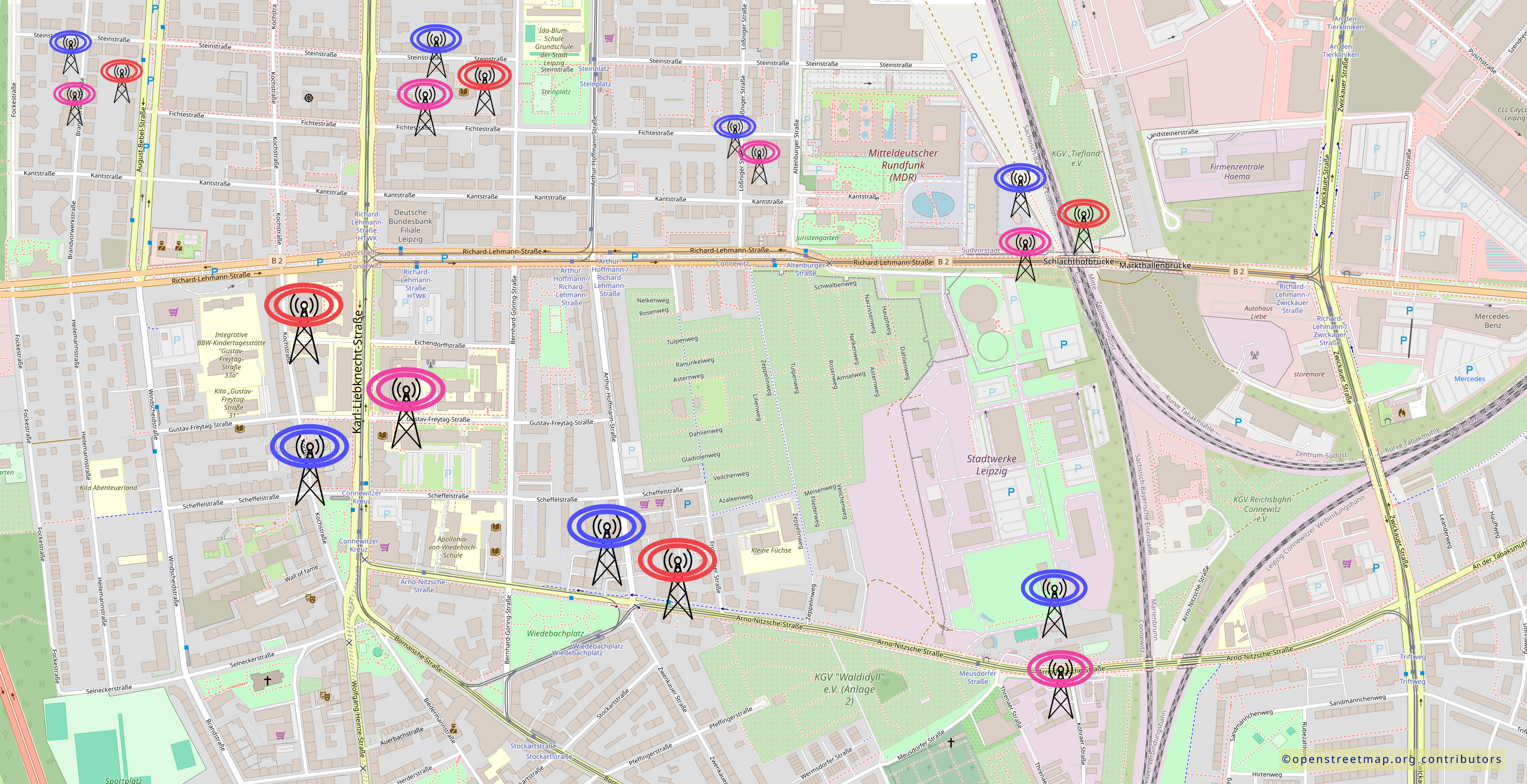
IMSI: SIM-Identifier
Jede SIM-Karte besitzt eine eindeutig identifizierbare Nummer, die International Mobile Subscriber Identity, kurz IMSI. Durch die Registrierungspflicht von SIM-Karten in den meisten europäischen Ländern lässt sich die SIM-Karte eindeutig einer Identität zuordnen. Das können die Repressionsbehörden einfach bei den Mobilfunkanbietern abfragen und machen es auch sehr regelmäßig:
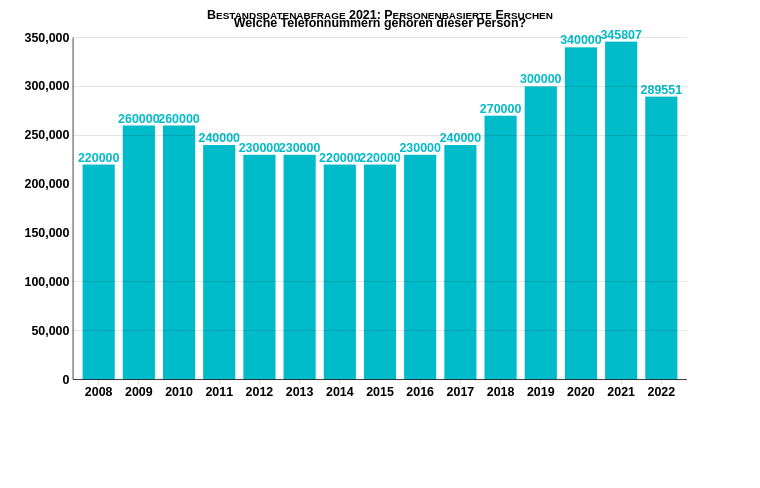
Natürlich funktioniert diese Abfrage auch in die andere Richtung, von SIM-Karte zur Identität:
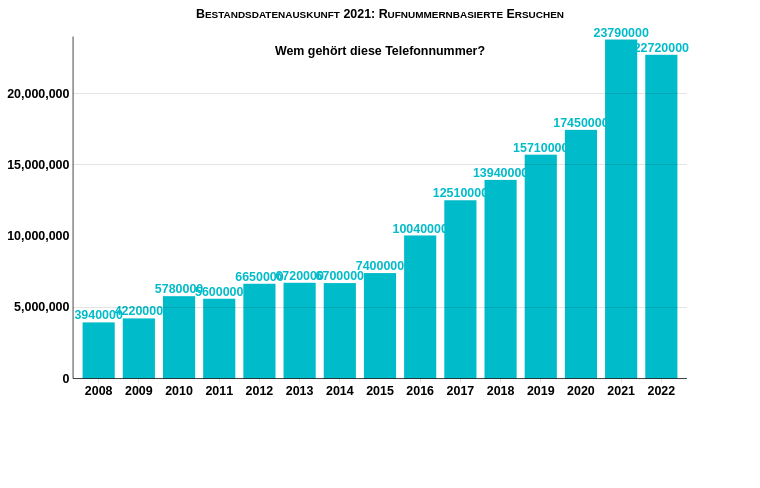
Quelle: Bestandsdatenauskunft 2022: Behörden fragen sekündlich, wem eine Nummer gehört
IMEI: Geräte-Identifier
Auch Mobilfunkmodems (also der Chip im Handy der sich mit dem Mobilfunknetz verbinden kann), besitzen eine eindeutige Nummer, die International Mobile Equipment Identity, kurz IMEI. Diese IMEI sind in der Regel 15-Stellen lang und global einzigartig. Der Aufbau schaut wie folgt aus:
-
die ersten 8 Ziffern sind, einfach gesagt, Typen spezifisch. Zum Beispiel haben alle Google Pixel 7a als erste 8 Stellen: 35917382
-
die nächsten 8 Ziffern sind Seriennummern
-
die letzte Ziffer ist zur Fehlerkorrektur (error correction)
Wie wird sichergestellt, dass diese Nummern einzigartig sind?
Da viele verschiedene Firmen solche Mobilfunkmodems produzieren ist es notwendig, sich untereinander abzusprechen. Sonst würden bei den täglich abertausend produzierten Modems schnell Nummern multiple Male vergeben werden.
Darum kümmert sich die GSMA (Global System for Mobile Communications Association). Der Name spricht hier für sich selbst.
- Will ein Hersteller also ein neues Modell auf den Markt bringen, gehen sie zur GSMA und bitten um einen "Nummernraum", die 8 ersten Stellen. Nun dürfen sie alle produzierten Chips dieses Modells mit diesem Nummernraum benennen, also IMEIs vergeben.
- Die Seriennummern dienen zur Unterscheidung einzelner Geräte des selben Modells.
- Die Fehlerkorrektur ist ein bisschen schwarze Magie und kann hier wirklich vernachlässigt werden.
EIR: (Equipment Identity Register)
EIRs (Equipment Identity Register) sind im Grunde Datenbanken mit IMEIs. Meistens werden dort IMEIs gestohlener Handys in "blacklists" verwaltet (siehe weiter unten). Der Standard sieht aber auch "whitelists" vor. Das würde bedeuten, dass alle produzierten IMEIs erfasst werden und nur diese erfassten auch am Netzwerk teilhaben dürfen. Das wäre dann ein bedeutendes Sicherheitsrisiko, wenn ein Handy mit zurückverfolgbaren Zahlungsmethoden gekauft wird.
Beispiele für Modemhersteller: Qualcomm, Huawei, ZTE, Sierra Wireless, Netgear, Alcatel, TP-Link
Durch die IMEI ist also jedes mobilfunkfähige Gerät identifizierbar.
Wenn ein Gerät gleichzeitig mit mehreren SIM-Karten verwendet werden kann (egal ob bspw. 2 physische SIMs, oder 1 e-SIM & 1 physische SIM), hat es auch entsprechend viele IMEIs.
Warning
Oft ist es aber ziemlich einfach eine Verbindung zwischen diesen beiden IMEIs herzustellen:
- Oft werden die Seriennummern einfach hochgezählt (außer die error correction)
- Wenn dauerhaft zwei IMEIs immer am selben Ort sind lässt sich das korrelieren
- Die Hersteller und Händler kennen die Korrelation der beiden IMEIs
- Sollte hier ein EIR im Spiel sein, sind diese beiden IMEIs im EIR auch miteinander verknüpft. Ist also eine der beiden IMEIs bekannt, ist aus dem EIR auch die Zweite ersichtlich.
Die IMEIs lassen sich nicht ohne Weiteres ändern. In vielen Ländern ist ihre Manipulation sogar strafbar und erfordert zudem spezielle Hardware, die am ehesten aus China bezogen werden kann.
Probleme beim Kauf von Handys
Kauft Ihr also ein Handy im Laden und bezahlt mit Karte, liegt danach dem Laden die Verknüpfung eurer Karte und der IMEI(s) eures Handys vor. Kauft Ihr ein Gerät sogar direkt bei eurem Mobilfunkanbieter, kann sogar durch die oben gezeigten Abfragen wie "Welche Nummern gehören dieser Person?" bei den Anbietern direkt auch euer genaues Gerät bestimmt werden (also inklusive Seriennummer, IMEI, etc). Kauft Ihr also ein Handy im Laden und bezahlt mit Karte, liegt danach dem Laden die Verknüpfung eurer Karte und der IMEI(s) eures Handys vor. Kauft Ihr ein Gerät sogar direkt bei eurem Mobilfunkanbieter, kann sogar durch die oben gezeigten Abfragen wie "Welche Nummern gehören dieser Person?" bei den Anbietern direkt auch euer genaues Gerät bestimmt werden (also inklusive Seriennummer, IMEI, etc).
Als Konsequenz daraus ist es Behörden möglich, durch Abfragen bei Verkäufern und Geräteherstellern, die per Werk vergebenen IMEIs zu spezifischen Geräten zurück zu verfolgen.
Und damit besteht, wenn das Handy über die eigene Identität gekauft wurde, auch diese Zuordnung.
Uns ist allerdings bisher nicht bekannt ob und wie oft Behörden diese Zuordnung abfragen.
- Identifier eines Gerätes, nicht der SIM-Karte
- weltweit einzigartig
- wird an Mobilfunkanbieter übertragen, wenn mit Mobilfunknetz verbunden (siehe Authentifizierung)
Authentifizierung
- Erkennt das Handy das Signal einer MFZ, versucht es bei ihr mit einer Art "HALLO" anzuklopfen, um zu sehen, ob die MFZ überhaupt erreichbar ist und sagt ihr, das falls das der Fall ist, das es sich gerne ins Netz einloggen möchte.
- Wenn die MFZ diese Nachricht empfangen konnte, fragt sie zuerst einmal nach der Identität des Handys, um sicher zu gehen, dass es überhaupt das Recht hat, sich bei ihr einzuloggen.
- Daraufhin schickt das Handy die IMSI seiner SIM-Karte um zu beweisen, dass es das Recht hat sich zu verbinden. Gleichzeitig schickt es aber auch die IMEI seines Mobilfunkmodems (also des Handys) mit.
- Eine Telekom MFZ würde also eine Vodafon Sim-Karte ablehnen und ihr sagen, dass sie kein Recht hat das Telekom-Netz zu benutzen.
- Damit ist die Authentifizieren quasi abgeschlossen und eine Verbindung kann aufgebaut werden. Was es mit der TMSI auf sich hat ist hier zweitrangig und deshalb übersichtshalber in den Details eingeklappt.
- Dem Standard nach können solche Verbindungen auch nur "verschlüsselt" aufgebaut werden. Warum das hier in Anführungszeichen steht, kannst du hier nachlesen.
Was ist die TMSI?
Würde nun einfach eine Verbindung aufgebaut werden, könnte jede*r in der Nähe mit geeigneter Hardware (bspw. Software Defined Radios ab 20€) sehen, welche Handys gerade mit welchen Sim-Karten im Netz eingeloggt und wie viel sie kommunizieren. Damit das nicht geschieht, geht das Prozedere noch um einen Schritt weiter: Die MFZ gibt dem Handy eine TMSI (Temporary Mobile Subscriber Identifier). Das Handy nutzt von nun an, aber auch nur in dieser Session, diese TMSI zur Identifikation. Loggt sich das Handy irgendwann aus dieser MFZ wieder aus und später wieder ein, beginnt das gesamte Prozedere von vorn und eine neue TMSI wird vergeben.
Falls du dich jetzt noch fragst, wofür das Handy sich nach der ersten Authentifizierung überhaupt noch weiter identifizieren muss: Versendete Pakete benötigen natürlich immer Empfänger (und Absender). Damit dein Handy also während einer Verbindung mit bspw. einer Webseite wieder gefunden werden kann, um dir die Inhalte zu präsentieren, muss "das Netz" natürlich wissen, welches Gerät du denn überhaupt bist.
Sowohl die IMSI als auch die IMEI werden bei der Authentifizierung mit dem Mobilfunknetz übertragen. Damit entstehen bei den Mobilfunkanbietern Tabellen (Datenbanken), die eine eindeutige Zuordnung zwischen IMSI und IMEI, also Handy und SIM-Karte, ermöglichen. Bei den Anbietern liegen diese Daten zwar nicht lange rum (zum Zeitpunkt des Schreibens dieses Artikels gibt es in Deutschland noch keine Vorratsdatenspeicherung). Dennoch sollte einem diese Gefahr bewusst sein, wenn ein Handy verwendet wird welches vorher bereits mit einer anderen SIM-Karte verwendet wurde, welche wiederum Rückschlüsse auf die eigene Identität zulässt. Außerdem kann das Handy auch vorher mit einer anderen SIM in einer Funkzellenabfrage gelandet sein.
Feedback: Du hast Feedback zu esc-it.org? Fülle doch unser kurzes Feedback Formular aus.
Funkzellenabfrage
Um dieses Kapitel zu verstehen ist es notwendig die grundlegenden Konzepte von Mobilfunkzellen (im Folgenden MFZ abgekürzt), insbesondere den Verbindungs- bzw Authentifizierungsprozess zwischen Handy und Mobilfunkzelle, zu verstehen. Wir haben versucht, das im Artikel Mobilfunk verständlich zu veranschaulichen.
Die Funkzellenabfrage ist eine in § 100g Abs. 3 StPO geregelte Maßnahme, derer sich Strafverfolgungsbehörden in ihren Ermittlungen bedienen können. Dabei Fragen die Behörden bei den Betreibern der in dem Fall interessanten MFZ bestimmte Daten zu deren Nutzung ab.
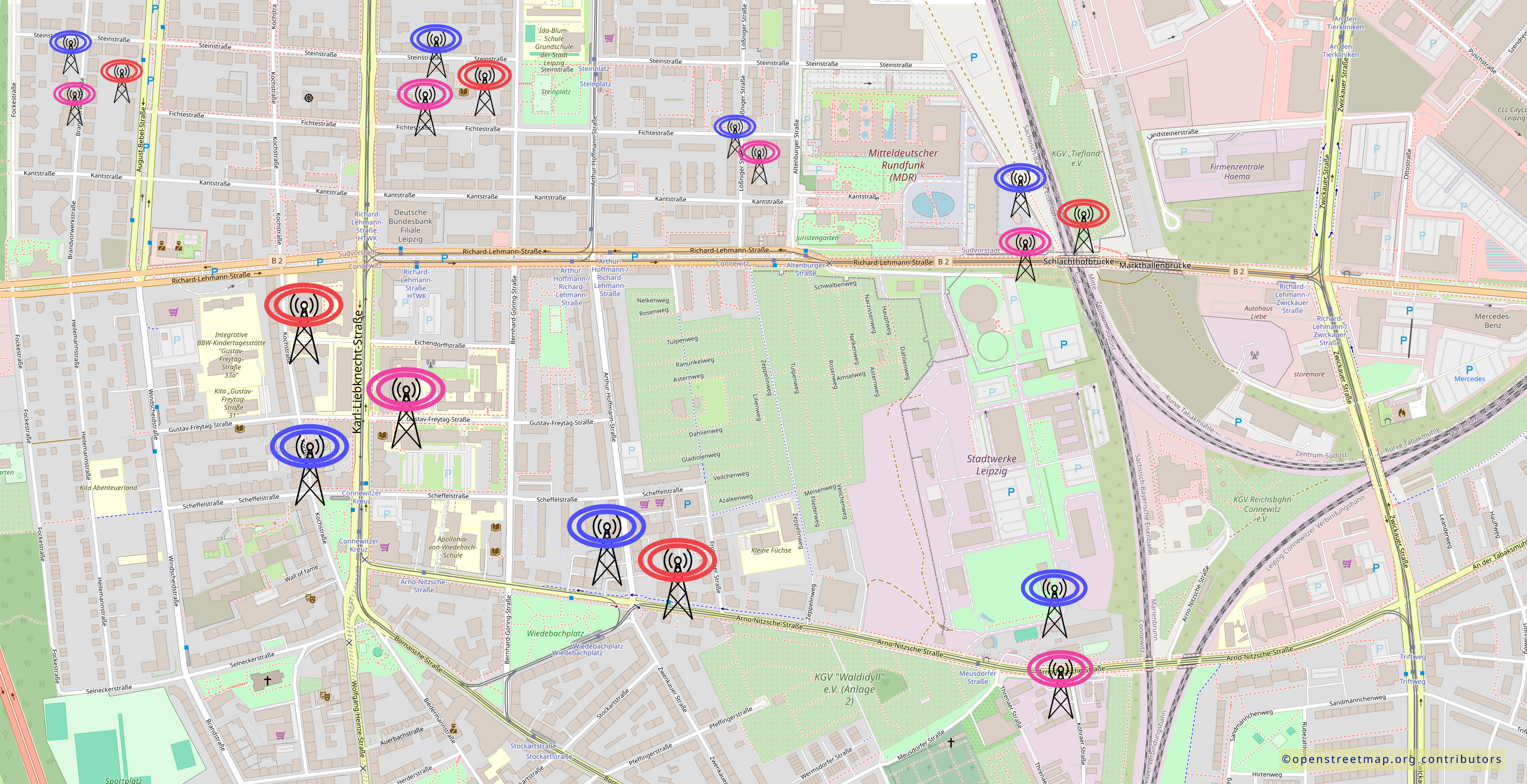
Was wird bei Funkzellenabfragen abgefragt?
Bei Funkzellenabfragen werden folgende Daten im abgefragten Zeitraum und "Ort" (also ein bestimmtes Gebiet, das evtl von mehreren MFZ abgedeckt wird) erhoben:
- eingeloggte Rufnummern
- Zeitpunkte von:
- Einwahl/Auswahl der Geräte
- Aus- und eingehender Anrufe
- Mailbox Gespräche
- gesendete/empfangene SMS
Oftmals werden beispielweise bei Demos Funkzellenabfragen vor, während und nach der Demo gemacht. Dadurch kann beispielsweise ersichtlich werden, welche Geräte sich nur zum Zeitpunkt der Demo an diesem Ort aufgehalten haben und welche Geräte dort evtl "zu Hause" sind.
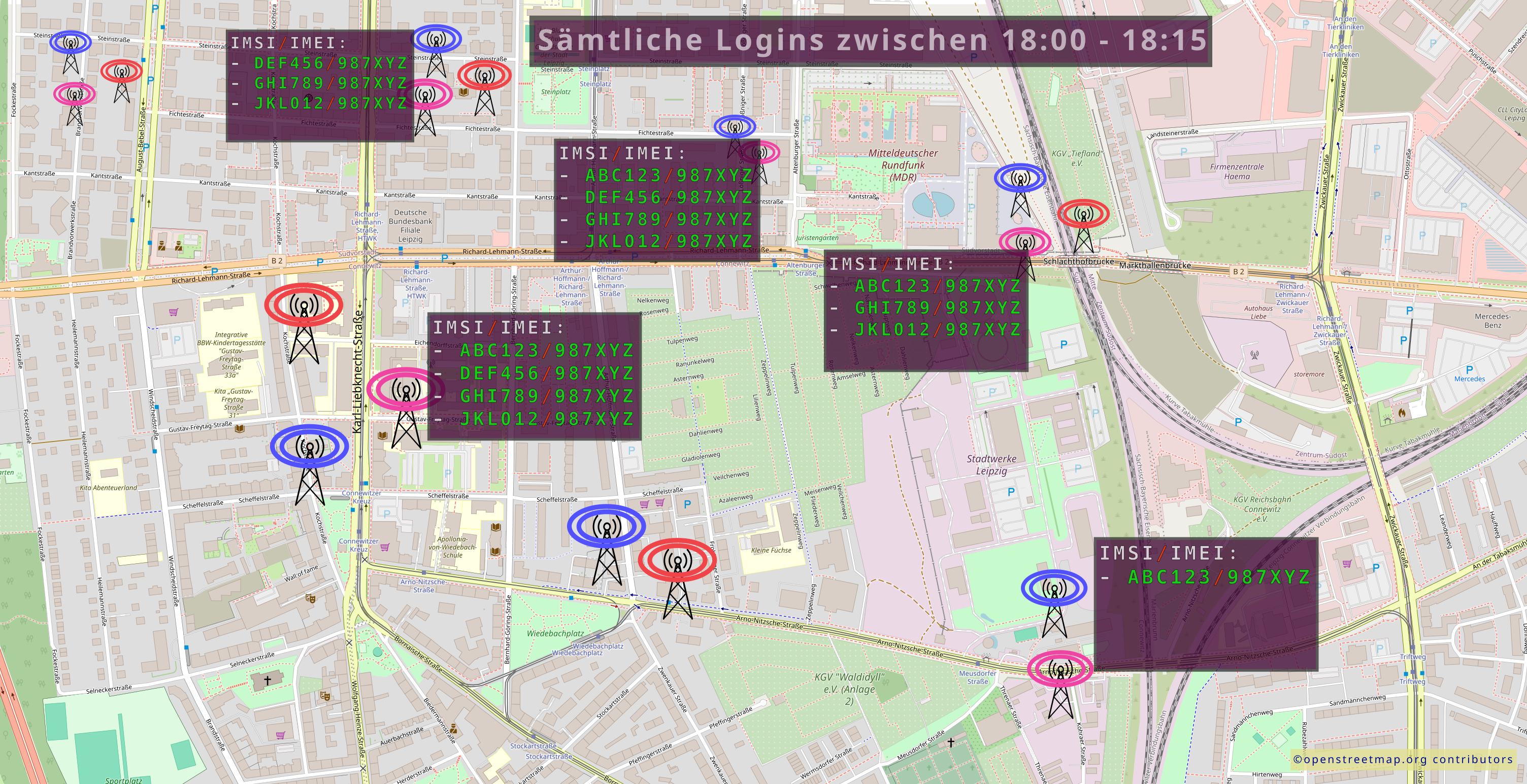
Außerdem können natürlich über Funkzellenabfragen auf einem größeren Gebiet Bewegungsprofile erstellt werden, in dem Ein- und Auswahlzeitpunkte einzelner Geräte bei den jeweiligen MFZ betrachtet werden:
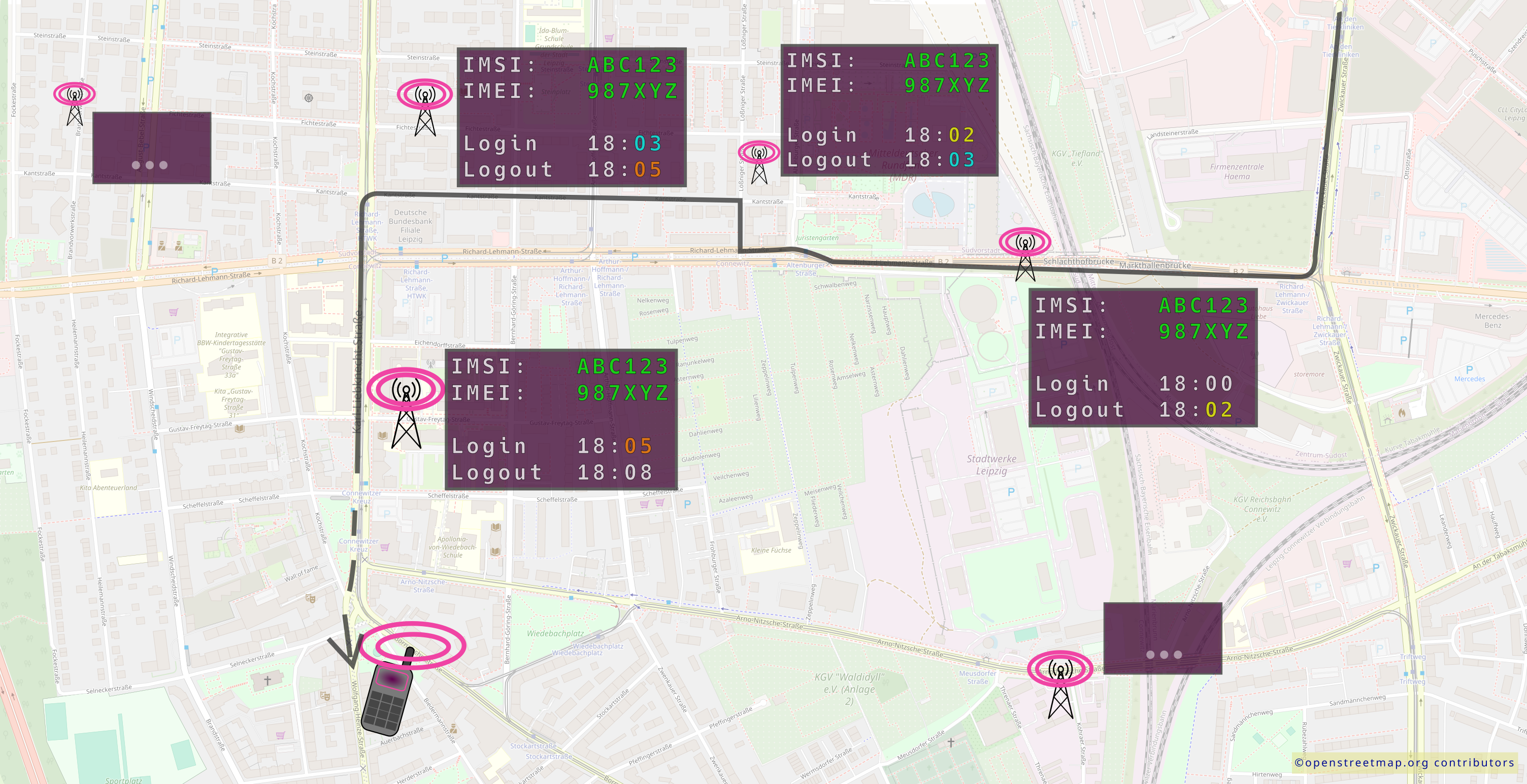
Statistiken zu Funkzellenabfragen
Die Zahlen belaufen sich auf die durchgeführten Abfragen. In einer Abfrage können durchaus mehrere Hunderttausend Geräte betroffen sein. Das geht sogar soweit, dass in Berlin im Jahr 2016 statistisch jedes einzelne Handy alle 11 Tage in einer Funkzellenabfrage landete.
Mehr Details zu dieser Statistik
Feedback: Du hast Feedback zu esc-it.org? Fülle doch unser kurzes Feedback Formular aus.
Stille SMS
Die Stille SMS ist nach GSM-Spezifikation 03.40 aus dem Jahr 1996 definiert: „Ein Kurzmitteilungstyp 0 bedeutet, dass das Endgerät (ME) den Empfang der Kurzmitteilung bestätigen muss, aber ihren Inhalt verwerfen kann.“
Das bedeutet, dass diese "leere" SMS an die entsprechende SIM zugestellt wird und das Telefon sofort eine Empfangsbestätigung an den Absender zurück sendet. Da das Telefon aber von vornherein weiß: "Ah, das steht eh nix drin, weg damit", ignoriert es diese SMS einfach, ohne der Benutzer*in überhaupt den Empfang dieser Nachricht mitzuteilen.
Dadurch entsteht bei den Mobilfunkbetreibern aber zurückverfolgbarer Datenverkehr, da die SMS (und später auch ihre Empfangsbestätigung) ja bis an ihr Ziel durch sämtliche dafür nötigen Mobilfunkzellen weitergeleitet wurden. Dieser Pfad, den die SMS dabei nimmt, kann dann von den Behörden ausgewertet werden und somit Standorte mit einer Genauigkeiten von bis zu wenigen Metern bestimmt werden.
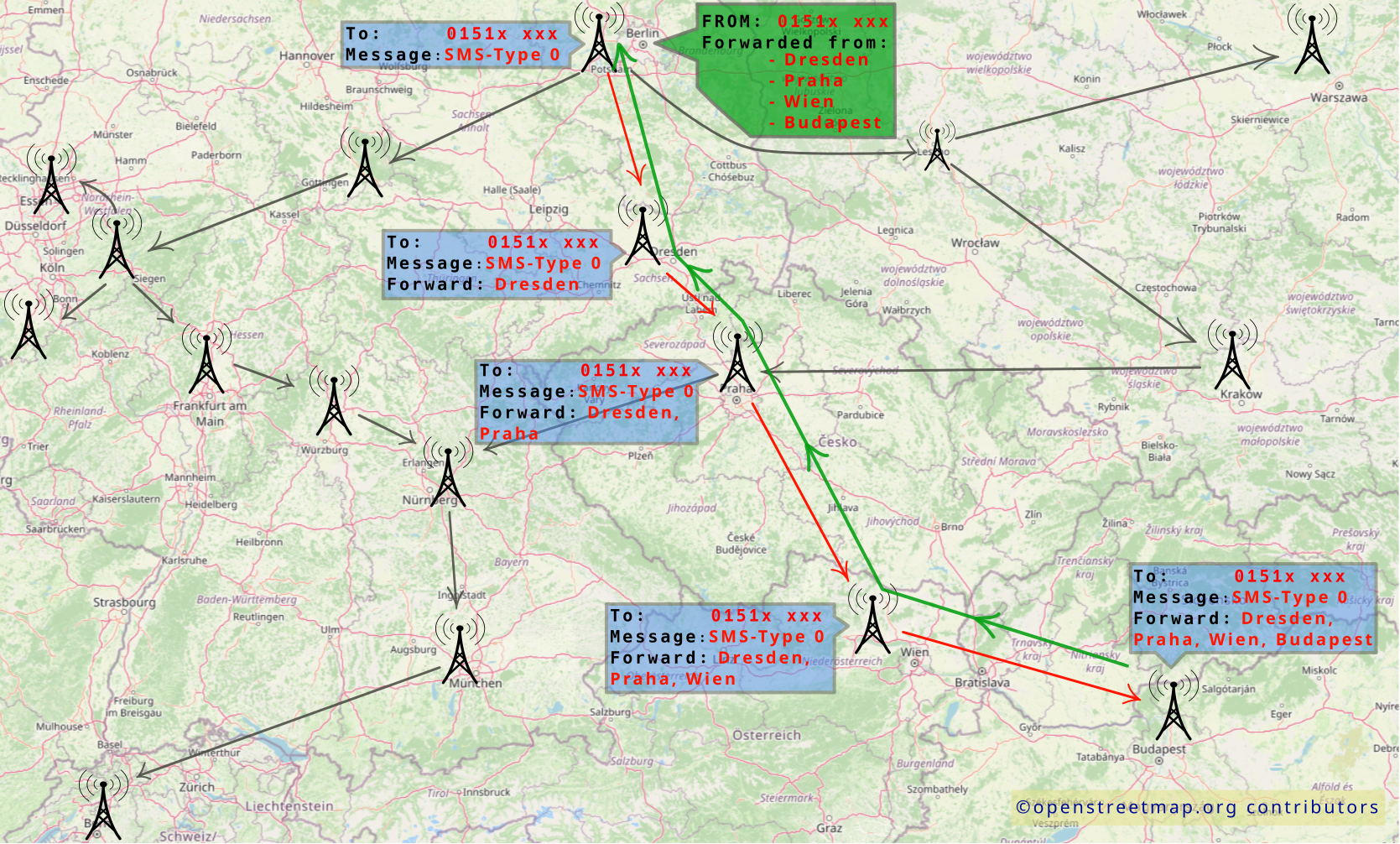
Stille SMS - Anwendung
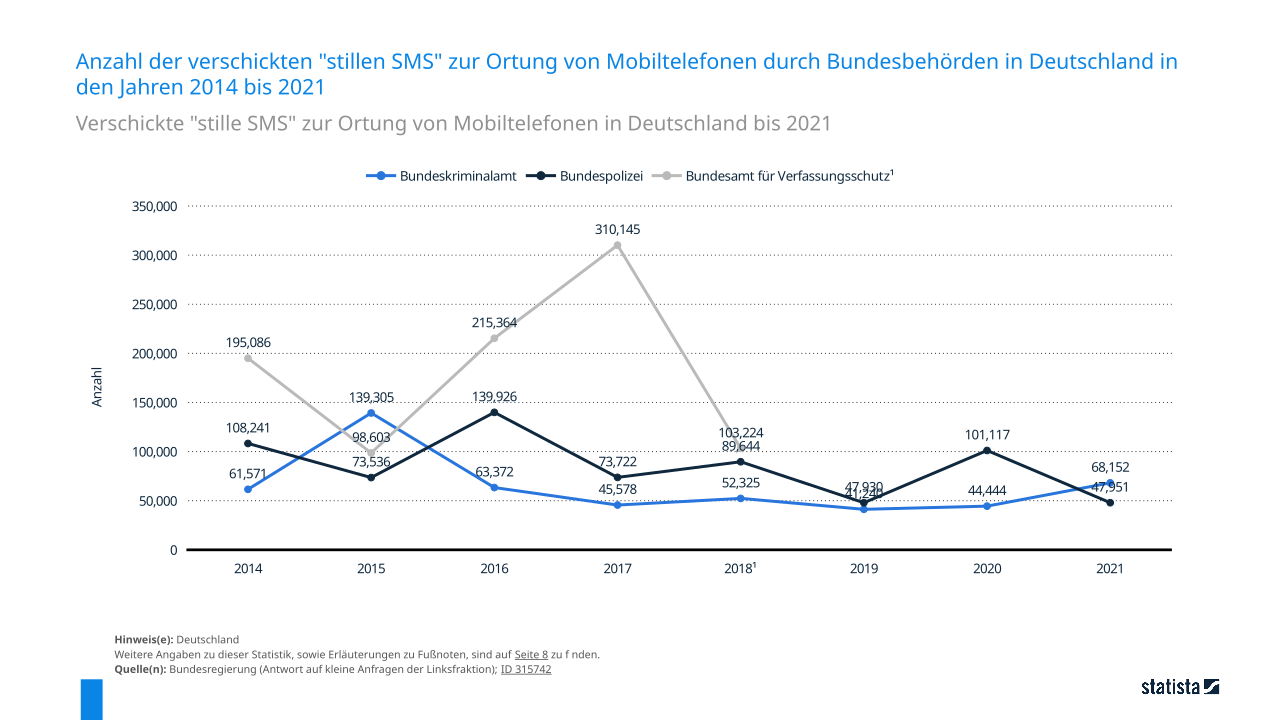
Bemerkung: Die hier gezeigten Zahlen stammen von kleinen Anfragen der Fraktion Die Linke im Bundestag und beziehen sich dadurch auch nur auf die aufgeführten Bundesbehörden. Leider haben wir keine offiziellen Statistiken dazu aus dem Bundesjustizministerium, was auch die Landesbehörden mit einschließen würde.
Das Bundesamt für Verfassungsschutz gibt seit dem zweiten Halbjahr 2018 keine Zahlen mehr dazu raus.
Feedback: Du hast Feedback zu esc-it.org? Fülle doch unser kurzes Feedback Formular aus.
IMSI-Catcher
Ein IMSI-Catcher simuliert eine kommerzielle Mobilfunkzelle (MFZ), um die Clients dazu zu bewegen, mit ihnen eine Verbindung aufzubauen. Generell gilt:
- Endgeräte loggen sich bei MFZ mit stärkstem Signal ein.
- Funkzelle fordert „Identity Request“
- Endgeräte authentifizieren sich mit IMSI + IMEI (und erhalten TMSI von der MFZ).
Dabei kann im Groben zwischen passiven und aktiven IMSI-Catchern unterschieden werden:
Passive IMSI-Catcher warten nur darauf, dass Clients versuchen sich mit ihren Identifier bei der MFZ zu authentifizieren. Damit können detaillierte Informationen darüber gesammelt werden, wer, oder viele Personen sich bspw. bei einer Demo aufhalten. Den Clients fällt der Schwindel auf Grund des GSM-Protokolls nicht auf.
Aktive IMSI-Catcher warten nicht nur auf die Synchronisationsanfrage des Clients. Sie geben dem Client auch eine TMSI (kann hier mit lokaler IP verglichen werden) und bauen sogar in seinem Namen eine legitime Verbindung zu einer echten MFZ her. Damit können vollwertige 'machine-in-the-middle-attacks' realisiert werden.
Welche Sicherheitslücke wird hier ausgenutzt?
Das Problem liegt bei der Authentifizierung zwischen Telefon und der MFZ(Mobilfunkzelle). Das Telefon muss sich nämlich (wie unten dargestellt) gegenüber der MFZ mit seinen einmaligen/unverwechselbaren Identitäten (IMSI, IMEI) verifizieren, um zu beweisen, dass es das Recht hat, das Mobilfunknetz zu benutzen.
Die Funkzelle authentifiziert sich gegenüber dem Telefon jedoch nicht. Deshalb kann das Telefon auch nie sicher wissen, ob es gerade wirklich mit einer normalen, kommerziellen MFZ kommuniziert, oder nicht doch mit einem Klon der Behörden.
Aktiver IMSI-Catcher - Systematik
Warum ist die Kommunikation Telefon-Polizei unverschlüsselt?
Die Antwort findet sich in der oben beschriebene Schwachstelle im Kommunikationsprotokoll bei der Authentifizierung. Durch bestimmte Schritte ist es dem IMSI-Catcher möglich, das Telefon beim Authentifizierungsprozess auf einen alten Mobilfunkstandart (idR. 2G) herunter zu zwingen. Das ist allgemein möglich, um in Situationen, in denen moderne Standards (3G/4G) keinen Empfang bieten, die noch vorhandene 2G Infrastruktur nutzen zu können. Diese ist oft in der territoriale Abdeckung etwas resistenter als die moderneren. Der 2G-Standart wiederrum ist schon lange überholt und Sicherheitstechnisch in keinem Fall zu empfehlen. Von staatlichen Akteuren einmal abgesehen, ist es sogar privaten Menschen möglich, 2G-"verschlüsselte" Kommunikation sehr schnell zu entschlüsseln und mitzulesen/hören. Deshalb Kennzeichnen wir diese Kommunikation in seiner Praxis als "unverschlüsselt"
Warum ist die Kommunikation Polizei-Mobilfunkzelle wiederum verschlüsselt?
Um sogenanntem "eaves dropping" – also dem belauscht werden – entgegen zu wirken, akzeptieren die MFZ der neuen Standards nur Kommunikation, die mit ihrem jeweiligen Standard verschlüsselt wurden. Damit das Telefon also nicht merkt, das es eigentlich mit einer falschen MFZ verbunden ist, muss der IMSI-Catcher also auch eine real-funktionierende Verbindung zum Mobilfunknetz aufbauen. Dafür muss er die Verbindung zur MFZ wieder verschlüsseln.
Praktische Gefahren
- Handy mit privater SIM & IMEI macht identifizierbar & ortbar
- "Anonyme" SIM-Karte und Handy ist nicht gleich anonym
Es ist zu beachten, dass dadurch potentiell Gefahr besteht, wenn ein "anonymes" Handy wiederverwendet wird. In Zusammenhang mit Funkzellenabfragen lassen sich unter Umständen Bewegungsprofile dieser Geräte herstellen und kontextualisieren.
Ein potentielles Beispielszenario könnte so aussehen: Ihr benutzt euer Aktionshandy auf mehreren Aktionen/Demos, gerne auch in verschiedenen Städten/Bundesländern. Bei diesen Demos landet ihr (eure IMSI+IMSI) mehrfach in Funkzellenabfragen. Damit kann erst einmal niemand etwas anfangen, außer zu sagen, dass dieses Gerät auf all diesen Veranstaltungen präsent war. Nun lauft ihr aber auf weiteren Demos an IMSI-Catchern vorbei und werdet ggf. dabei kontrolliert oder gefilmt. Dadurch könnte natürlich über die Zeit eine Korrelation zwischen euch und dem Gerät hergestellt werden.
Hardware für professionelle IMSI-Catcher kommt in in Deutschland und Umgebung in der Regel von Rhode&Schwarz. Deren Geräte sind global, nicht nur bei Strafverfolgungsbehörden, bekannt und beliebt. Diese State-of-the-Art Technik ist auch dementsprechend teuer, Preise bewegen sich in 4-5 stelligen Bereichen.
Es lassen sich allerdings auch mit ~25€ "teuren" SDR-Dongles (Software Defined Radios) simple passive IMSI-Catcher realisieren. Diese sind allerdings nur dazu fähig, den existierenden Verkehr mitzulesen, jedoch nicht dazu, eine fake MFZ aufzusetzen und tatsächliche MITM Attacken auszuführen.
Empfehlung
Lukas Arnold beschreibt in seinem Talk auf dem 37c3 (CCC-Congress 2023), wie es mit ihrem selbst gebauten Tool möglich sein sollte, fake base stations mit Hilfe eines iPhones zu erkennen.
Quellen
- https://www.eff.org/wp/gotta-catch-em-all-understanding-how-imsi-catchers-exploit-cell-networks
- SnoopSnitch-Talk (gehört in Empfehlungen): https://media.ccc.de/v/ber15-5-detecting_imsi-catchers_and_other_mobile_network_attacks
Statistik zu IMSI-Catchern
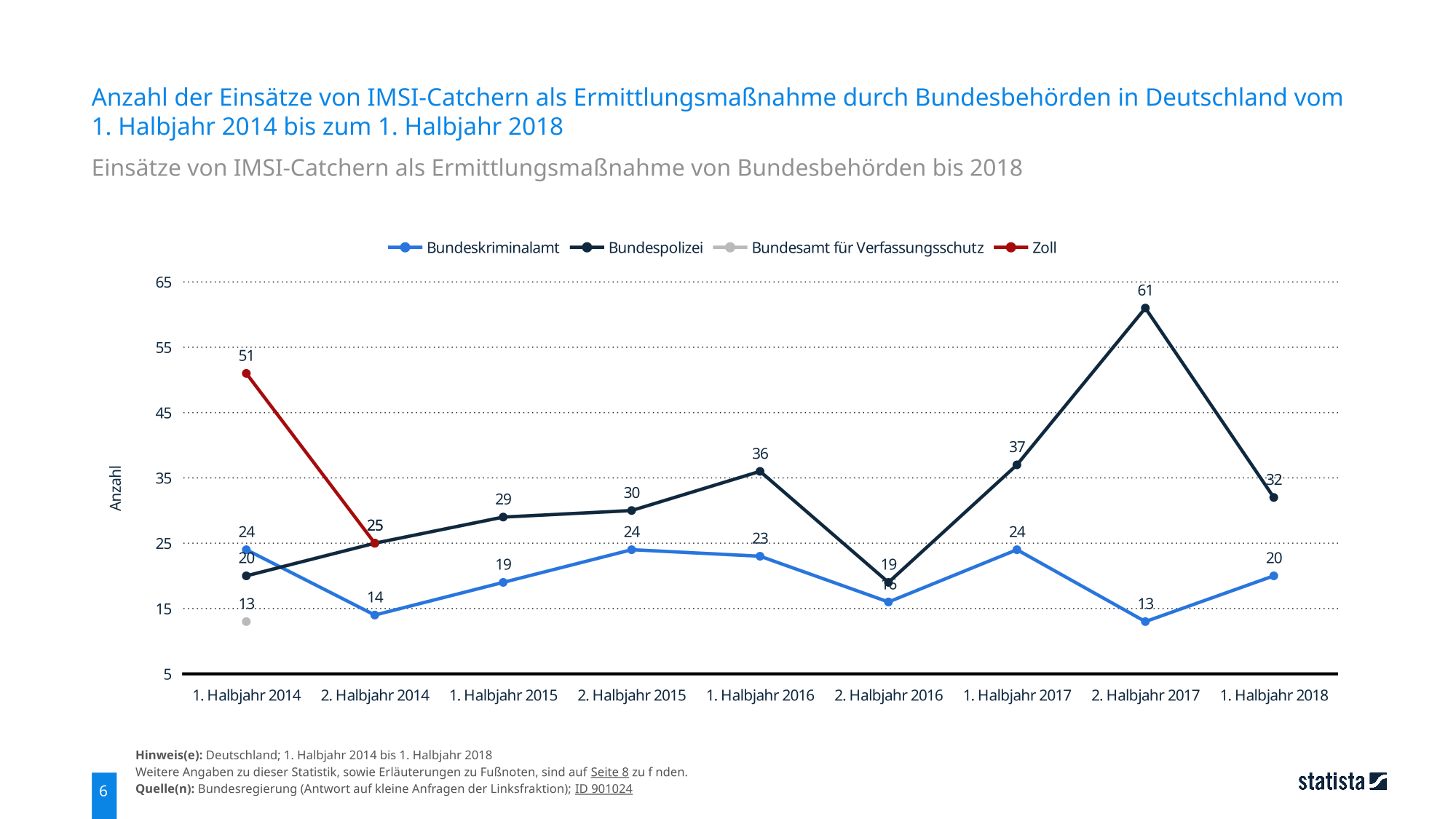
Feedback: Du hast Feedback zu esc-it.org? Fülle doch unser kurzes Feedback Formular aus.
Datenspürhunde
Im folgenden wird dieser Artikel unter der Creative Commons BY-NC-SA 4.0 von Netzpolitik.org wörtlich zitiert, da dieser das Thema ziemlich gut erklärt:
Der unwiderstehliche Geruch von Festplatten
Bei Hausdurchsuchungen kommen immer öfter auch „Datenspeicher-Spürhunde“ zum Einsatz. Sie können Smartphones, Festplatten und sogar SIM-Karten riechen. Bei deren Ausbildung will sich die Polizei allerdings nicht in die Karten schauen lassen.
Von Polizeihunden, die nach Rauschgift oder Sprengstoff suchen, haben alle schon gehört. Auch von Hunden, die nach Banknoten schnüffeln, auf der Suche nach Steuerflüchtlingen. Am Ende der letzten Dekade kam dann eine neue Ausbildung dazu: Hunde, die Datenträger erschnüffeln – und das Land Sachsen war Vorreiter. Im Fall des massenhaften Kindesmissbrauchs auf einem Campingplatz in Lüdge kam Deutschlands bis dahin einziger „Datenspeicher-Spürhund“ zum Einsatz. In der Folge bildete die Polizei von Nordrhein-Westfalen ebenfalls solche Hunde aus und präsentierte „Odin“, „Jupp“ und „Ali Baba“ auch in sozialen Medien.
Auf der Transparenz-Plattform FragdenStaat gibt es gleich mehrere Anfragen zu Datenspeicher-Spürhunden. Dort hätte man also mehr dazu erfahren können, wie die Polizei Hunde trainiert, damit diese CDs, Festplatten, Speicherkarten, USB-Sticks, Smartphones und SIM-Karten finden. Denn ganz offenbar haben Speichermedien einen ganz eigenen Geruch, den Hunde erkennen, wenn sie auf diesen konditioniert werden. Allerdings hat die NRW-Polizei die Ausbildung der Hunde als „Verschlusssache“ eingestuft und großflächig geschwärzt, und so muss man sich stattdessen auf Medien wie zooroyal und deren Berichterstattung über die „Fellnasen“ verlassen.
In einem Bericht der Süddeutschen Zeitung heißt es, dass die Suche nach Datenträgern viel schwieriger sei als nach Drogen, die einfach stärker riechen würden als die handelsübliche Festplatte. Auch die Polizei Sachsen-Anhalt schreibt in einer Präsentation, dass die Datenträger kaum Geruchsmoleküle freisetzten.
Der sächsische Diensthundeführer sagte der Zeitung damals, dass der Hund die Chemikalien rieche, die zur Herstellung der Speichermedien verwendet werden. Er habe sogar den Eindruck, dass sein Hund Lithium-Ionen-Akkus schneller fände als Handys mit Chrom-Nickel-Batterien und gehe davon aus, dass „Artus“ Lithium riechen könne.
Weil die gesuchten Datenträger so wenig Geruch verströmen, verlange die „Spürarbeit“ eine „hohe, ausdauernde und körperlich anstrengende Leistung“ des Diensthundes, heißt es in den Unterlagen aus Sachsen-Anhalt. Deswegen setze diese Ausbildung „ein fokussiertes, sachliches Spürverhalten des DH [Diensthundes] voraus.“
Belohnung: Beißwurst
Die Polizei NRW selbst verrät auf ihrer Webseite, wie die Suche vor sich geht: „Hört Hank [Hund] das Kommando »Spür!«, beginnt er zu suchen. Bleibt er bewegungslos stehen, weiß Peter Baumeister [Hundeführer]: Er hat etwas gefunden. Als Belohnung bekommt Hank dann sein Lieblingsspielzeug: eine Beißwurst.“
Demnach dauert die Zusatz-Ausbildung eines Spürhundes zum Datenspeicher-Spürhund 20 Tage, welche der Hund zusammen mit seinem Bezugsmenschen absolviert. Nach der Ausbildung darf sich der Mensch dann „Datenspeicherspürhundführer“ nennen. Ein Wort, wie es deutscher kaum klingen könnte.
Feedback: Du hast Feedback zu esc-it.org? Fülle doch unser kurzes Feedback Formular aus.
Forensik
Einführung
Forensik ist ein Sammelbegriff für Arbeitsgebiete, in denen "kriminelle Handlungen" systematisch untersucht werden. Zusammengefasst: Wenn Cops versuchen Beweise zu finden.
Relevante Untergebiete
Viele forensische Maßnahmen stellen relevante Bedrohungen für Aktivist\*innen dar.
Dazu zählen:
-
Forensische Linguistik: Untersucht geschriebene Sprache, um z.B Verfasser*innen eines Textes zu identifizieren. Relevant bei anonymen Bekennerschreiben, Anleitungen etc..
-
Physische Forensik: Untersucht unter Anderem Faserspuren, DNA, Reifen- oder Schuhabdrücke und Fingerabdrücke, um z.B Menschen, die bei einem bestimmten "Tatort" anwesend waren, oder ein bestimmtes Werkzeug verwendet haben, zu identifizieren. Relevant bei anonymen Aktionen.
-
Digitale Forensik: Untersucht Daten auf IT-Systemen, wie Handys, PCs, Server, Drucker etc.
Digitale Forensik ist fast immer eine Bedrohung, da digitale Geräte enorm viele Informationen speichern!.
Digitale Forensik
In den Worten des Bundeskriminalamts:
Neben den klassischen Beweismitteln wie Akten, Bildern, Werkzeugen oder Waffen nehmen digitale Beweismittel einen immer größeren Raum in Ermittlungsverfahren ein Als Beweismittel fallen unter Anderem Datenträger unzähliger Formate, PCs, E-Book-Reader, Drucker, Chipkarten, optische Medien sowie Mobiltelefone/Smartphones und SIM-Karten an
Viele Sachem, von denen wir es nicht erwarten, können zu (digitalen) Beweisen werden!
Wie funktioniert eine digitale forensische Untersuchung?
Eine forensische Untersuchung wird meist von Staatsanwälte oder Gerichte beantragt und von einem "forensischen Sachverständigen" ausgeführt. Anders gesagt: Die Cops (LKAs/BKA) führen die forensische Analyse durch.
Viele forensische Tools werden an die Behörden von externen Firmen angeboten, z.B Cellebrite für mobile Forensik (Untersuchung von Handys).
Laptops und Datenträger werden meist nicht direkt untersucht. Stattdessen wird ein "Abbild", also eine Kopie, des Datenträgers/Der Festplatte gemacht, das dann untersucht wird. Damit soll sichergestellt werden, dass keine digitale Beweise verfälscht oder korrumpiert wurden.
Physische Forensik
Bisher gehen wir hier nicht im Detail auf die physische Forensik ein. Generell sind klassische Forenskimethoden der Strafverfolgung zu beachten. Dazu gehören die Sicherstellung von:
- Faserspuren
- Schuhabdrücke
- Fingerabdrücke
- DNA
- ...
Es ist sehr schwierig keine physischen Spuren zu hinterlassen. Die physische forensische Analyse ist in aller Regel sowohl sehr Zeit und Kosten aufwendig.Trotzdem zeigen sich in einzelnen Fallbeispielen, dass verwirrte Cops das auch bei Bagatellen schon angeordnet haben, wie im Beispiel Adbusting Höcke
Feedback: Du hast Feedback zu esc-it.org? Fülle doch unser kurzes Feedback Formular aus.
Persönliche Überwachung
Zu den verschiedenen Arten von verdeckten Ermittler*innen suchen wir nach weiteren Informationen sowie nach Statistiken zu deren Einsätzen. Falls du hierzu etwas beitragen kannst, schau doch gerne mal in die verlinkten Issues rein.
In den letzten Jahren haben sich Fälle von Personen bezogener Überwachung vermehrt. Immer häufiger werden Aktivist*innen Ziele von Zielfahnder*innen, V-Leuten oder anderen Spitzeln des deutschen Repressionsapparates.
Zu den Begrifflichkeiten und Unterschieden:
-
Zielfahnder: Suchen und observieren Personen
-
Tatbeobachter: Das ist die klassische Demo-Zifte. Sie lungern meist in BFE-Einheiten und sind oft bei Demos dabei um Straftaten zu beobachten. Zur besseren Dokumentation machen Sie teilweise während der Demo Bilder von den Personen, deren Kleidung, Rucksäcken oder Schuhen. Sie verfolgen vermeintliche Täter*innen, deren Festnahme teils direkt nach der Demo oder nach nur wenigen Stunden erfolgt. Sie sind vergleichsweise unauffällig, haben also keinen Knopf im Ohr, oder im Ärmel. Das Äußere wird dem entsprechenden Anlass angepasst, gerne auch selbst vermummt.
-
Verdeckte Ermittler*innen (VE): Oftmals wenig inhaltliche Positionierung. Haben nur Zeit bei "spannenden Sachen".
-
Zivilpolizei: Mit Westen und Knopf im Ohr, erkenntlich am Rand der Demo
-
Vertrauens-/V-Personen: Sie werden gezielt vom Staat aus der Szene angeworben. Sie sitzen in Plena und wissen über Aktion/Leute und beteiligen sich rege am Szene-Leben
Feedback: Du hast Feedback zu esc-it.org? Fülle doch unser kurzes Feedback Formular aus.
Video-/Audioüberwachung
Videoüberwachung - öffentlicher Orte und Plätze
Insbesondere an Anlagen und Einrichtungen der Bahn. Es besteht ein eigener Nutzungsvertrag zwischen Bahn und Bundespolizei, der festlegt, dass die Infrastruktur der Videoüberwachung durch die Deutsche Bahn betrieben wird und die Bundespolizei diese nutzen darf.
Weiter sind oft Orte betroffen, wo es "gehäuft zu Drogenhandel, Diebstahl oder Gewalt kommt"
"Intelligente Videoüberwachung"
Es gab einen Pilotversuch am Berliner Südkreuz 2019 und seit Juni 2023 in Hamburg auf dem Hansaplatz.
2023 implementiert der schweizer Bahnhof in Schaffhausen "intelligente" Kamerasysteme, um das Kaufverhalten von Kund*innen zu analysieren und Ladenmiete nach Kundenaufkommen aufzuschlüsseln.
Seit 2018 wird die Mannheimer Innenstadt mit KI-Technik vom Frauenhofer-Institut in München Überwacht. Von 68 Überwachungskameras der Polizei in Mannheim sind 10 mit "KI-Software" ausgestattet. Der Einsatz dieser Technik wurde im Dez. 2023 bis 2026 verlängert
Bisher sollen alle oben genannten Systeme keine direkte Identifikation von Individuen zulassen. Das heißt, dass die Systeme nur Situationsabhängig den gerade erkannten Personen einen Identifier zuweisen, der nur zur Verarbeitung der jeweiligen Videosequenz dienen soll. Personalien sollen so nicht festgestellt werden können.
In Rheinland-Pfalz gibt es seit 2023 "Handy-Blitzer", die Autofahrer*innen fotografieren und nach "Handy-am -Ohr" - Situationen analysieren.
In Frankreich werden zu Olympia 2024 massenhaft "intelligente" Verhaltensscanner eingesetzt werden.
Videoüberwachung Demonstrationen
Bei den Ermittlungen zu den G20 Protesten wurde Videomaterial mittels Gesichtserkennung ausgewertet. Hier könnten Details dazu eingefügt werden.
Gesichtserkennung bei G20, nicht zum Identifizieren sondern zum Verfolgen
- Polizei mit Kameras
- Kamerawagen
- Insbesondere hier Datenauswertungen
Video- Audioüberwachung - private Räume
Prinzipiell können private Räume verwanzt werden, auch wenn sich Verdächtige nur ab und zu darin aufhalten.
In der folgenden Statistik sind die Verfahren in denen Wohnraumüberwachung eingesetzt wurde aufgelistet. Die Statistik erfasst nur Verfahren, die geeignet sind den Schutzbereich des § 13 GG, die Unverletzlichkeit der Wohnung, zu berühren. Verfahren in denen andere Räume überwacht wurden sind demnach nicht erfasst.
Feedback: Du hast Feedback zu esc-it.org? Fülle doch unser kurzes Feedback Formular aus.
Phishing
Das Phishing mit E-Mails oder SMS ist zwar im Allgemeinen eher im Kontext von Enkeltricks oder anderem Scam bekannt, doch auch staatliche Akteure nutzen gerne Phishing, um Zielpersonen mit Malware zu infizieren.
Hierbei sind ein paar Sachen zu bedenken. One-Click-Malware, also jene, bei der User*innen proaktiv auf einen Link klicken, oder einen Download tätigen müssen, damit das Gerät infiziert werden kann, ist um einiges günstiger zu haben, als Zero-Click-Lösungen, bei denen Geräte, ohne weiteres Zutun der Nutzenden infiziert werden können.
Außerdem sind Phishingangriffe auch relativ schwierig zurück zu verfolgen. Fliegt das Phishing auf, bleibt trotzdem meist unklar, von wem der Angriff stammt, was eine ziemlich sichere Angriffsposition ermöglicht. Bei einer heimlichen Wohnraumverwanzung aufzufliegen ist deutlich riskanter und alarmiert die Betroffenen. Phishing hingegen landet bei uns allen ständig im Postfach und weckt kaum Misstrauen.
Hier ist ein Beispiel für, durch geschickte Wahl von Unicodezeichen, gefälschte Links. Erkennst du einen Unterschied in den Links? Welcher Link führt auf welche Seite?
Ausnahmsweise, nur zum Lernen, kannst du jetzt auf die beiden Links klicken, um zu sehen was passiert. Hat deine Vermutung gestimmt?
Der 1. Link führt nicht auf codeberg.org sondern auf esc-it.org. Durch das @ wird der Teil davor als Nutzername verwendet. Eigentlich sollte das nicht funktionieren wenn vor dem @ ein / ist, aber im 1. Link sind Unicode Zeichen, die kein "normales" Slash sind.
Manche Browser zeigen bei dem falschen Link sogar eine Warnung an, wie hier in Firefox und dessen Fork Librewolf:
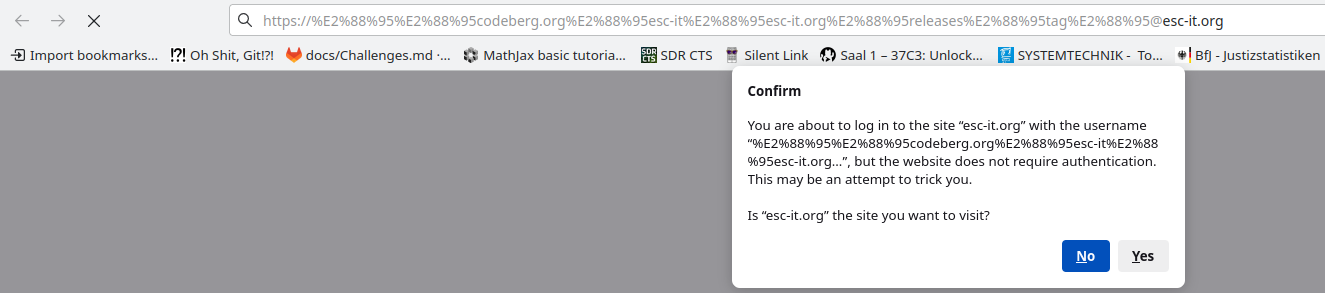
Chromium zeigt beispielsweise keine solche Warnung.
Auffällig an den Links ist, dass am Ende eine Domain steht (...@<esc-it.org>). Aber auch das ist kein eindeutiges Zeichen für Fakes und wird mit immer neuen Top-Level-Domains zunehmend schwer zu erkennen. Hier ein Beispiel mit einer ".zip"-Endung, sodass es sowohl eine .zip-Datei als auch eine .zip-Domain sein könnte:
Achtung: Der erste Link führt auf eine Domain (1312.zip), die nicht uns gehört. Das heißt wir wissen nicht was darauf geschieht. Daher besucht diesen Link bitte nicht einfach, wenn ich nicht genau wisst, was ihr tut.
- https:∕∕codeberg.org∕esc-it∕esc-it.org∕releases∕tag∕@v1312.zip
- https://codeberg.org/esc-it/esc-it.org/releases/tag/v1312.zip
Auch hier führt der erste Link nicht auf eine Zip-Datei auf codeberg.org, der zweite Link aber schon. Hier erscheint auch keine Warnung, weil es die Domain bisher nicht gibt.
- Klickt nicht auf komische Links
- Hinterfragt den Ursprung des Links. Kann das sein, dass mir diese "Adresse" genau diesen Link schickt.
- Geht auf Nummer sicher und sucht die Seite über verifizierbare Wege. Speichert originale Links in euren Passwortmanagern, in Lesezeichen im Browser oder nutzt Suchmaschinen.
- Tippt die Links im Zweifel von Hand ab.
- Das hilft aber nichts, wenn der Link per se ein Fake ist. [systeml1.org] wird Euch so oder so auf die falsche Fährte führen. Hierbei wieder der Verweis auf den Punkt oben drüber um die korrekte URL festzustellen.
Feedback: Du hast Feedback zu esc-it.org? Fülle doch unser kurzes Feedback Formular aus.
Massenüberwachung
Chatkontrolle
Heiß diskutiert in 2023. Stand Okt. 2023 ist auch dieser Form der anlasslosen Massenüberwachung eine Absage erteilt worden. Vom Tisch ist aber auch dieses Thema nicht, da es höchstwarscheineich zu einem der großen Themen im EU-Wahlkampf Mitte 2024 wird.
Vorratsdatenspeicherung
- anlasslose, präventive Speicherung sämtlicher Verkehrsdaten (keine Inhalte)
- EUGH-Urteil (Sep. 2022): rechtswidrig
Quick-Freez
- BKA fordert "Quick-Freez"
- "einfrieren" von Verkehrsdaten nach richterlichem Beschluss (einen Monat lang)
- bisher politisch noch nicht umgesetzt
Feedback: Du hast Feedback zu esc-it.org? Fülle doch unser kurzes Feedback Formular aus.
Telekommunikationsüberwachung / TKÜ
Überwachung von Verkehrsdaten
Das ist meistens gemeint, wenn allgemein von TKÜ gesprochen wird. Hier zwingen die Behörden die Serviceanbieter dazu, eure Anschlüsse explizit zu überwachen und den Behörden sämtliche mitgeschnittenen Verkehrsdaten zu kommen zu lassen. Dafür ist ein richterlicher Beschluss notwendig.
Das ist möglich, weil normale Telefonverbindungen, also: Festnetz, Sprachanrufe, SMS und (last but still not missing) Mailboxgespräche lediglich transportverschlüsselt sind.
Transportverschlüsselung
Bei der Transportverschlüsselung wird quasi jedem Teilnehmer in der Kette der gesamten Übertragung einer Nachricht das Recht gegeben die Nachricht zu öffnen und zu lesen.
Schreibt ihr beispielsweise eine normale Email, so geht die Email zunächst transportveschlüsselt an den Mailserver. Dazwischen kann niemand mitlesen. Der Mailserver jedoch kann die Mail öffnen und scannen. Das tun sie in der Regel auch, denn woher sollten eure Mailanbieter wissen was in den Spamordner gehört. Jetzt schickt euer Mailserver die Mail, wieder transportverschlüsselt, an den Mailserver des Empfängers der Mail. Auch dieser kann die Mail auspacken und scannen. Daraufhin schickt dieser Mailserver die Mail abermals transportverschlüsselt an den Empfänger.
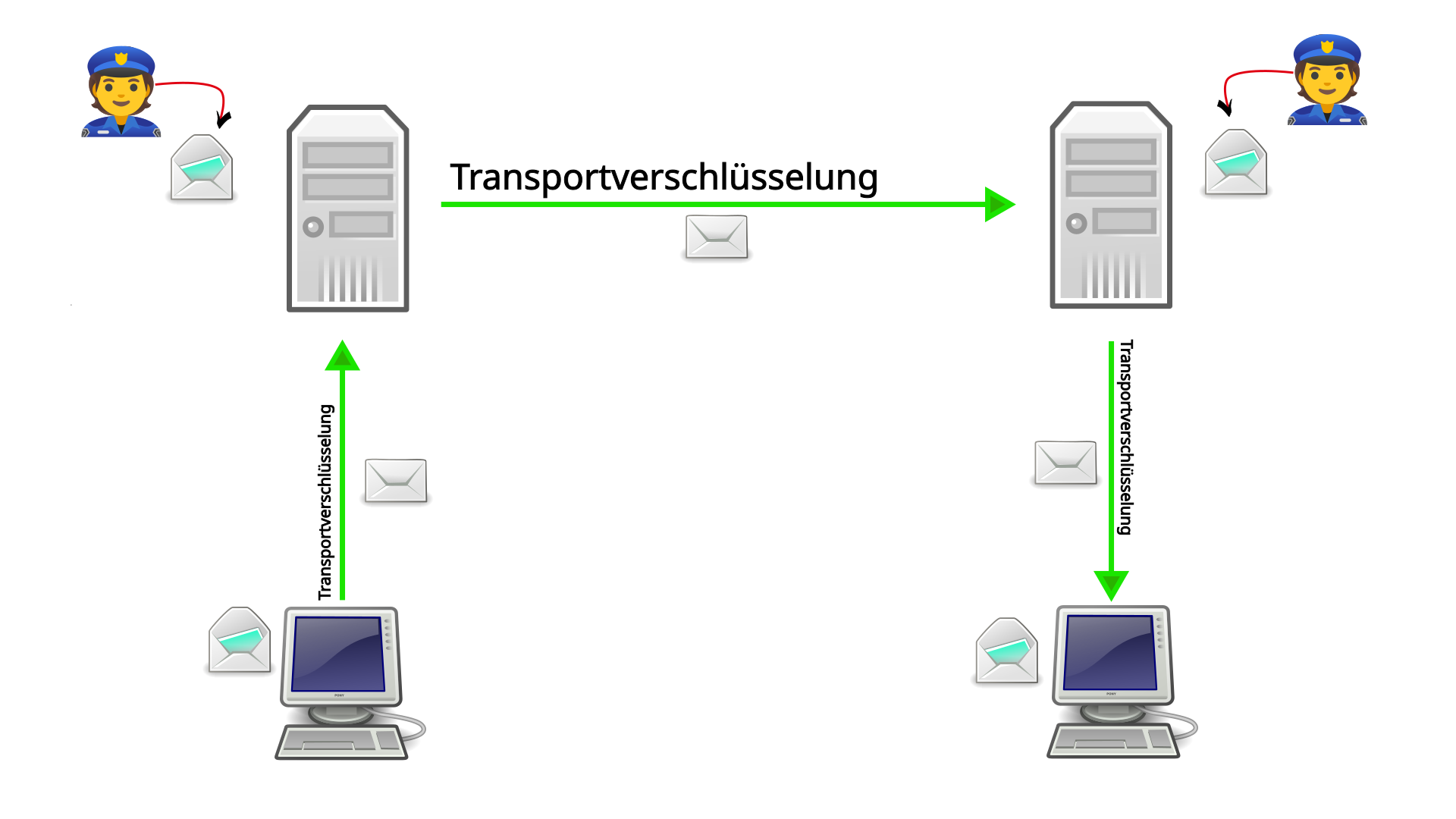
Und so funktioniert das im Grunde auch mit Sprachanrufen und SMS.
Hieraus ist ersichtlich, das die Mailanbieter/Mobilfunkanbieter, die ja immer die Berechtigung haben euren Verkehr mitzulesen, der optimale Angriffspunkt für die Behörden sind. Dort können sie (mit richterlichem Beschluss) anklopfen und euren gesamten Datenverkehr verlangen.
Deshalb ist es so wichtig Ende-zu-Ende Verschlüsselung zu benutzen!
Hier findest du eine detaillierte Erklärung zu dieser Statistik.
Feedback: Du hast Feedback zu esc-it.org? Fülle doch unser kurzes Feedback Formular aus.
Shoulder Surfing
Shoulder Surfing meint, wenn dir jemand heimlich über die Schulter schaut, um zu sehen, was du so auf deinem Handy, Laptop, Din A4 Block oder was auch immer tust bzw. tippst.
Denn das beste Passwort hilft natürlich nichts, wenn es den Behörden in die Hände fällt.
Zu aller erst sei hier auf die immer mehr werdende Videoüberwachung hingewiesen. Gib keine Passwörter unter Kameras ein!
Wenn du selber schonmal versucht hast shoulder zu surfen, wird dir aufgefallen sein, dass es Orte und Situationen gibt, die dafür besonders gut geeignet sind.
In vollen Hörsälen beispielsweise kriegt man die Bildschirme und Tastaturen von mindestens 3 seiner Vorderpersonen praktisch vor die Nase gehalten.
Auch in öffentlichen Verkehrsmitteln sind besonders jene Sitze geeignet, die sich nicht direkt hinter der Zielperson, sondern schräg dahinter befinden. Ist der Bus extrem voll, fällt es noch nichtmal auf, wenn eine Person geradezu über deinem Handy hängt, während du tippst.
In solchen Situationen ist es wichtig sich wie im ehrlichen Thread-Modelling genau zu überlegen:
- besteht diese potentielle Gefahr wirklich, oder ist das übertrieben?
- ist es das Risiko wert, trotzdem mein Passwort einzutippen, oder kann ich warten/einen besseren Ort finden?
Feedback: Du hast Feedback zu esc-it.org? Fülle doch unser kurzes Feedback Formular aus.
Staatstrojaner
Quellen-TKÜ
Die Quellen-TKÜ ist quasi eine Online-Durchsuchung "light". Dabei wird zwar die selbe Software wie bei der Online-Durchsuchung eingesetzt, allerdings soll hier nur der live ein- und ausgehende Datenverkehr mitgeschnitten werden. Das Durchforsten von gespeicherten Inhalten ist hierbei nicht erlaubt und angeblich bei eingesetzter Software - durch entsprechende Modifikationen - auch nicht möglich.
Entstanden ist dieses Konstrukt, weil Online-Durchsuchungen einen sehr extremen Eingriff in die Privatsphäre sind, werden sie manchmal von Richter*innen auf Grund von "Unverhältnissmäßigkeit" nicht genehmigt. E2E-Verschlüsselung verhindert aber eine effektive TKÜ bei Serviceanbietern. Also wird diese "abgespeckte" Schadsoftware eingesetzt, da sie eher richterlich genehmigt wird. So können sämtliche Up- und Downloads (hier sind auch Chat-Nachrichten mit gemeint) jeweils vor der Verschlüsselung, oder nach der Entschlüsselung, auf den Endgeräten mitgelesen werden.
Hier findet ihr mehr Details zu der Statistik der Quellen-TKÜ
Online-Durchsuchung
Wenn von Staatstrojanern die Rede ist, dann ist meist die Online-Durchsuchung gemeint. Hierbei werden betroffene Geräte mit Schadsoftware infiziert, sodass die Angreifer (i.d.R. Cops) vollen Zugriff auf das Gerät haben. Das bedeutet sie können sowohl live mitverfolgen was gerade auf dem Gerät gemacht wird, Kameras und Mikro's anschalten, Standorte abrufen, als auch gespeicherte Inhalte wie Nachrichten, Bilder, Kontakte, Kalender, Notizen einsehen und ausleiten.
Die Vorteile davon liegen auf der Hand. Betroffene bemerken die Maßnahmen überhaupt nicht. Geräte müssen eventuell noch nicht einmal beschlagnahmt werden und Festplattenverschlüsselung wird somit "nutzlos" gemacht.
Hier findet ihr mehr Details zu den obigen beiden Statistiken zur Onlinedurchsuchung
Es ist daher mit Blick auf Online-Durchsuchung und Quellen-TKÜ zu beachten, dass die eingesetzten Softwares aus unterschiedlichen Quellen stammen. Der berühmte Staatstrojaner Pegasus der NSO-Group, oder Predator von Intellexa erfordern extrem teure Lizenzkosten.
Aus von der New York Times geleakten Predator Files ist beispielsweise zu erkennen, dass eine Lizenz zum Infizieren von 20 iOS oder Android Geräten, mit 12 monatiger Garantie, 13,6 Mio € (Euro) kosten soll. Die zu Verfügung gestellte Schadsoftware ist dabei "nur" eine 1-click-solution, bei der die Zielpersonen noch selber auf irgendeinen Link klicken müssen.
Einen Reboot von infizierten iPhones überlebt der Trojaner nicht, dafür müssen nochmal 2,4 Mio € gezahlt werden. Für Sim-Karten aus anderen Ländern, als dem agierenden, müssen 3,5 Mio € extra fließen.
Hier lässt sich also feststellen, dass eine solche Lösung sehr teuer ist. Allerdings haben deutsche (und andere) Behörden auch schon eigene Staatstrojaner gebaut, von denen aber zumindest bisher nicht bekannt wurde, dass sie remote infizieren können, sondern über Hardwarezugriff verfügen müssen.
Daher sollten Geräte auch physisch geschützt werden, denn die Behörden dürfen unter Umständen, wie bei der Wohnraumüberwachung auch, in eure Wohnung einbrechen und auf eurer Hardware heimlich Schadsoftware installieren. Um dem vorzubeugen ist es ratsam, Teile die zum Öffnen der Hardware bewegt werden müssen, so zu bearbeiten, dass ihr einen solchen Zugriff sofort bemerkt.
Quellen-TKÜ+
Die Quellen-TKÜ+ stellt lediglich weiteres ein juristisches Konstrukt dar, auf das wir aber hier nicht eingehen wollen, da es bei einem Staatstrojaner bleibt. Falls ihr mehr darüber lesen wollt, gibt es dazu eine Stellungnahme des CCC.
Zitat aus der Stellungnahme des CCC
Die nur rechtlich definierte Trennung zwischen den „Payloads“ der heimlichen Schadsoftware, die nunmehr drei Trojaner-Varianten („Quellen-TKÜ“, „Quellen-TKÜ+“ und „Online-Durchsuchung“) hervorgebracht hat, ist technisch nicht begründbar [...]Durch die oben skizzierten Infektionswege und den zwingend damit einhergehenden tiefen Veränderungen in den Sicherheitsmechanismen der angegriffenen Systeme wird deutlich, dass eine technische Abgrenzung zwischen dem Staatstrojaner zur Festplatten-Durchsuchung („Online- Durchsuchung“) und dem Trojaner zum Abhören der laufenden Kommunikation („Quellen-TKÜ“) sowie der mittlerweile dritten Trojaner- Variante („Quellen-TKÜ+“ oder „Kleine Online-Durchsuchung“), die auch gespeicherte Inhalte und Umstände der Kommunikation erfassen darf, in der Praxis bei ehrlicher Betrachtung weder zuverlässig zu gewährleisten noch überhaupt klar zu umreißen ist. Die „technischen Vorkehrungen“, die alle drei Staatstrojaner-Varianten unterscheiden sollen, könnte man zwar zu implementieren versuchen, allerdings scheitert offenbar das BKA seit mehr als einem Jahrzehnt daran, Trojaner-Varianten zu entwickeln oder zu kaufen, die alle grundrechtlich gebotenen Vorgaben sicher erfüllen.
Letztlich bleibt die Unterscheidung aller drei Trojaner-Varianten eine juristische und zudem theoretische, die mit den Realitäten der Trojaner- Branche und mit den technischen Notwendigkeiten beim erfolgreichen Infizieren eines informationstechnischen Geräts nicht zusammengehen.
Hierzu gab es auch einen früheren Fall, bei dem der CCC 2011 einen Staatstrojaner zerlegt hat und dabei zeigte, dass dieser natürlich technisch alles mit dem System machen konnte. Daraufhin, hat das Bundesverfassungsgericht das Gesetz 2016 auch für teilweise Verfassungswidrig erklärt.
Feedback: Du hast Feedback zu esc-it.org? Fülle doch unser kurzes Feedback Formular aus.
Logger
Logger bezeichnen Geräte, mit denen etwas 'geloggt', also mitgeschnitten werden kann. Für uns hier sind zwei Arten von Logger relevant: Keylogger und Screenlogger.
Keylogger
Keylogger sind Geräte, die im Grunde sämtliche Tasteneinschläge auf eurer Tastatur mitschneiden. Dafür sitzen sie zwischen Tastatur und Computer und sehen aus wie normale USB-Adapter:

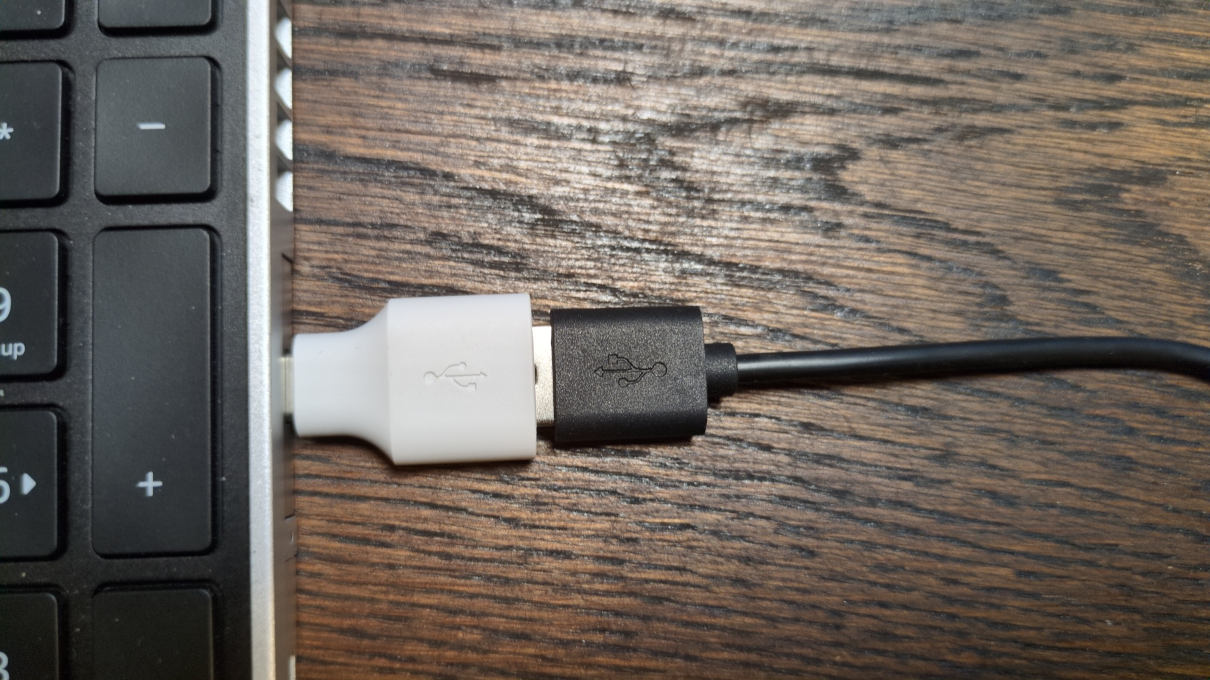
Sie können über Funk/WLAN/LTE in Echtzeit jeden einzelnen Tasteneinschlag zu einem Angreifer senden. Das Problem daran ist offensichtlich.
Diese Keylogger sind für sehr kleines Geld zu haben und einfach zu besorgen, sodass ihre Anwendung auch für Amateure sehr simpel ist!
Es gibt sogar Keylogger die wie ein ganz normales Kabel aussehen, siehe z.B. das O.MG Cable.
Fortgeschrittenere Angreifer (zB. Behörden) können auch Keylogger in den Tastaturen selbst verbauen, indem sie die Tastatur aufschrauben und eine kleine Keylogger-Platine an der Elektronik der Tastatur direkt verbauen. Oder sie tauschen die Tastatur einfach durch eine manipulierte aus. Das würde dann allein am USB-Port natürlich nicht auffallen.
Screenlogger
Screenlogger funktionieren nach dem gleichen Prinzip wie Keylogger. Ein Adapter-ähnliches Gerät wird zwischen Display und PC gesteckt (je nach verwendetem Anschluss: VGA, HDMI, DisplayPort,...) und kann dann die gesamte Bildübertragung mitschneiden und über Funk/WLAN/LTE an den Angreifer senden.
- vor öffentlich zugänglichen PC's
- anderen PC's die nicht immer unter Beobachtung sind (das eigene Büro zB.)
Es sei noch erwähnt, dass mit "Key-" bzw. "Screenlogger" auch Software-Logger gemeint sein können. Dass sind dann aber nichts anderes als Viren und beschreiben eine völlig andere Bedrohung als diese hier.
Feedback: Du hast Feedback zu esc-it.org? Fülle doch unser kurzes Feedback Formular aus.
Öffentliche "Ladegeräte"
Öffentliche "Ladegeräte" finden sich beispielsweise in öffentlichen Verkehrsmitteln, Cafés, Bibliotheken, Flughäfen, Einkaufshäusern und co.
Unterschieden werden sollen hier natürlich zwischen einfache Steckdosen und USB-Ladebuchsen.
Das Schlimmste, was bei normalen Steckdosen passieren kann ist, dass dir dein eigenes Ladegerät kaputt geht. Abgesehen davon ist ja dein eigenes Ladegerät eh nur zum Aufladen gut und kann daher auch nicht wirklich mehr.
Bei USB-Ladebuchsen sieht es schon ein bisschen anders aus. Seit Jahren häufen sich Fälle von manipulierten Ladebuchsen, hinter denen sich nicht nur eine Spannungsquelle, sondern gleich ganze Mikroprozessoren verbergen, die versuchen auf das angeschlossene Gerät zuzugreifen. Dabei könnte Malware installiert werden, auf den Speicher zugegriffen werden und so weiter.
Netterweise sind mittlerweile sämtliche (mobilen) Betriebssysteme mit Schutzvorkehrungen ausgestattet und fragen die Nutzenden, ob dem angeschlossene "Gerät" Zugriff auf das Handy gegeben werden soll. Allein diese Frage sollte uns schon misstrauisch machen, denn:
eine einfache USB-Buchse mit der klassischen 5V Spannungsversorgung wird von keinem Handy als "Gerät" erkannt, dem irgendwelche Rechte gegeben werden sollten!
Weiter kann dem vorgebeugt werden, wenn zum Aufladen nur USB-Kabel ohne "data lines" verwendet werden. Das sind solche Kabel mit denen keine Daten übertragen werden können. Das kann man in der Regel einfach am eigenen Rechner mal ausprobieren. Wenn mit dem USB Kabel nicht auf das Handy zugegriffen werden kann, dann hat dieses USB Kabel sehr wahrscheinlich nur 2 Drähte: Plus und Minus. Darüber können dann keine Daten übertragen werden.
Besonders bei USB Ladebuchsen sei vor manipulierten Spannungsversorgungen gewarnt!
Anders als bei manipulierten Steckdosen, an denen ja noch euer eigenes Ladegerät steckt, kann hier eine manipulierte Spannungsversorgung das Gerät sehr direkt ernsthaft beschädigen.
Daher empfiehlt es sich diese Buchsen wo es auch geht zu meiden.
Falls sie doch einmal benutzt werden müssen, am besten:
- nur mit zwei-adrigen USB Kabeln benutzen
- Buchsen benutzen, bei denen ihr gesehen habt, dass schon vorher jemand ein Handy geladen hat, ohne es danach schreien von sich zu werfen.
Feedback: Du hast Feedback zu esc-it.org? Fülle doch unser kurzes Feedback Formular aus.
Backups
Es sind schon viele Zeilen darüber geschrieben worden, warum Backups so enorm wichtig sind und über die Kuriosität, dass das allseits bekannt ist und sie scheinbar trotzdem niemand macht, sind schon bessere und schlechtere Witze gemacht worden.
Backups vs. Datenhygiene
Das größte Problem liegt oft darin, dass wir uns gar nicht so bewusst darüber sind, was wir über die Jahre so alles an Daten ansammeln und wie wichtig diese noch für uns sind. Im Artikel zur Datenhygiene beschwören wir das Credo, so wenig Daten wie möglich anzusammeln. Doch das gilt natürlich vor allem für Daten, die nur von temporärem Nutzen sind und die sonst in irgendwelchen Ecken vergessen werden würden, bis sie bei einer Hausdurchsuchung wiedergefunden werden.
So wichtig es ist, mit kompromittierenden Daten so sparsam wie möglich umzugehen, sind wir doch alle Menschen, die in irgendeiner Weise vom Staat und seinen Institutionen abhängig sind:
Amtliche Dokumente, Krankenversicherung, Bankunterlagen, Arbeitsverträge, Zeugnisse und so weiter, sind alles Dinge, die wir im Zweifel immer mal wieder brauchen, um nicht in völliger Armut zu versinken.
Ideell aber noch viel wichtiger sind vielleicht Fotos von unseren Genoss*innen und Weggefährt*innen, Briefe von ihnen, Tagebücher, Geschenke, Erinnerungsstücke. All das sind Dinge, die unendlich schmerzen könnten, wären sie auf einmal nicht mehr da.
Nicht alles von dem oben Aufgezählten kann einfach digitalisiert werden, doch das meiste davon schon.
Nun laden wir alle dazu ein, sich vorzustellen, dass sämtliche Endgeräte, auf denen all eure Passwörter, Zugänge und Ähnliches gespeichert waren, jetzt kaputt oder weg sind. Könntet ihr das verkraften?
Datenhygiene & Backup Hand in Hand
Im oberen Abschnitt haben wir die Datenhygiene dem Backup gegenübergestellt. Hier möchten wir dafür plädieren, beide Konzepte zusammen zu denken, damit das eine vom andern profitiert.
Besonders langjährig genutzte Geräte und Accounts wie iCloud, Google Drive, WhatsApp, Dropbox usw. quellen oft über vor uralten Datenleichen, von deren Existenz niemand mehr weiß.
Wie viele Daten habt ihr so auf euren Geräten, die ihr mal nicht gelöscht habt, weil ihr dachtet: "Ganz vielleicht brauche ich das doch nochmal"?
Und so haben sich über die Jahre Dutzende, wenn nicht Hunderte GB an Daten angesammelt, die viel zu umfangreich sind, als dass ihr sie mal schnell sichten und aufräumen würdet.
Hättet ihr jedoch ein verschlüsseltes Backup all eurer Dateien, könntet ihr eure täglich genutzten Geräte viel entspannter aufräumen. Dann würdet ihr nur das Nötigste mit euch herumtragen.
Es geht also auch darum, Mut zu Datenhygiene zu bekommen, indem gute Backups gemacht werden.
How To Backup?
Wir arbeiten gerade noch an einem Leitfaden für Backups für die Kategorie "Anleitungen", den wir aber auch hier unten verlinken werden.
Feedback: Du hast Feedback zu esc-it.org? Fülle doch unser kurzes Feedback Formular aus.
Datenhygiene
Egal ob bei TKÜ, digitaler Forensik oder Hausdurchsuchungen: Es geht immer um Daten, aus denen euch potentiell ein Strick gedreht werden soll. Deshalb gehört es dazu, sich die Frage, welche Daten wirklich notwendig sind, regelmäßig zu stellen.
Natürlich bereitet das ein bisschen mehr Aufwand, Daten tatsächlich zu vernichten und erfordert vor allem Disziplin.
- Brauchen wir für dieses Treffen ein Protokoll?
- Muss das Handy mit auf die Aktion?/Habe ich vor das Handy für irgendwas zu benutzen?
- Muss ich Freund*innen schreiben, welche coole Aktion ich gerade gemacht habe?
- Selbstdarstellung ist schon vielen zum Verhängnis geworden
- Wenn alle beim Treffen waren, braucht es für manches vielleicht kein Protokoll
Wenn es keine Daten gibt, kommt auch niemand dran. Allerdings kann die Einschätzung einiger weniger, dass die Recherche-Unterlagen jetzt veraltet sind und vernichtet werden können, ein paar Jahre später schwer bereut werden. Der berühmte Aktenordner unter dem Bett wäre aber vielleicht zu riskant gewesen. Wie also Daten sicher aufbewahren? Auf Papier auf jeden Fall nur in den wenigsten Fällen!
Was aber, wenn "euch selbst belastendes Material" entstanden ist? Weg mit dem Mist. Den meisten dürfte jedoch bekannt sein, dass das einfache Löschen von Dateien keineswegs heißt, dass Daten unwiderruflich verschwunden sind. Noch nicht einmal wenn Windows euch warnt, dass mit dem leeren des Papierkorbs aber nun wirklich alles für immer in einem schwarzen Loch verschwindet.
Daten sicher löschen
Um zu veranschaulichen was passiert, wenn Dateien "normal" gelöscht werden gibt es eine Metapher:
Das folgende Szenario gilt aus technischer Perspektive nur bedingt für gängige Arten von Speichern, bspw. für klassische HDD-Festplatten! Bei Flashspeichern wie bspw. SD-Karten, USB Sticks oder SSD's gibt es noch zusätzliche Dinge zu beachten. Mehr dazu unter "Besonderheiten" weiter unten.
Anna & Arthur's WG
Anna & Arthur wohnen in einer WG. Ihre Namen und Adresse stehen im Adressbuch (anders als beim Telefonbuch ist hier alles nach Adresse geordnet).
Die Wohnung ist das Speichermedium/Datenträger (Festplatte, USB Stick, SD-Karte, etc) und Anna & Arthur sind die Daten auf dem Datenträger. Das Adressbuch ist die Adressverwaltung des Datenträgers.
Wollt ihr euch nun Arthur auf eurem Bildschirm anzeigen lassen, gebt ihr dem PC die Adresse von Arthur. Dieser geht für euch zu besagter Adresse, holt Arthur aus seiner Wohnung und präsentiert ihn auf dem Bildschirm.
Soweit der Normalbetrieb, wenn Daten im Speicher liegen und benutzt werden.
Leider ist Arthur aber bei der letzten Aktion der Schlauchschal unter die Nase gerutscht, er wurde erkannt und muss nun schnell weg. -> Daten müssen gelöscht werden.
Klickt ihr nun auf "löschen" wandert diese Datei in den Papierkorb. Im Papierkorb ist gar nichts gelöscht; seht das einfach als einen "Noch zu löschende Dateien"-Ordner.
Also leert ihr auch den Papierkorb. Was ist nun passiert? Ist Arthur verschwunden?
Nein, ihr habt lediglich Arthurs Namen aus dem Adressbuch gelöscht. Arthur selbst sitzt noch immer auf seiner Couch und wartet, dass etwas passiert. -> Die Daten liegen physisch noch immer auf dem Datenträger. Sie sind bloß nicht mehr im Adressverzeichnis des Speichers indexiert.
Schauen die Cops nun ins Adressbuch, werden sie Arthurs Namen nicht mehr finden. Doch wenn sie einfach Straße für Straße, Haustür für Haustür absuchen, stoßen sie irgendwann auf Anna & Arthurs WG, in der Arthur immer noch sitzt.
Das führt uns zum Überschreiben mit zufälligen Bits: Anna & Arthur brauchen random Nachmieter*innen. Denn wenn ihre Genoss*innen einziehen, oder eben alles nur mit Nullen überschrieben wird, könnte das Spuren hinterlassen.
Zusammengefasst: Daten sind erst richtig gelöscht, wenn die Adressen im Speicher, auf dem sie lagen, durch andere zufällige Daten überschrieben wurden. Dieser Vorgang ist jedoch in keinem gängigen Betriebssystem (egal ob PC oder Handy) Standard, denn diese löschen nur die Adresseinträge zu den Dateien. Das erfordert also extra Aktionen.
Besonderheiten
- Adressierung: Bei Flashspeichern wie SD-Karten, USB Sticks oder SSDs weiß das Betriebssystem nicht genau, auf welchen exakten Bits die Daten eigentlich liegen. Eine eindeutige Verbindung zwischen physischen Bits und von außen adressierbaren Sektoradressen existiert so nicht. Deshalb können diese Bits auch nicht einfach überschrieben werden, weil gar nicht klar ist, welche denn überschrieben werden sollen.
- Overprovisioning: Noch dazu blockieren diese Arten von Speicher bestimmte Adressblöcke vor externem Schreibzugriff, sogenannte "Reserveblöcke". Dieses Overprovisioning hat drei Hauptfunktionen: Fehlerkorrektur, Optimierung von Schreibgeschwindigkeit und schont die Lebensdauer des Speichermediums.
Technical Details - Overprovisioning
- Fehlerkorrektur: Wenn einzelne Speicherzellen fehlerhaft werden (zum bsp. durch Verschleiß), kann der Controller auf diese Reserve zurückgreifen, um zu vermeiden, dass die Daten "kaputt" abgelegt werden.
- Schreibgeschwindigkeit: Da die Reserveblöcke bereits "leer" zur Verfügung stehen, müssen nicht immer erst Zellen gelöscht werden, um sie neu zu beschreiben. Der Controller kann so direkt auf leere Zellen zurückgreifen und sie sofort beschreiben.
- Lebensdauer: Overprovisioning vermeidet durch Rotieren der Daten auf den Speicherzellen, dass einzelne Zellen über eine sehr lange Zeit im immer gleichen Zustand bleiben. Das führt klassischerweise dazu, dass diese Zellen bezüglich ihres "an"- und "aus"-Zustandes asymmetrisch werden. Sie tendieren also eher in die eine, oder die andere Richtung zu kippen. Bei Schreibvorgängen kommt es dann zu Fehlern, weil einem Transistor, der bspw. über Jahre "an" war, nun mit einem extrem kurzen Impuls gesagt wird, dass er nun mal "aus" werden soll. Das passiert aber eventuell nicht, weil er sich schon so lange an "an" gewöhnt hat.
Deshalb reicht es hier nicht aus, mit gängigen Methoden Speicherzellen mit random Bits zu überschreiben. Damit bleiben die Reserveblöcke unangetastet, aus denen aber im Zweifel alte Daten rekonstruiert werden können. Die ATA Spezifikation bietet dafür zwei Befehle: SECURITY ERASE UNIT und ENHANCED SECURITY ERASE UNIT. Ersteres überschreibt nur mit Nullen, zweiteres mit random Bytes. Werden diese Befehle auf eine SSD angewandt, werden auch besagte Reserveblöcke überschrieben. Sowohl unter Linux als auch unter Windows finden sich dafür Kommandozeilen-Tools, die jedoch etwas hacky sein können.
Die meisten SSD Hersteller wie Samsung, Kingston, Western Digital und Co. liefern extra dafür eigene Tools mit, derer sich bedient werden kann.
Diese Tools machen im Prinzip nichts anderes als diese Befehle auf SSDs mit ihrer eigenen (proprietären) Firmware anzuwenden.
Verschlüsselte Daten löschen
Eine effizientere Methode ist die Verschlüsselung. Das folgende gilt für sowohl für rotierende Platten (HDDs) als auch für SSDs:
Wird der Datenträger verschlüsselt, wird ein Key generiert, der im Header (~Kopfzeile) des Speichers abgelegt wird. Dabei werdet ihr aufgefordert ein Passwort für die Verschlüsselung festzulegen. Mit diesem Passwort wiederum wird der im Header liegende Key verschlüsselt - nicht die Daten selbst.
Jede Datenlese- oder Schreiboperation der Daten wird symmetrisch mit dem Key ent-, oder verschlüsselt.
Die Bit-Zustände auf dem physischen Datenträger können auf Grund der mathematischen Eigenschaften moderner Verschlüsselungsalgorithmen nicht von random Bits unterschieden werden. Ein verschlüsselter Datenträger sieht also forensisch genau so aus wie ein zufällig beschriebener.
Um diese Daten nun wieder sicher zu löschen, muss daher nur der Key im Header des Datenträgers gelöscht und überschrieben werden. Das spart nicht nur enorm viel Zeit (dauert nur ein paar Minuten), das schont auch die Lebensdauer des Datenträgers. Ein vollständiges Überschreiben von einer 1TB HDD kann gut und gerne mal mehr als 5 Stunden dauern.
Detailliertere Infos findet ihr beispielsweise hier.
- Daten auf unverschlüsseltem Datenträger: gelöschte Daten lassen Spuren zurück, die wiederhergestellt werden können. Deshalb müssen Daten beim Löschen mit zufälligen (random) Bits überschrieben werden (am besten mehrfach).
- Daten auf verschlüsseltem Datenträger: Diese sind höchstens durch den Key in ihrem Header entschlüsselbar. Dieser Key ist mit einem Passwort gesichert. Wird nur dieser Key gelöscht und überschrieben, können Daten nicht mehr hergestellt werden.
Feedback: Du hast Feedback zu esc-it.org? Fülle doch unser kurzes Feedback Formular aus.
Passwort Sicherheit
Prinzipiell sind gute Passwörter natürlich unvermeidbar. Was ein gutes Passwort ist, behandeln wir weiter unten. Es soll aber schon darauf hingewiesen sein: Passwörter hindern Behörden fast nie davor, in ungesicherte Social-Media Accounts wie Instagram, Twitter, Reddit, Tiktok und so weiter, hinein zu kommen. Dafür reicht ihnen ein richterlicher Beschluss, denn dort liegen eure Daten unverschlüsselt und deshalb brauchen sie dafür euer Passwort nicht.
- Passwörter nicht wiederverwenden
- Starke Passwörter verwenden
- 2-Faktor-Authentifizierung nutzen
Deshalb ist es für uns als moderne Aktivist*innen eine regelrechte Pflicht einen Passwort Manager zu benutzen. Denn der hilft uns dabei, all diese Anforderungen ohne große Schwierigkeiten umzusetzen. Damit schützen wir nicht nur unsere eigenen Zugänge, sondern auch die dahinter liegenden Informationen, die mit unseren Genoss*innen verknüpft sind!
Passwortmanager
Ein Passwortmanager speichert alle Passwörter in einer, mit einem Hauptpasswort, verschlüsselten Datenbank (das ist auch nur eine Datei). Dadurch liegen eure Passwörter nicht einfach in Klartext auf eurem System, oder auf Papier in eurer Wohnung und ihr müsst sie euch nicht alle selber merken.
Da ihr euch Passwörter nicht mehr selbst merken müsst, ist es kein Problem und auch empfohlen, dass ihr für jeden Account ein eigenes, starkes Passwort generiert. Das ist mit dem Passwortmanager selbst sehr einfach zu machen.
Der Passwortmanager speichert auch die Zuordnung zu Webseiten & Apps, für die ihr das jeweilige Passwort generiert habt. Das erschwert so auch Phishing, weil das Passwort auf einer falschen URL nicht als Vorschlag angezeigt wird.
Wie oben schon erwähnt ist der Passwortmanager selbst durch ein starkes Hauptpasswort, und/oder andere Faktoren geschützt (s. unten 2-Faktor-Authentifizierung). Dies ist damit (neben dem der Festplattenverschlüsselung) das einzige Passwort, das ihr euch wirklich merken müsst und kann dementsprechend auch etwas komplexer sein. Es gilt nämlich: lieber ein starkes Passwort merken, als viele unsichere Passwörter.
Lies mehr dazu in den Empfehlungen zu Passwortmanagern.
Starke Passwörter
Okay, aber zumindest ein starkes Passwort für den Passwortmanager braucht ihr ja trotzdem. Aber ab wann ist ein Passwort denn stark?
Eine Wichtige Grundvoraussetzung ist, dass das Passwort zufällig generiert ist. Alles was du dir ausdenkst, egal wie clever dein System sein mag, ist als unsicher zu betrachten.
Optimierte Algorithmen ermöglichen es Behörden gezielt nach möglichen Passwörtern für Aktivist*innen zu suchen, in dem vor allem Vokabeln, Zitate aus revolutionären Schriften und Liedern usw gezielt durchprobiert werden, während dort zB an faschistischem Vokabular und damit an Zeit und Energie gespart werden kann.
"Die Geschichte ist eine Geschichte von Klassenkämpfen" hat zwar 7 Wörter, ist aber aus den genannten Gründen ein denkbar schlechtes Passwort!
Hier erkennt ihr aber schon, dass es bei dem Begriff Passwörter auch um Passphrasen geht. Passphrasen sind zufällig generierte Wörterketten. Sie haben den Vorteil, dass Menschen sich dadurch viel Längere Zeichenketten im Kopf merken können.
- Mindestens 5, besser 7 Wörter lang
- Mit Hilfe eines Passwortmanagers, oder mittels Diceware (Würfeln und einer Liste) erstellt worden.
Wir erklären weiter unten, woher hier auf einmal die Zahlen 5 bzw 7 kommen. Dort schauen wir uns an, wie lange es theoretisch dauern würde ein zufällig generiertes Passwort bzw. Passphrase zu knacken. Allerdings sind diese Tabellen auch immer an sehr viele wenn's und aber's geknüpft.
2-Faktor Authentifizierung
2FA sorgt dafür, dass das bloße eingeben eines Passworts, nicht als vollständige Autorisierung genügt, da davon ausgegangen wird, das Passwörter eventuell korrumpiert sind. Deshalb wird eine zweite Instanz zur vollständigen Autorisierung angefordert.
In den Empfehlungen zu Passwortmanagern findet sich ein Beispiel Szenario, wie z.B. ein KeePassXC-Datenbank mit einem zweiten Faktor abgesichert werden kann.
Der zweite Faktor kann auf verschiedenen Eigenschaften beruhen:
2. Faktor: Besitz
Ihr benötigt ein spezielles Ding, dass euch entweder eine Nummer anzeigt, oder was per USB in den Rechner gesteckt werden muss. Besitzt der/die Angreifer*in dieses "Ding" nicht, erfolgt auch keine Autorisierung. (Hardware-Token, 2FA-Apps, SMS)
TOTP Software
TOTP bedeutet time-based one-time password, also ein "auf Zeit basiertes Einmalpasswort" und kann mit allen gängigen Passwortmanager wie zB KeePassXC eingerichtet werden.
Der Anmeldeprozess besteht dann aus der Eingabe von Nutzername+Passwort und danach wird man noch nach dem TOTP gefragt, was sich alle ~30 Sekunden ändert.
USB Hardware-Token
Sie sehen aus wie normale USB-Sicks. Soll ein damit konfigurierter Service/Festplatte o.ä. entsperrt werden, muss auch dieser Stick in das genutzte Gerät gesteckt werden.
Oftmals sind diese Token wiederum mit einem PIN geschützt, sodass es nicht reicht diesen zu klauen. Die PIN-Eingabe ist dabei auf x versuche limitiert.
Da dies alles auf Hardware-Ebene umgesetzt und geschützt wird, ist es eine sehr sichere Möglichkeit der Authentifizierung. (Der relevante Standard für Securitytoken dieser Art heißt FIDO2, der alte Standard U2F.)
TOTP Hardware-Token
Ähnlich wie TOTP Software, aber nicht in einer App wie zB einem Passwortmanager, sondern als ein daumengroßes Gerät. Sie haben einen kleinen Bildschirm, auf dem der 4-6 stellige TOTP angezeigt wird, der sich alle ~30 Sekunden ändert.
Bei der Anmeldung soll dann immer der in dem Moment angezeigte Code als 2FA eingegeben werden.
Die Standards für Token dieser Art sind aber meist nicht Open-Source, weshalb wir nicht dazu raten diese zu verwenden.
SMS
Die wohl bekannteste Methode. Zur Verifizierung der Identität der Nutzenden sendet der jeweilige Service eine SMS an die mit dem Account registrierte Telefonnummer. Da das Mobilfunknetz nicht als sicher zu betrachten ist, raten wir hiervon ab.
2.Faktor Biometrie
Einzigartige biometrische Eigenschaften, müssen bei Anmeldung verifiziert werden (Fingerabdruck, Gesichtserkennung, Iris-Scan). Biometrische Authentifizierung ist vor allem für Smartphones weit verbreitet.
Für uns stellt die biometrische Authentifizierung aber in so fern ein Problem dar, als das die Behörden unsere biometrischen Eigenschaften unter Zwang und mit Gewalt einfach nutzen können.
Daher raten wir prinzipiell von biometrischen Entsperrmethoden wie Fingerabdruck und Face-ID ab.
Biometrie wie Fingerabdrücke oder Gesichtserkennung sind nachweislich fälschbar. Wie einfach das geht hat Starbug vom CCC, bereits für Fingerabdruck-, Gesichts-, Iris- und Venenerkennung gezeigt.
Der wichtigste Punkt hierbei ist aber wohl, das ihr eure biometrischen Merkmal nie wieder ändern könnt. Ein korrumpiertes Passwort kann zurück gesetzt werden. Ein Fingerabdruck, oder das Gesicht jedoch nicht.
Die einzige Ausnahme dafür ist höchstens GrapheneOS, die einen auf zwanzig Versuche limitierten PIN als 2. Faktor für den Fingerabdruck bieten und auch sonst den höchsten Sicherheitsstandards entsprechen.
2. Faktor: Wissen
Zum Beispiel die früher üblichen Sicherheitsfragen wie "Wie lautet ihr Geburtsort?"
Diese "Sicherheitsfragen" implizieren meistens aber Antworten, die jemand der euch gut kennt sehr wohl auch selbst heraus finden kann. Daher raten wir hiervon ab.
Zeit zum Knacken
Zeit zum Knacken eines Passworts
Tatsächlich kommt es sehr auf die genauen Umstände an. Die Berechnungen hier nehmen ein seh konkretes Szenario an. Das hier gezeigte Szenario geht von sehr guten Konditionen für die Angreifer aus. Das heißt, in der Praxis dauert es eher noch länger.
Technische Details
Wir gehen von einem MD5 gehashten Passwort aus und davon, dass die Angreifer die Hardware zur Verfügung haben die für das Training von ChatGPT verwendet wurde: 10000 NVIDIA A100 GPUs.
Kaufpreis: ca. 9000€ pro Stück (2024) für die günstigere Variante mit 40GB Speicher. Insgesamt also 90 Mio. Euro. Auch zur Miete ist diese Masse an Hardware auf Dauer nicht günstiger. Weitere details zum Szenario gibt es bei hive-systems welche die Berechnungen durchgeführt haben.
Zudem ist bei den Zeiten zu bedenken, dass diese für ein Passwort von einer Person sind. Die komplette Hardware ist damit beschäftigt, es kann währenddessen kein anderes Passwort geknackt werden.
Wichtige Voraussetzung: Das Passwort muss zufällig generiert worden sein! Das heißt hier geht es um reines Character-Bruteforcing. Sie fangen also zB bei 0000 an und probieren sich durch:
0001,0002,...,AAAA,AAAB,...,A-A-A-B-B,R€70lut10n,- ...
usw. ohne auf die Zielperson optimierte Wortlisten.
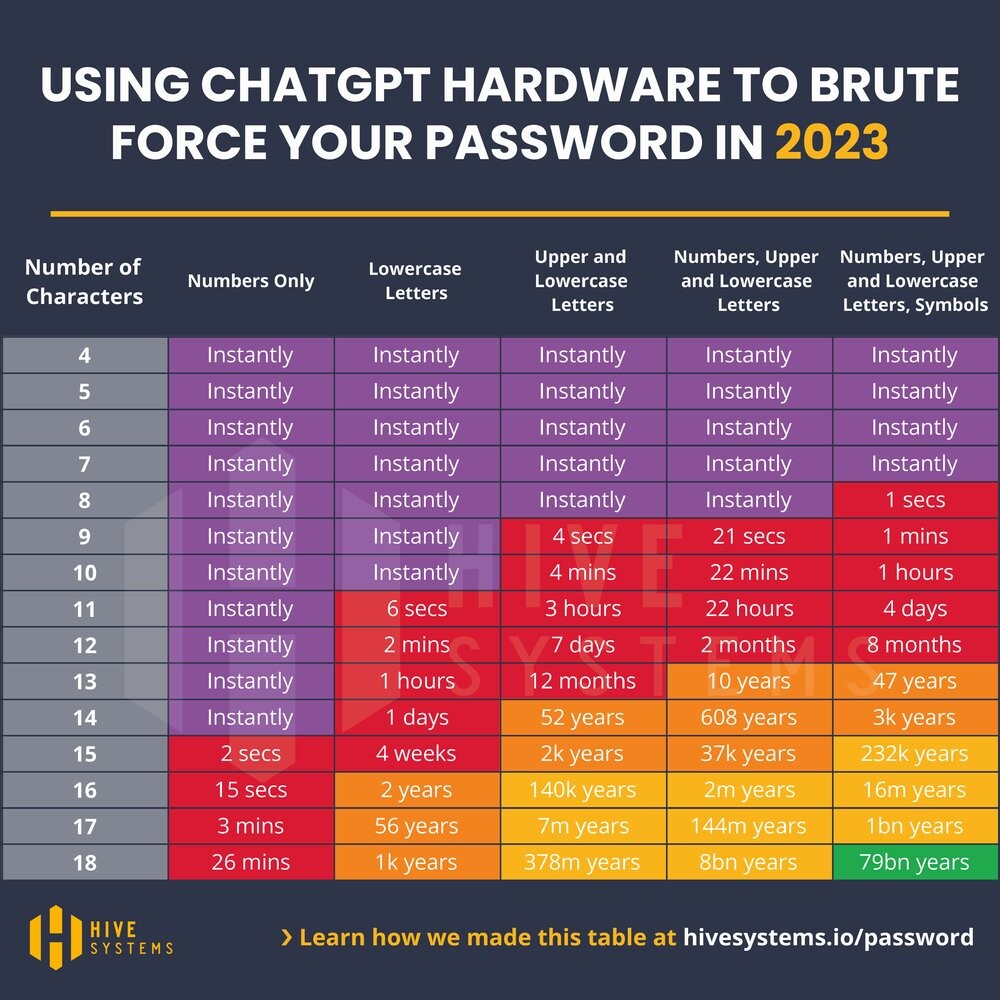
Zeit zum knacken einer Passphrase
Ein zufälliges, ausreichend langes Passwort aus Buchstaben, Zahlen und Sonderzeichen ist jedoch für Menschen schwer zu merken. Deshalb empfehlen wir für die Passwörter die ihr euch merken müsst, beispielsweise das für für den Passwortmanager, Passphrasen zu verwenden. Diese bestehen aus Wörtern statt aus einzelnen Buchstaben. Damit können Menschen deutlich besser umgehen, sie sind aber nicht weniger sicher Passwörter. Siehe auch: xkcd 936
Technische Details
In der Informationstheorie muss zur Bewertung der Sicherheit immer angenommen werden, dass der Angreifer weiß nach welchem Verfahren wir das Passwort gebildet haben. Daher verwendet der Angreifer hier eine Wordlist-Attack. Ansonsten bleibt alles gleich.
Zum Beispiel wird unten vom wort case ausgegangen, nämlich, dass die Angreifer wissen wie viele Wörter genau aus welcher Sprache und in welchem Format (also Groß-/Kleinschreibung, welche Zeichen zwischen den Wörtern) für das Passwort benutzt wurden und dass sie dafür (in der linken Spalte) die Hardware die zum Training von ChatGPT benutzt wurde zum Knacken benutzen. Deshalb sollten diese Graphiken auch nicht für bare Münze genommen werden.

Das Erstellen zufälliger Passphrasen kann, wie schon erwähnt, mit Passwortmanagern geschehen, oder ganz analog mit Würfeln und einer möglichst großen Wortliste.
Feedback: Du hast Feedback zu esc-it.org? Fülle doch unser kurzes Feedback Formular aus.
Kommunikationsverschlüsselung
Die Verschlüsselung jeglicher Kommunikation spielt in unseren Anwendungsfällen eine essentielle Rolle. In diesem Artikel wollen wir erklären, was mit Kommunikationsverschlüsselung gemeint ist, welche Arten es davon gibt und welche Vor- bzw. Nachteile sie haben.
Wir unterscheiden hier zwischen Transportverschlüsselung und Ende-zu-Ende-Verschlüsselung (E2EE: End-To-End-Encryption). Vorwegnehmend lässt sich schonmal sagen, dass Transportverschlüsselung nice-to-have ist, für uns aber in keiner Weise ausreicht und wir deshalb immer E2EE wollen.
Transportverschlüsselung
Transportverschlüsselung wird allgemein mit SSL bzw. TLS realisiert. Das kennt ihr zum Beispiel aus eurem Browser, wenn neben der URL ein Vorhängeschloss erscheint und vor der URI https steht. Kommt das nicht zum Einsatz, steht dor nur http (und meistens erscheint eine Warnung, dass die Verbindung nicht gesichert ist).
Um die Transportverschlüsselung zu erklären, nutzen wir unten stehende Grafik. Anna will Arthur eine Nachricht übermitteln, bspw. per Email. Das Beispiel funktioniert auch mit anderen Diensten ohne E2EE, wie: Telegram, Discord, oder Chats in Spielen. Dabei gäbe es aber nur einen anstatt zwei Servern.
Hier also das Beispiel mit Email.
Anna hat eine Email-Adresse bei dem gelben Server, hier systemli.org. Ihre Mail lautet also anna@systemli.org
Arthur hat eine Email-Adresse beim roten Server, hier riseup.net. Seine Mail lautet also arthur@riseup.net
Weil wir ja von Transportverschlüsselung reden, benutzen beide keine E2EE. Das heißt, weder hat Anna einen PGP-Key von Arthur, noch anders herum!
Die Schlüssel und Schlösser symbolisieren sogenannte Zertifikate (Vorhängeschlösser). Jeder Server hat sein eigenes Zertifikat, mit dem die Kommunikation mit ihm verschlüsselt (also eingeschlossen) werden kann. Nur der Server im Besitz des Zertifikats, hat auch den zugehörigen Schlüssel.
Wenn Anna jetzt eine Mail schreiben will, holt sie sich das Zertifikat von Systemli (gelbes Schloss) und verschlüsselt damit ihre Mail. Völlig unabhängig davon, an wen die Mail am Ende gehen wird! Arthurs Empfangsadresse steht dann draußen auf dem Umschlag, wie bei normaler Post auch. Diese Mail (gelber, verschlossener Umschlag mit Schloss) geht dann zum Systemli-Mailserver (gelber Kasten).
Der Systemli-Mailserver schließt nun, die mit seinem eigenen Zertifikat verschlüsselte Mail auf und scant sie z.B. nach Spam. Vor allem schaut er sich die Empfangsadresse auf dem Umschlag an: arthur@riseup.net. An der Stelle hinter dem @erkennt der Server, an welchen Mailserver er diese Mail nun weiterleiten muss: riseup.net (roter Kasten). Also geht er kurz rüber zu Riseup, schnappt sich eine Kopie des ihres Zertifikats und verschlüsselt damit Annas Email wieder und schickt sie so (roter, verschlossener Umschlag mit Schloss) an den Riseup-Mailserver.
Ab hier wiederholt sich dieser Vorgang so lange, bis die Mail Arthur erreicht. Der Riseup-Server packt die Mail aus und wieder ein und schickt sie schließlich an Arthur.
Problem
Hier der Verweis auf die Bedrohung Verkehrsdatenüberwachung/TKÜ.
Das Problem hierbei ist offensichtlich. Jede*r Teilnehmer*in in der Kommunikationskette kann die Mail einfach öffnen und lesen. Zusätzlich bleiben bei vielen Anwendungen (wie oben aufgezählt) die Nachrichten auf den (Mail)-Severn als Kopie liegen.
Ende-zu-Ende Verschlüsselung
Wenn ihr die Bedrohung durch Transportverschlüsselung verstanden habt, ergibt sich die Ende-zu-Ende-Verschlüsselung schon fast von selbst.
- & 2.) Anna besorgt sich das Schloss (public-key) von Arthur. Dieser Punkt ist sehr wichtig, beachtet dazu den Absatz [TOFU]!
3.) Anna verschlüsselt ihre Nachricht mit Arthurs public-key
4.) Die Nachricht bleibt in allen Teilschritten von 4 (a-e) verschlüsselt. Lediglich die Metadaten (bspw. Absende-/Empfangsadresse) darauf sind (an allen möglichen Stellen, also auch beim Transport!) sichtbar und werden von den Servern gelesen, um die Mail weiter zu leiten.
5.) Arthur empfängt seine Nachricht. Weil die Nachricht mit seinem Vorhängeschloss verschlüsselt wurde und er gut auf seinen Schlüssel (private-key) aufgepasst hat, kann nur er die Nachricht mit seinem Schlüssel wieder entschlüsseln.
TOFU ist böse
Trust On First Use
Schlüssel muss "out of band" verifiziert werden. Eine unverschlüsselte (also transportverschlüsselte) Mail ermöglicht das Austauschen der öffentlichen Keys.
Zu den Gefahren von Transportverschlüsselung siehe Verkehrsdatenüberwachung.
Feedback: Du hast Feedback zu esc-it.org? Fülle doch unser kurzes Feedback Formular aus.
Wifi SD-Karten
Besonders Fotograf*innen stehen öfter vor dem Problem, dass ihr frisch aufgenommenes Bildmaterial unverschlüsselt auf den SD-Karten ihrer Kameras liegen, bis sie, wieder zurück am Laptop, dieses auf verschlüsselte Festplatten verschieben können.
Hinzu kommt das Problem, dass sich Speichermedien wie SD-Karten, USB Sticks und SSDs nur sehr unzuverlässig bis gar nicht sicher löschen lassen, wenn die Daten darauf unverschlüsselt waren.
Dem können sogenannte Wifi SD-Karten Abhilfe schaffen. Sie werden wie normale SD-Karten auch, einfach in den dafür vorgesehenen Slot der Kamera gesteckt. Sie speichern allerdings keine Bilder, sondern lassen sich über Wifi(-direct) mit einer App auf dem Handy verbinden und schickt jede gemachte Aufnahme sofort an das Handy, wo die Daten dann zumindest schonmal durch das Handypasswort geschützt sind.
Feedback: Du hast Feedback zu esc-it.org? Fülle doch unser kurzes Feedback Formular aus.
Tool's zum löschen der Overprovisioning-Sektoren auf SSD's
Unter Besonderheiten in der Datenhygiene habt ihr schon gesehen, dass zum sicheren Löschen von Daten auf SSD's auch die Reserveblöcke gelöscht werden müssen, die aber für herkömmliche Software nicht zu erreichen sind.
Die meisten Hersteller liefern verschiedene Tools aus, mit denen das umgesetzt werden kann. Hier sind die gängigsten aufgelistet. Falls ihr Ergänzungen habt, schreibt uns gerne!
Feedback: Du hast Feedback zu esc-it.org? Fülle doch unser kurzes Feedback Formular aus.
Passwortmanager
Der Passwortmanager ist das essenzielle Tool, um den nötigen Sicherheitsvorkehrungen bezüglich sicherer Passwörter gerecht zu werden. Hier kannst du dir anschauen, was gute Passwörter sind und wie wir damit umgehen sollten: Gegenmaßname Passwörter
KeePassXC und Bitwarden sind beide Open-Source und haben Anwendungen für alle üblichen Betriebssysteme / Browser.
KeePassXC funktioniert Offline, Bitwarden online. Aber auch KeePassXC lässt sich mittels externer Dienste über mehrere Geräte synchronisieren.
Praktikable Passwortmanager für PCs:
KeePass für Mobilgeräte
Empfehlung aus KeePassXC docs für Handys:
- Android: keepassDX, Keepass2Android
- iOS: Strongbox, KeePassium
Die in Browser und Betriebssysteme integrierten Passwortmanager sind nicht unbedingt zu empfehlen, da diese oftmals proprietär und überwiegend auf Komfort ausgelegt sind. Das führt regelmäßig zu Sicherheitslücken. Besonders Browser sind stets im Fokus von Angreifer*innen und bieten viele Angriffsvektoren.
KeePassXC
KeePassXC ist einer der bekanntesten und verbreitetsten Passwortmanager. Er ist Open-Source, wird regelmäßig durch Expert*innen auf Schwachstellen untersucht und bietet eine Vielzahl von sehr praktischen Features. Diese ermöglichen es uns die Lücke zwischen Sicherheit und Komfort zu schließen.
Browserintegration
Es gibt für alle gängigen Browser (außer Safari) eigene Plugins für KeePassXC, um die auto-fill Funktion komfortabel nutzen zu können. Damit werden auf jeder Webseite, für die Passwörter gespeichert wurden, automatisch die richtigen Login-Daten vorgeschlagen.
Das verhindert, dass Du, wenn du auf einen Phishing-Link klickst, aus Versehen dein Passwort eingibst, weil das Plugin merkt, dass Du auf einer falschen URL gelandet bist.
Schlüsseldatei
Es empfiehlt sich eine Passwortdatenbank sowohl mit Passwort, als auch mit einem zweiten Faktor abzusichern. Die einfachste Methode dafür ist die Schlüsseldatei (eng:Key-File). (Weiter unten gibt es ein Beispiel Szenario.)
Im folgenden sind verschiedene Methoden aufgelistet, wie die Schlüsseldatei als zweiter Faktor genutzt werden kann.
Schlüsseldatei als 2. Faktor
Es gibt die Möglichkeit, die Datenbank neben dem Passwort zusätzlich noch mit einer separaten Schlüsseldatei zu verschlüsseln. Das heißt man braucht dann, um an die Passwörter zu kommen, immer sowohl das Passwort, als auch die Schlüsseldatei.
Eine Anleitung dazu findest du hier.
Schlüsseldatei als Hauptschlüssel
Du kannst deine Passwortdatenbank auch nur mit einer Schlüsseldatei verschlüsseln, ohne Passwort. Dann musst du beim öffnen der Datenbank in KeePassXC immer die Schlüsseldatei auswählen.
Schlüsseldatei als Hauptschlüssel mit 2. Faktor Passwort
Ein häufiger Anwendungsfall dafür ist das Speichern der Schlüsseldatei auf einem verschlüsselten USB-Stick, den zB an deinem Schlüsselbund, immer mit sich geführt wird.
Auch damit ist eine 2-Faktor-Authentifizierung gewehrleistet. Es wird:
- Faktor: das Passwort für den Stick
- Faktor: der Stick (mit der Schlüsseldatei)
benötigt, um an die Passwörter zu kommen. Dabei muss unbedingt drauf geachtet werden, das es einen Backup-USB-Stick gibt, falls der eigentliche Stick mal verloren geht!
Neue Passwörter generieren
Eines der Kernfeatures eines Passwortmanagers ist, dass die starke Passwörter oder Passphrasen nach euren eigenen Vorgaben generieren können. Damit ist sichergestellt, dass ihr nicht doch aus Bequemlichkeit immer das gleiche Passwort wiederverwendet.
Passwörter in der Cloud synchronisieren und backupen
Ist das nicht gefährlich?
Die Passwortdatenbank ist immer, zu jeder Zeit verschlüsselt. Sie wird zu keiner Zeit in der Cloud entschlüsselt, sodass die Cloud-Betreiber etwas daraus lesen könnten.
Allerdings könnte die Polizei eventuell eine Kopie deiner Datenbank klauen wie im folgenden Beispiel Szenario beschrieben.
Beispiel-Szenario
Nehmen wir an, deine Passwortdatenbank ist "nur" mit einem (starken) Passwort geschützt. Hat nun die Polizei Zugriff auf deine Cloud (oder kommt anderweitig an deine Datenbank), hat sie nur die verschlüsselte Datei erbeutet und kann damit erst mal nichts anfangen. Sollten sie aber in Zukunft dein Passwort auf irgendeine Art erfahren (sie beobachten Dich zB heimlich, wie du es eintippst), dann können sie die verschlüsselte Datenbank wieder rausholen und jetzt entschlüsseln.
Wäre die Datenbank zusätzlich mit einer Schlüsseldatei verschlüsselt, reicht es nicht aus, nur das Passwort zu kennen, sondern es braucht auch die Schlüsseldatei. Würdest du diese Schlüsseldatei nun zerstören, gäbe es keinerlei Möglichkeit mehr, die geklaute Datenbank jemals zu entschlüsseln.
How To
Du könntest zum Beispiel deine Datenbank seelenruhig in der Cloud lagern und somit auch gleichzeitig mit all deinen Geräten darauf zugreifen.
Die Schlüsseldatei hast du jeweils nur lokal auf deinen Geräten gespeichert.
Falls du jetzt einmal den Verdacht bekommen solltest, dass die Behörden eine Kopie deiner Passwortdatenbank bekommen haben
- machst Du eine Kopie deiner Datenbank
- erstellst dafür sowohl ein neues Passwort,
- als auch eine neue Schlüsseldatei
- und kannst danach die alte Schlüsseldatei auf alle deinen Geräten löschen.
Damit ist die kompromittierte Datenbank für immer nutzlos.
Bevor du deine alte Schlüsseldatei löschst, stelle sicher:
- dass die neue Datenbank mit der neuen Schlüsseldatei funktioniert
- Du das neue Passwort nicht direkt vergisst!
In beiden Fällen wären all deine Passwörter unwiederbringlich weg.
KeePassXC als 2-Faktor-App
KeePassXC kann auch als 2FA-App mit TOTP genutzt werden. Das funktioniert sogar auf den Apps für Handy.
Anleitung
Hier findet sich eine Anleitung mit weiteren Verweisen.
Hinweis
Wir schreiben hier konsistent von KeePassXC.
Ältere Versionen wieKeePassX und KeePass sollten nicht mehr benutzt werden.
Feedback: Du hast Feedback zu esc-it.org? Fülle doch unser kurzes Feedback Formular aus.
Messenger
Um verschlüsselt zu kommunizieren, eignen sich neben verschlüsselten Mails einige Messenger. Vorteilhaft gegenüber Mails sind (gute) Messenger, weil bei ihnen Verschlüsselung und sichere Kommunikation von vornherein mit gedacht wurden. Dafür sind sie, vor allem die besseren, aber weniger verbreitet.
Kriterien, was einen guten Messenger auszeichnet, finden sich z.B. bei Digitalcourage. Für Aktivist*innen ist (je nach Threat Model) vor allem eine möglichst sichere, Daten-sparsame und anonyme Kommunikation wichtig.
Hierfür soll auf zwei in Aktivismuskreisen recht weit verbreitete Messenger, die mit Einschränkungen zu empfehlen sind, eingegangen werden: Signal und Matrix.
Signal
Signal wurde von dem Anarchisten Moxie Marlinspike entwickelt und ist eine der bekanntesten Alternativen zum Monopolisten WhatsApp.
Vorteile von Signal
- Einfache Nutzung: Signal ist simpel zu installieren und "funktioniert einfach". Mensch kann nicht viel falsch machen, was die Sicherheit gefährden würde.
- Weite Verbreitung: 2022 hatte Signal 40 Millionen aktive Nutzer*innen. Damit liegt es zwar noch immer weit hinter den 2 Milliarden Nutzer*innen von WhatsApp, ist aber dennoch weit verbreitet.
- Sichere Verschlüsselung: Signal hat ein eigens Kommunikationsprotokoll, das quell-offen ist und regelmäßig geprüft wird. Einige andere Messenger, wie WhatsApp haben das Protokoll ebenfalls übernommen, sodass sich das Protokoll durch die Nutzung von Milliarden von Menschen bewährt. Die Kommunikation in Signal ist demnach sicher Ende-zu-Ende-verschlüsselt.
- Daten-Sparsamkeit: Signal speichert möglichst wenig über die Nutzer*innen und kann demnach auch nur wenige Informationen preisgeben. Die einzigen Daten, die Signal in vergangenen Gerichtsprozessen raus konnte, waren das Erstellungsdatum des Accounts und das Datum, als der Account zuletzt genutzt wurde.
- Möglichkeit der automatischen Löschung: Chats können so eingestellt werden, dass sich die Nachrichten automatisch nach einer bestimmten Zeit löschen. So sind sie selbst dann sicher, wenn Cops (nach dieser Zeit) Zugriff auf das Gerät erhalten.
Nachteile von Signal
- Anonymität: Signal wurde nicht entwickelt um anonym zu sein, sondern um sichere Verschlüsselung anzubieten. Stand heute (Januar 2024) ist eine Telefonnummer notwendig, um sich zu registrieren; diese muss (rein rechtlich) auf eine real existierende Person registriert sein. Die Telefonnummer ist aber standardmäßig nicht mehr sichtbar für alle, mit denen mensch kommuniziert. Eine konkrete Gefahr ist dass ein Handy mit Zugriff auf sensible Chats konfisziert wird.
- Sitz in den USA: Die Signal Foundation hat ihren Sitz in den USA und kann demnach gezwungen werden, Daten an Geheimdienste weiter zu geben.
- Zentralität: Signal läuft nur über die eigene Infrastruktur (die bei Amazon, Microsoft, Google und Cloudflare liegt) und lässt sich nicht selber hosten. Somit muss mensch Signal ein Stück weit vertrauen, dass sie ihren Job gut machen. Außerdem gibt es somit eine zentrale Stelle, die angegriffen werden kann.
Signal Gruppen
Signal Gruppen werden gerne und häufig genutzt um sich in größeren Gruppen (bis zu ~150 Kontakten) auszutauschen. Generell bieten Signal-Chats automatisches Löschen von Nachrichten nach einem eingestellten Zeitraum X ein, was auch dringend für Gruppen eingestellt werden sollte, die einem gewissen Gefahrenpotential unterliegen.
Leider gibt es noch keine Funktion, die ganze Gruppen automatisch nach Zeitraum X löscht. Daher muss besonders bei Beschlagnahmung von Geräten überlegt werden, welche Kontakte zusammen in welchen Gruppen (bzw. welchen Gruppennamen!) in Zusammenhang stehen und eventuell ebenfalls kompromittiert wären.
Daher empfehlen wir (Für alle Gruppenchats, nicht nur auf Signal): Unter dem Prinzip der plausible deniability sämtlichen Gruppen möglichst unscheinbare Namen geben, die nicht gegen euch verwendet werden können! Im Zweifel steht dann im Chatverlauf nur noch, dass der Gruppenname geändert wurde, aber nicht wie die Gruppe vorher hieß.
Im Falle einer Beschlagnahmung sollte der betroffene Account auch sofort und ohne weiteres aus alle Gruppen entfernt werden!
Als nächstes könnt ihr in unserer Anleitung nachlesen, wie ihr möglichst anonym und sicher Signal in der Praxis nutzen könnt!
Matrix
Matrix ist ein Kommunikationsprotokoll (ähnlich wie Mail, bzw. genauer so was wie IMAP, eines ist). Für dieses Protokoll gibt es diverse Clients, der bekannteste ist Element. Vor allem in letzter Zeit findet Matrix mehr Verbreitung in Aktivismus- und Hackerkreisen.
Funktionsweise
Der wichtigste Unterschied von Matrix im Vergleich zu anderen Messengern, wie z.B. Signal, ist die Dezentralität, bzw. Föderation. Ähnlich wie bei Mails gibt es viele verschiedene Server ("Homeserver") (wie z.B. matrix.org oder matrix.systemli.org). Kommuniziert ein Aktivisti mit einem Matrix-Account bei matrix.org mit einem Aktivisti mit einem Matrix-Account bei matrix.systemli.org, so müssen die (verschlüsselten) Nachrichten zwischen den beiden Servern synchronisiert werden.
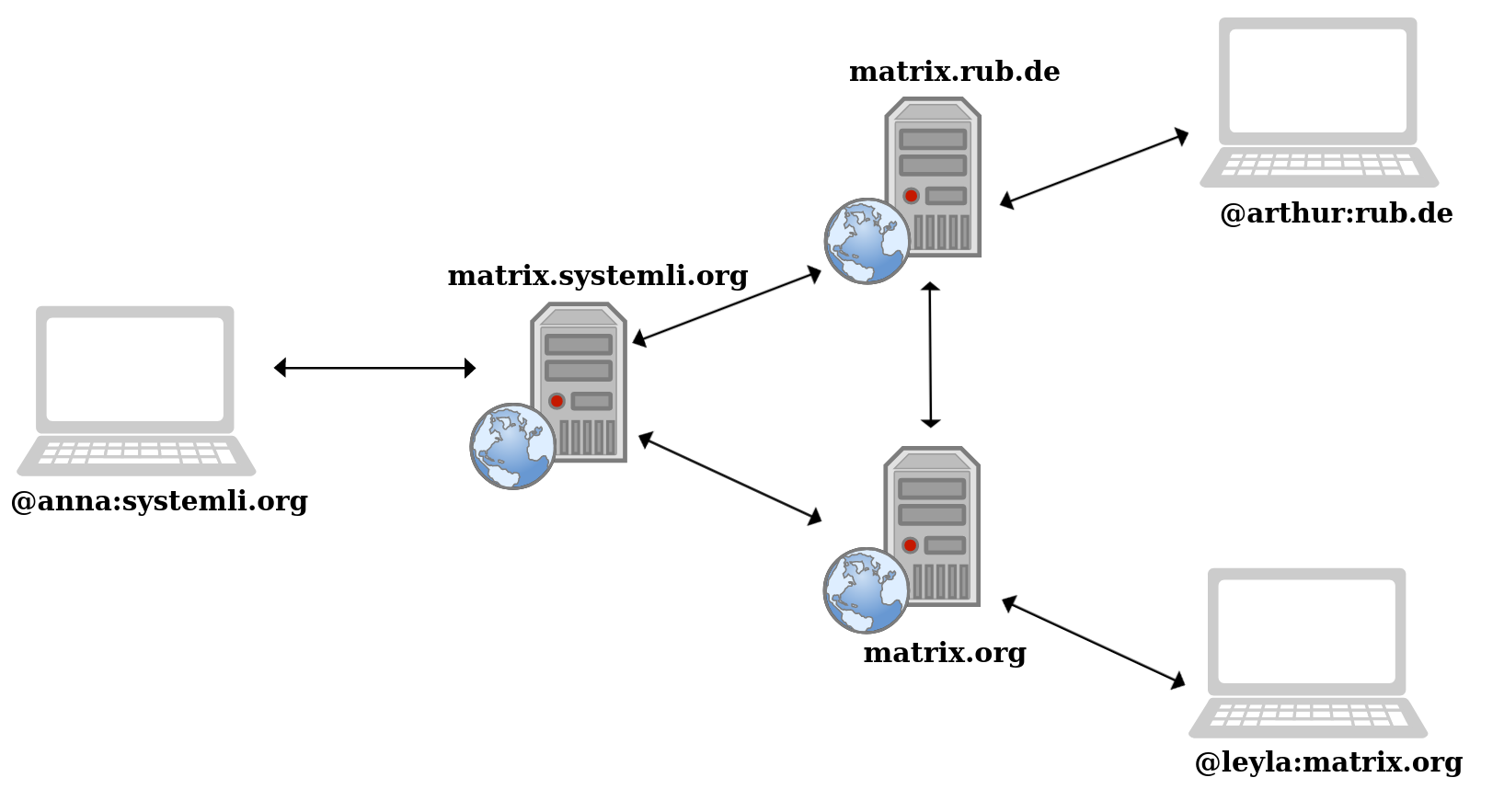
Vorteile von Matrix
- Sichere Verschlüsselung: Matrix nutzt eine eigene Implementation des Signal-Protokolls. Es hat Nachteile im Vergleich zum Signal-Protokoll, ist aber dennoch ähnlich sicher.
- Dezentralität: Matrix ist föderiert und damit dezentral. Es gibt viele verschiedene Server, die miteinander kommunizieren; somit gibt es viele Stellen, die angegriffen werden müssten, um ganz Matrix lahm zu legen.
- Anonymität: Bei einigen Servern werden keine persönlichen Informationen zur Erstellung eines Accounts benötigt. Somit ist es prinzipiell möglich, Matrix anonym zu nutzen.
- Offenheit: Der Quelltext von Matrix, sowie von Element ist quelloffen und kann (und wird) regelmäßig überprüft.
Nachteile von Matrix
- Komplizierte Nutzung: Zuweilen ist es kompliziert, Matrix zu nutzen. Das Prinzip der Föderiertheit ist unintuitiv, es gibt viele sehr verschiedene Clients und vieles funktioniert nicht einfach.
- Noch nicht weit verbreitet: Menschen müssen häufig erst mal dazu überredet werden, sich einen Matrix-Account einzurichten.
- Mangelnde Daten-Sparsamkeit: Weil Matrix föderiert ist, müssen alle Daten auf allen föderierten Servern synchronisiert werden. Das bedeutet auch, dass es praktisch unmöglich ist, Daten wieder zu löschen. Auf allen Servern werden standardmäßig für immer die Matrix ID persönliche Informationen, Nutzungsdaten, IP-Adressen, Geräteinformationen, andere Server mit denen kommuniziert wird und Raum-IDs gespeichert. (Die Quelle bezieht sich auf eine ältere Matrix-Version. Inwiefern die standardmäßig gespeicherte Datenmenge und das Löschverhalten auf aktuelle Versionen übertragbar sind, ist unklar.)
Resümee
Für den aktivistischen Alltag, in dem mensch nicht anonym sein möchte, eignet sich Signal sehr gut. Insbesondere im Vergleich zu kommerziellen Alternativen ist es Privatsphäre-freundlich und sicher. Sollte aber doch mal Anonymität (und gleichzeitig eine sichere Verschlüsselung) in der digitalen Kommunikation wichtig sein, eignet sich Matrix besser. Hier sollte dann aber darauf geachtet werden, dass keine persönlichen Informationen (wie die IP-Adresse) preis gegeben werden, da diese auf den Servern liegen bleiben.
Feedback: Du hast Feedback zu esc-it.org? Fülle doch unser kurzes Feedback Formular aus.
Metadaten bereinigen
Wenn du noch nicht weißt, was Metadaten genau sind, lies den Artikel zu dieser Bedrohung durch.
Im folgenden ist zum Großteil der Eintrag zu Metadaten aus dem Systemli-Wiki übernommen.
Exifcleaner
Plattform: Linux, Mac, Windows
Exifcleaner ist eine Anwendung um Metadaten von Dateien zu entfernen.
Metadata Cleaner
Platform: Linux
Metadata Cleaner ist ein beliebtes Programm, um mit einem Klick sämtliche Metadaten verschiedener Dateiformate zu löschen. Es unterstützt alle gängigen Dateiformate und ist sehr einfach zu bedienen.
Als Grundlage benutzt es Mat2, was hier nun vorgestellt wird. Mat2 ist für uns hier vor allem wegen seiner Webanwendung interessant, die eine gute Alternative für unterwegs sein kann.
Mat2
Plattform: Webbrowser (online, alle Systeme) und Dateimanager (offline, Linux)
Mat2 ist beim anonymen Betriebssystem Tails vorinstalliert und kann auf anderen Linux-Systemen nachinstalliert werden.
Statt als selbstständiges Programm wird mat2 als Erweiterung für den Dateibrowser installiert und mit Rechtsklick auf die zu bereinigende Datei benutzt.
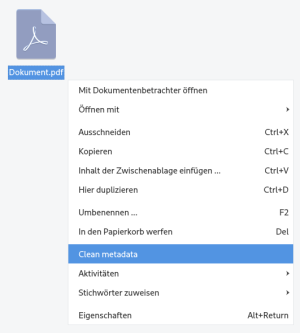
Webanwendung
Du kannst mat2 aber auch ohne Installation als Webanwendung auf https://metadata.systemli.org benutzen. Dabei werden die Dateien auf den Systemli-Server hochgeladen, dort bereinigt, damit du sie dann wieder herunterladen kannst. Die Webanwendung ist also eine Alternative für unterwegs.
Scrambled Exif
Plattform: Android
Scrambled Exif ist ein open-source App zur Bereinigung von Bilddateien.
Du kannst die App im Google Play Store oder bei F-Droid herunterladen. Nach der Installation musst du die App ein einziges mal öffnen und ihr die Berechtigung geben auf deinen Speicher zuzugreifen, um sie einzurichten. Anschließend kannst du jedes Mal, wenn du ein Bild teilen möchtest, es über Scrambled Exif teilen. Es wird die Datei bereinigen und dich fragen, an welche App die bereinigte Datei nun weiter geteilt werden soll.
Printerdots
Wie bei HacksAndLeaks beschrieben:
Anstatt Originaldokumente hochzuladen, deren Printerdots jemanden verraten könnten, sollten diese Originale lieber von Hand abgetippt/reproduziert werden, an einem "anonymen" Drucker ausgedruckt und so veröffentlicht werden.
Gescannte Dokumente anonymisieren
Okular
Platform: Linux, Windows, (MacOS offiziell nur mit instabiler Version, funktioniert aber erfahrungsgemäß ganz gut)
Okular ist ein PDF Viewer, mit dem auch Dokumente geschwärzt werden können.
Obfuscate
Plattform: Linux
Mit Obfuscate können Bilddateien zuverlässig verpixelt/geschwärzt werden.
Libre Office
Auch mit Libre Office können Dokumente geschwärzt werden. Von den meisten Menschen werden aber die oben genannten Methoden als deutlich intuitiver und simpler empfunden. Eine ältere, aber ganz gute englischsprachige Anleitung findet sich hier.
Feedback: Du hast Feedback zu esc-it.org? Fülle doch unser kurzes Feedback Formular aus.
GrapheneOS
GrapheneOS ist ein mobiles Betriebssystem, welches auf Android basiert. Häufig wird es empfohlen, da es eine Alternative zu vorinstallierten (OEM) Betriebssystemen darstellt, welche gänzlich ohne Google-Services genutzt werden kann. Neben diesem Merkmal, welches die Privatsphäre von Nutzer*innen schützt, bietet GrapheneOS in Kombination mit unterstützten Gerätenhochmoderne Sicherheitsfeatures, wegen derer wir die Nutzung an dieser Stelle stark empfehlen.
Einstellungs Empfehlungen
Vertrauliches Profil
Für viele sind datenhungrige Apps wie WhatsApp und co. immer noch ein Muss in ihrem digitalen Repertoire. Daher werden oft separate Profile eingerichtet, um diese Apps nutzen zu können. Das "vertrauliche Profil", kann hier eine willkommene Alternative sein:
Mit Android 15 wird die Funktion eingeführt, Apps in einem vollständig isolierten Bereich, getrennt vom restlichen System, zu installieren. [...]
Im Gegensatz zum bisherigen Arbeitsprofil, das eine separate Nutzeranmeldung erforderte, ist der Private Space direkt ins System eingebunden, was die Handhabung deutlich einfacher und zugänglicher macht.
Mike Kuketz hat dazu diesen sehr guten Blogbeitrag beschrieben, den wir dafür unkommentiert empfehlen.
Wichtig ist auf jeden Fall zu wissen, dass das vertrauliche Profil seine eigenen Netzwerkeinstellungen hat. Das heißt, wenn ihr TOR oder VPNs benutzt, müsst ihr das im vertraulichen Profil nochmal extra einrichten, da die Einstellungen aus dem normalen Inhaberprofil hier nicht gelten.
Datenschutz & Sicherheit
In den Einstellungen unter Datenschutz und Sicherheit auf Exploit protection:
Exploit protection
- auto reboot: so niedrig wie möglich, aber für die Anwendenden noch komfortabel! (nach Reboot kommen ohne erstmaliges Entsperren z.B keine Signalnachrichten/anrufe mehr an)
- USB - C Port: hier sollte mindestens "Charging only" gewählt werden. "Charging only when locked" ist nochmal eine Stufe strenger (potentiell besser), führt aber dazu, dass das Handy nicht mehr geladen werden kann, wenn es gleichzeitig benutzt werden muss.
- Hier könnte es sich empfehlen standardmäßgig "Charging only when locked" auszuwählen und im Zweifel direkt zu wissen, wie die Einstellung auf "Charging only" geändert werden kann, wenn dies nötig ist.
- WiFi & Bluetooth automatisch ausschalten: Hier sollte bei Beiden eine noch komfortable Zeitspanne gewählt werden.
Geräteentsperrung
- Duress Passwort: Dieses Passwort sorgt dafür, dass wenn es eingegeben wird, das Handy komplett auf Werkseinstellungen zurückgesetzt wird. Das ist sehr praktisch, solltet ihr einmal gegängelt/gezwungen o.ä. werden euer Handy zu entsperren. Das funktioniert übrigens auch, falls ein Angreifer versucht euer Passwort per Brute-Force zu erraten. Voraussetzung ist natürlich, dass auf dem Gerät keine lebensnotwendigen Daten sind, von denen ihr keine Backups habt. Wählt für das Duress Passwort also am besten eins:
- an das ihr euch im Zweifel sofort erinnert!
- das die Polizei z.B erraten würde
- oder: eins, dass ihr für euer richtiges Passwort niemals wählen würdet.
WiFi
Für sämtliche WiFis, über die nicht ihr selber die volle Kontrolle habt:
- In die Einstellung der jeweiligen Verbindung (Zahnrad bei WiFi-Name): nicht persistente MAC-Adress-Generierung für diese Verbindung aktivieren.
2FA für Fingerprint
Seit kurzer Zeit gibt es die Möglichkeit einen zweiten Faktor für die Entsperrung per Fingerprint zu nutzen. Das bringt einen enormen Fortschritt im Spannungsfeld zwischen Usability und Security mit sich!
Wo war bisher das Problem?
Im Normalfall ist es ja so, dass biometrische Entsperrmethoden mit äußerster Vorsicht zu genießen sind, aus dem einfachen Grund, dass sie von euch erzwingbar sind. Die Polizei kann im Zweifel euren Finger mit Gewalt auf euer Handy legen und es entsperren.
Das heißt bisher ging die Nutzung der biometrischen Entsperrung immer einher mit der Gefahr überrumpelt und zum Entsperren gezwungen zu werden, bevor das Handy ausgeschaltet werden kann.
Wie schaut die Lösung aus?
Die 2FA Option bietet die Möglichkeit einen mindestens 4-stelligen (empfohlen werden 6Stellen) Zahlen PIN einzurichten, der jedes mal nach dem Fingerprint zusätzlich einzutippen ist, um das Handy zu entsperren.
Dann muss zwar trotzdem noch etwas getippt werden, aber einen z.B 6-stelligen PIN auf dem großen Zahlen-Pad ist viel einfacher und schneller getippt, als eine 7 Wörter lange Passphrase auf der kleinen Tastatur. Außerdem lässt sich der PIN viel entspannter ändern (wenn es sein muss), da man keine große Sorge davor haben muss, jetzt ein neues langes Passwort lernen zu müssen.
Das bedeutet das Handy kann mit einem sehr starken Passwort verschlüsselt werden, ohne dass man nun dieses elendig lange Passwort etliche Male am Tag eintippen muss.
Kann der PIN nicht gebrute-forced werden?
Nur sehr eingeschränkt:
- Die gesamte Fingerprint-Methode ist nur 48h nach der letzten Eingabe des primären (langen) Passworts.
- Es sind maximal 4 * 5 Fehlversuche erlaubt. Zwischen jedem 5. Fehlversuch gibt es eine 30 sekündige Auszeit. Es gibt also maximal 20 Fehlversuche. [1]
PIN Scrambling
PIN scrambling ist ziemlich nerdig, hat aber durchaus seine Anwendungsfälle:
Anstatt dass die Ziffern immer in numerischer Reihenfolge auf dem Bildschirm angezeigt werden, werden die Ziffern bei der PIN-Eingabe an zufälligen Stellen auf dem Bildschirm angezeigt. Wenn euch also ein Angreifer aus kleiner Entfernung dabei beobachtet hat, wie ihr euren PIN eingegeben habt, in der er nur z.B. die Richtung des Daumens auf dem Bildschirm erkennen konnte, ist der PIN für ihn nicht rekonstruierbar.
PIN scrambling ist auch für die 2FA beim Fingerprint verfügbar.
Feedback: Du hast Feedback zu esc-it.org? Fülle doch unser kurzes Feedback Formular aus.
Auto Reboot
Der automatischer Reboot kann auf allen PC Plattformen konfiguriert werden. Im Folgenden sind Anleitungen für die systemeigenen Funktionen der verschiedenen Plattformen gegeben. Dafür müssen also keine extra Programme installiert werden.
Da im Falle der ohnehin empfohlenen Festplattenverschlüsselung, direkt am Anfang des Boot-Vorganges das Festplattenpasswort eingegeben werden muss, kann in den meisten Fällen auch einfach ein automatisierter Shutdown (Herunterfahren) eingestellt werden.
PC
Linux
Dafür lässt sich crontab benutzen. Um zB. einzustellen, dass der PC jeden Morgen um 4 Uhr neustartet:
- Terminal*(
Kommandozeile)* öffnen - Füge diesen Befehl in das Terminal ein:
sudo crontab -e
Jetzt öffnet sich ein Editor (oder ihr müsst einen auswählen, TIP: wählt 'nano')
- Füge die folgende Zeile unten ein:
0 4 * * * /sbin/shutdown -r- Dafür kopiert ihr diese obige Zeile
- geht wieder in die Kommandozeile, in den Editor
rechtsklick > einfügen- erst zusammen
Steuerung+Sfür "safe"- dann
Steuerung+Xfür "exit" drücken
- dann
- Fertig
Erklärung des cron-Befehls
0 4 * * * /sbin/shutdown -r
von links nach rechts:
- nullte Minute
- dritte Stunde
- *'ter Tag des Monats
- *'ter Monat
- *'ter Wochentag
- Terminal-Befehl
/sbin/shutdown -rausführen
Die Sternchen bedeuten so viel wie "alle möglichen Werte". Das heißt die komplette Zeile liest sich:
Führe in jedem Monat an jedem Tag zur Stunde 3 bei Minute 0 den Befehl /sbin/shutdown -r aus.
Das -r am Ende von /sbin/shutdown -r steht für reboot. Wenn ihr dieses -r einfach weglasst, fährt der PC eben nicht wieder automatisch hoch, sondern bleibt einfach aus.
MacOS
- Klicke auf das
Apple Logoin der Menu Bar. System PreferencesEnergy SaverSchedule
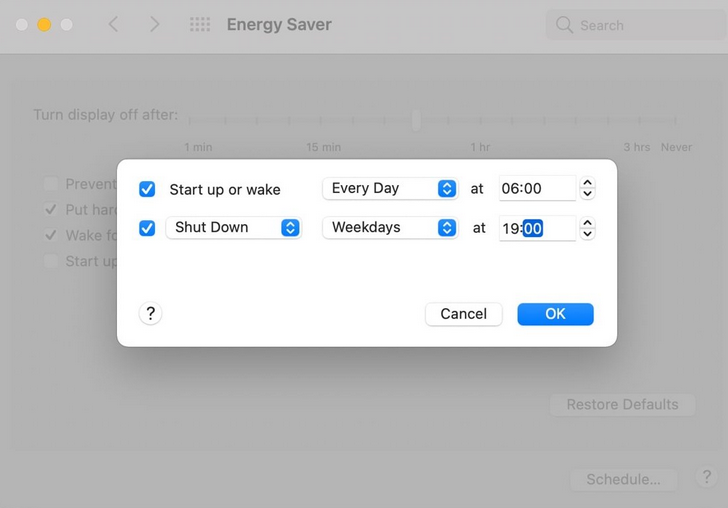
Mit dem oberen Häkchen kann festgelegt werden, wann der PC hochgefahren werden soll, wenn er ausgeschaltet ist. Das interessiert uns weniger. Uns geht es ja um das automatische Ausschalten, um den Arbeitsspeicher zu leeren.
- Wir wählen also das untere Häkchen aus
alle Tage- eine nächtliche Uhrzeit (zB 2 Uhr). Das stört uns am wenigsten und passiert dann hoffentlich vor der morgendlichen Durchsuchung.
Windows
Wir können den Taskplaner verwenden, um den Computer herunterzufahren, neu zu starten oder eine beliebige Aktion auf einmal oder in regelmäßigen Abständen durchzuführen.
Alternativ gibt es auch ein YouTube Video dazu.
taskschd.mscin die Startsuche eingeben und Taskplaner öffnen.- In der rechten Leiste auf
Basisaufgabe erstellen- Gebt dem Task einen Namen, zB
Auto Reboot Ausführung unabhängig davon, ob der Benutzer angemeldet ist oder nicht
- Gebt dem Task einen Namen, zB
- Einen Tab weiter auf
TriggergehenTäglich- Uhrzeit des Neustarts festlegen (zB 2 Uhr).
- Startdatum und Startzeit: Jetzigen Zeitpunkt auswählen also: gültig ab jetzt
OKund auf den nächsten TabAktion. HierProgramm starten- Jetzt schreibt ihr
shutdownin das FeldProgramm/Skript - Jetzt schreibt ihr
/r /fin das FeldArgumente hinzufügen- Das
\rsteht fürreboot. Wenn ihr also nur/fdort eingebt, fährt der PC eben nicht wieder automatisch hoch, sondern bleibt einfach aus.
- Das
- Jetzt schreibt ihr
Weiterund auf den nächsten TabBedingungen- Achtet darauf, dass unter den
Power-Bereich:- die oberen zwei Häkchen abgewählt, also aus sind
- und das letzte,
Computer aufwachen um dieses Programm auszuführen, aktiviert ist.
Weiter, um alles zu überprüfen, und schließlich aufFertig stellen.- Zum Schluss müsst ihr wahrscheinlich euer Passwort eingeben.
Mobilgeräte
Android
Auf gängigen Androids kann ebenfalls ein automatischer Neustart eingestellt werden. GrapheneOS bietet hier sogar die Möglichkeit, einen Neustart immer dann auszuführen, wenn das Gerät X Stunden lang nicht entsperrt wurde.
Einen Neustart zu einer fixen Uhrzeit stellt man wie folgt ein:
EinstellungenDienstprogrammeplanmäßiges Ein- und Ausschalten
Hier kann jetzt festgelegt werden, wann das Gerät immer herunter- und wann wieder hochfahren soll.
iOS
iOS bietet bisher leider keine Funktion für geplante Neustarts.
Feedback: Du hast Feedback zu esc-it.org? Fülle doch unser kurzes Feedback Formular aus.
KeePassXC
Die offizielle englischsprachige KeePassXC Dokumentation bietet einen sehr guten und umfangreichen "Getting Started" Artikel. Es empfiehlt sich diesen einmal durchzulesen um einen Überblick über die verfügbaren Funktionen zu bekommen!
Im Folgenden werden die unserer Meinung nach wichtigsten Punkte aus der oben verlinkten Dokumentation von KeePassXC zusammengefasst. Dabei wird immer wieder auf die einzelnen Stellen in der Dokumentation von KeePassXC verwiesen. Falls es Dir schwer fällt, so viel Text zu folgen, gibt es z.B. dieses Video (auf YouTube), das die Kernfeatures von KeePassXC ganz gut erklärt. Daran anknüpfend gibt es auch eine Fortsetzung für fortgeschrittene Anwendungsfälle.
Datenbank anlegen
Die Datenbank ist im Grunde einfach nur eine Datei, in der die Passwörter verschlüsselt gespeichert werden. Sie endet immer mit .kdbx
KeePassXC ist das Program, um diese Datei dann entschlüsseln und benutzen zu können.
Wenn du noch keine Datenbank hast, musst du zu erst eine neue Datenbank anzulegen. Bevor du startest, könntest du dir aber noch die Empfehlungen zu Schlüsseldatei (Schlüsseldateien) anschauen. Falls dir das zusagt findest du im Folgenden eine Anleitung dazu.
Zum Anlegen einer neuen Datenbank ohne Schlüsseldatei kannst du dem Schritt in dieser Anleitung folgen: Neue Datenbank anlegen
Schlüsseldatei
Beim Anlegen der Datenbank gibt es an der Stelle, wo das Passwort für die Datenbank festgelegt wird, einen Button Zusätzlichen Schutz hinzufügen.
Danach unter dem Feld Schlüsseldatei auf den Button Schlüsseldatei hinzufügen.
Hier kann jetzt entweder:
- eine neue Schlüsseldatei angelegt werden.
Erzeugen: einen Namen und Ort zum Speichern festlegen
- eine existierende Schlüsseldatei angegeben werden, die zum Verschlüsseln dieser Datenbank benutzt werden soll:
Durchsuchen: Datei auswählen
Datenbank mit Schlüsseldatei und Passwort entschlüsseln
Hast du deine Datenbank mit einem Passwort und zusätzlichem Schlüsseldatei geschützt, brauchst du auch beides, um sie wieder zu entsperren:
- Datenbank mit KeePassXC öffnen
Ich habe eine Schlüsseldatei- Im Dateimanager die Schlüsseldatei auswählen
- Passwort eingeben
- bestätigen
Schlüsseldatei nachträglich hinzufügen
Falls du schon eine Passwortdatenbank hast, kannst du auch nachträglich noch ein Schlüsseldatei hinzufügen.
Wir empfehlen dringen vorher ein Backup deiner Datenbank zu machen. Damit verhindern wir den Verlust sämtlicher Passwörter, falls dabei etwas schief gehen sollte. (Dafür einfach eine Kopie der Datenbank mit einem neuen Namen machen. Heißt die Datenbank z.B. "Passwords.kbdx" erstelle eine Kopie namens "Passwords-keyfile.kbdx" oder so.)
- Öffne die (neue) Datenbank in KeePassXC
- Jetzt kann es sein, dass du beide Datenbanken gleichzeitig geöffnet hast:
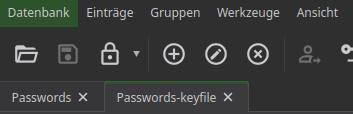
- Das ist nicht weiter schlimm, pass aber auf, dass du nicht durcheinander kommst und die falsche Datenbank bearbeitest. Schließe z.B die originale Datenbank, damit nichts schief geht.
- Jetzt kann es sein, dass du beide Datenbanken gleichzeitig geöffnet hast:
- in der oberen Leiste auf
Datenbank Datenbanksicherheit...- von hier an folge der Anleitung des Abschnitts hier drüber
- Achtung: hast du nun ein Schlüsseldatei erzeugt und gespeichert, geht KeePassXC davon aus, dass du nun nur diese Schlüsseldatei zum Entsperren der Datenbank benutzen willst. Solltest du schon auf
OKgeklickt haben, hast du auch eine solche Warnung gesehen.- Daher muss mit
Passwort änderndas Passwort nochmal gesetzt und bestätigt werden. OK
- Daher muss mit
Passworteinträge
Hier ist erklärt, wie du einen Eintrag anlegen kannst: Passworteintrag anlegen.
Du kannst existierende Einträge auch nachträglich bearbeiten (Doppelklick auf Eintrag).
Browserintegration
Es gibt eine offizielle Anleitung, um das Browser-Plugin zu installieren (außer für Safari).
TOTP
Offizielle KeePassXC Anleitung mit guten Screenshots.
TOTP ist eine Form der 2-Faktor-Authentifizierung, die viele Webdienste wie z.B. E-Mail oder Cloud Zugänge nutzen. Um für einen Dienst die 2FA einzurichten, braucht es zwei Dinge:
- Die entsprechende Einstellung im Webdienst, also z.B. in den E-Mail Einstellungen.
- Die Konfiguration des entsprechenden KeePassXC Eintrages für diesen Webdienst.
Die Einstellung der Webdienste sehen natürlich alle etwas unterschiedlich aus, aber in den meisten Fällen gibt es in den Konto Einstellungen:
- eine Sektion mit
SicherheitoderPrivatsphäre. - Hier sollten sich die
2FAbzw.TOTPEinstellungen finden. TOTP aktivierenoder ähnliches
Jetzt sollte ein QR-Code und im besten Fall eine zufällige Zeichenkette erschienen (Siehe KeePassXC Anleitung). Der QR-Code ist praktisch, wenn du TOTP auf dem Handy einrichtest, da du mit den Handy-Apps einfach per Kamera das Secret auslesen kannst. Am PC brauchen wir dafür die Zeichenkette.
Sollte hier nur der QR-Code, ohne Zeichenkette auftauchen, müssen wir das Secret aus dem QR-Code heraus lesen.
Secret aus QR-Code herauslesen
Das funktioniert mit mit allen gängigen Handy Kameras, die QR-Codes lesen können.
Hier taucht sehr wahrscheinlich mehr auf, als das reine Secret,sonder eine URL, die eigentlich für mobile Apps gedacht ist, z.B.: otpauth://totp/example.org:username?secret=PABRSLZNHFLAIENT&issuer=Example
Das Secret versteckt sich hier zwischen dem secret= und dem nächsten Sonderzeichen, hier &issuer....
Unser Secret lautet somit: PABRSLZNHFLAIENT.
Secret kopieren
Nun gehen wir in die KeePassXC Datenbank:
- Rechtsklick auf den entsprechenden Passworteintrag
TOTPTOTP einrichtenSecreteinfügenOK
Jetzt sollte neben dem Passworteintrag eine kleine Uhr zu sehen sein. Die symbolisiert den temporären Charakter der TOTP Codes.

Wir müssen abschließend die TOTP-Einrichtung synchronisieren. Dafür muss der aktuelle TOTP-Token wieder in den Einstellungen des Webdienstes eingegeben werden. Der TOTP-Token kann auf zwei Arten kopiert werden:
Steuerung+T, oderRechtsklick>TOTP>TOTP kopieren
Wir gehen wieder in die Einstellungen des Webdienstes:
- TOTP-Token einfügen
- Bestätigen
Jetzt solltest du angezeigt bekommen, dass die Einrichtung erfolgreich war.
Backup
KeePassXC bietet eine automatische Backup-Funktion. Damit ist sichergestellt, dass Du immer eine up-to-date Version deiner Passwortdatenbank an einem anderen "Ort" hast, als die, die du hauptsächlich benutzt.
Unter Einstellungen (Zahnrad) > Allgemein > Dateiverwaltung findet sich die Option Vor dem Speichern Backup der Datenbank erstellen. Dort kannst du einen Pfad festlegen, wo die Ersatz-Datei gespeichert werden soll.
Hier kann es sich anbieten, einen Cloud-Speicher anzugeben, wenn du die Datenbank nicht schon darüber synchronisierst: Empfehlungen
Obwohl die Datenbank immer verschlüsselt ist, auch in der Cloud, gibt es Szenarien die dabei mitbedacht werden müssen. Lies dich hier schnell ins Beispiel Szenario einer potentiellen Bedrohung ein!
Synchronisation/Backup in Nextcloud
Bei aktivismus.org findest Du Links zu Anleitungen für sämtliche Plattformen, wie du Dateien über eine Nextcloud synchronisieren kannst.
Das Prinzip funktioniert genauso mit iCloud, OneDrive, Dropbox, etc ...
Feedback: Du hast Feedback zu esc-it.org? Fülle doch unser kurzes Feedback Formular aus.
Nextcloud
Nextcloud ist eine Open-Source Software, die frei von jedem selbst auf einem eigenen Server installiert (gehostet) werden kann. Solidarische Technik Kollektive betreiben teilweise ihre eigenen "Instanzen". "Instanzen" nennt man die jeweils einzelnen Nextcloud Installationen, also z.B. der verschiedenen Gruppen/Vereine/Firmen, usw. Je nach Einstellungen der jeweiligen Instanz, ist die einzelne Nextcloud also vollkommen "autark", sprich sie hat mit anderen Instanzen nichts zu tun.
Auch für politische Gruppen kann die Nextcloud ein attraktives Werkzeug sein, die eigene Arbeit mit geteilten Passwörtern, Kalendern, Dokumentationen, Pads, usw. zu organisieren.
Account-Verwaltung (Konzept)
Quelle: https://wiki.systemli.org/howto/nextcloud/gruppen
Wenn ihr die Cloud als Gruppe nutzen wollt, stellt sich das Problem, welchem User die gemeinsam genutzten Daten (Dokumente, Kalender, Deck-Boards, …) gehören. Deshalb empfehlen wir für Gruppen die Nutzung von Teams
Teams
- Jedes Mitglied eurer Gruppe bekommt einen persönlichen Account.
- Zusätzlich erstellt ihr einen Gruppen-Account als Admin, der von mehreren Personen verwaltet wird.
- Erstellt mit dem Gruppen-Account in der Collectives-App (wenn verfügbar) ein Kollektiv für die Gruppe.
- unter
Mitglieder verwaltenfügt ihr alle persönlichen Accounts hinzu. - Gebt wenn nötig einzelnen oder gar allen Accounts Admin-Rechte.
- neben
Teamsauf das+und Beschreibung folgen
- neben
- unter
Technisches Detail: Warum nicht in Kontakte?
Das Anlegen des Teams ginge zwar auch unter Kontakte, allerdings gehört euch dann das Team und das wollen wir wie weiter unten beschrieben, vermeiden. Falls die Collectives-App nicht verfügbar ist, legt unter Kontakte ein Team an, denkt aber an die Probleme damit
Jetzt habt ihr (mit dem Gruppen Account) ein Kollektiv*(Team)* erstellt. Ab sofort könnt ihr so ziemlich alles, was ihr in der Nextcloud macht, mit diesem Team teilen: Dateien, Kalender, Kanban-Boards (Deck-App), Umfragen, usw.
Dabei ist allerdings eine Sache zu beachten: Die Ownership (dt: Eigentum, aber der englische Begriff sagt hier mehr aus). Und zwar gehören sämtliche Dateien (also auch Kalender, Kanban-Board, etc) immer dem Account, der sie angelegt hat! Auch wenn diese Ressourcen (Fachbegriff) dann mit dem ganzen Team geteilt werden, gehören sie immer noch dem Ersteller-Account.
Sollte nun der Ersteller-Account einer Ressource plötzlich gelöscht werden, werden auch alle Dateien gelöscht, die diesem Account gehört haben!
Deshalb ist es sehr ratsam, möglichst alle geteilten Ressourcen mit dem Gruppen-Account zu erstellen und sie von dort mit dem Team zu teilen.
Die obere Grafik zeigt, das der Gruppen-Account eine Passwortdatenbank in seine Dateien hochlädt und diese eine Datei dann mit dem Team teilt. Diese wiederum können dann auf diese Datei zugreifen.
So könnt ihr später ganz einfach Personen zu eurem Team/Kollektiv hinzufügen/entfernen. Ihr müsst nicht bei jeder neuen Person sämtliche Ressourcen neu teilen. Außerdem könnt ihr die Verwaltung des Admin-Accounts einfach weiterreichen und es ist kein Problem, wenn die ursprünglichen Admins inaktiv werden.
Oder anders herum können mit einem Klick einzelne Accounts aus dem Team entfernt werden, sodass diese keinen Zugriff mehr auf Gruppen-Ressourcen haben.
Ownership Übertragen
Falls ihr mal keinen Zugriff auf den Gruppen-Account haben solltet, gibt es auch die Möglichkeit die „Ownership“ einer von eurem persönlichen Account angelegten Datei zum Gruppen-Account zu übertragen. Nextcloud bietet dafür eine eigene Anleitung
- Der Transfer muss allerdings immer erst vom Gruppen-Account (der die Ownership übertragen bekommt) bestätigt werden, bevor er in Kraft tritt.
- Erfahrungsgemäß kann das auch ein paar Minuten dauern, bis der Gruppen-Account die entsprechende Benachrichtigung zum Bestätigen bekommt. Es kann also sein, dass ihr etwas abwarten müsst.
Feedback: Du hast Feedback zu esc-it.org? Fülle doch unser kurzes Feedback Formular aus.
App Passwörter
Bei Nextcloud ist es möglich sich App Passwörter anzulegen. Damit kann jedem Gerät oder App, die man mit dem eigenen Account verbindet, ein anderes Passwort gegeben werden. Der Vorteil davon ist, dass so einfach aus den Account-Einstellungen einzelnen Geräten oder Apps der Zugriff auf das Konto wieder entzogen werden kann.
- In der Cloud einlogen und oben rechts auf den Avatar klicken
![]()
Settings>Securityauswählen
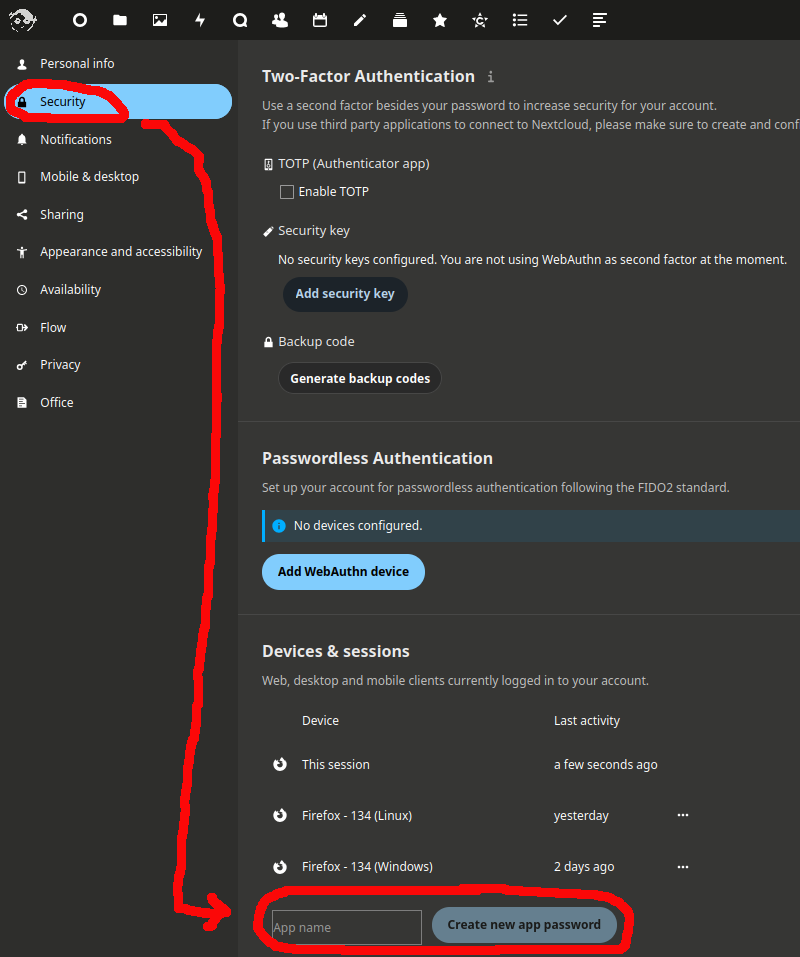
Hier kann ein neues App Passwort erstellt werden:
- Zuerst geben wir dem neuen Passwort einen Namen, um später zu wissen, wofür wir dieses Passwort benutzt haben (um nicht das falsche wieder zu löschen). Hier nennen wir es "Sync Client".
- Klicke
Create new app password
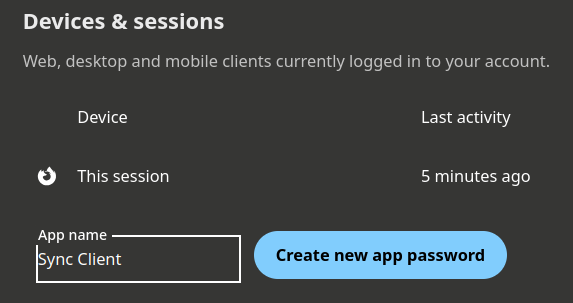
Jetzt wird das Passwort zum ersten und letzten Mal angezeigt! Der Nutzername und das App spezifische Passwort. Klicken wir dieses Fenster zu, kann das Passwort nicht mehr angezeigt werden. Das ist prinzipiell nicht schlimm, da wir dieses Passwort auch einfach wieder löschen und ein neues anlegen könnten.
Der Button Show GR code for mobile apps erlaubt es Nextcloud-Apps für Mobilgeräte sich einmalig einzuloggen.
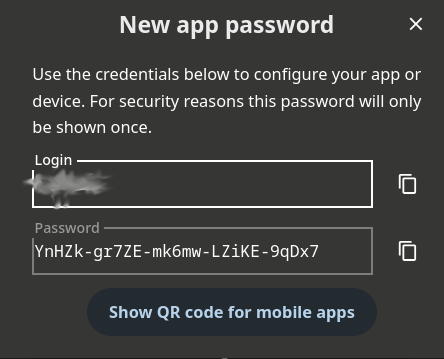
Hier sehen wir nun die verschiedenen "Sessions", die auf unseren Account zugreifen können.
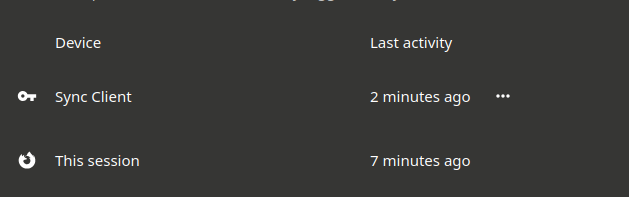
Alte Sessions löschen
Hier wird auffallen, dass jedes Mal, wenn wir uns im Browser anmelden und später nicht mit dem Logout-Button abmelden, diese "Session" gültig bleibt. Das ist etwas nervig, da wir dann schnell den Überblick verlieren, ob es unsere eigenen "Sessions" sind, oder ob sich zwischenzeitlich zum Beispiel auch ein Angreifer eingeloggt hat.
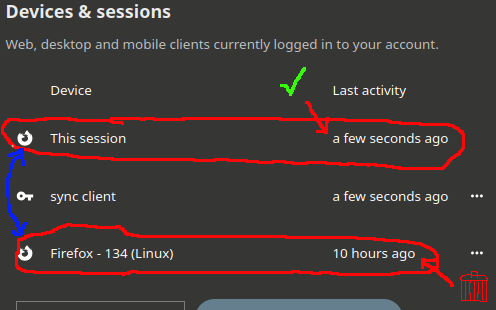
Hier sieht man zum Beispiel, dass wir uns vor 10 Stunden nicht ordentlich abgemeldet haben, sondern einfach nur das Browser-Fenster zu gemacht haben. Die Session ist theoretisch noch gültig, aber für uns nicht mehr nützlich. Also löschen wir die alte Session.
Alternative Anleitung
Systemli hat auch eine Anleitung zu App Passwörtern, falls hier etwas unklar sein sollte.
Feedback: Du hast Feedback zu esc-it.org? Fülle doch unser kurzes Feedback Formular aus.
Nextcloud auf Geräte synchronisieren
Nextcloud Sync Client
Der Nextcloud Sync Client ist Nextcloud's eigene Software, um Inhalte in der Cloud mit den eigenen Endgeräten (PC, Handy, Tablet) zu synchronisieren. Die Installation und Einrichtung ist in den allermeisten Fällen sehr einfach.
Das bedeutet, es erstellt einen Ordner auf dem Gerät, in dem dann alle Dateien aus der Cloud liegen. Wird eine Datei in diesem Ordner geändert, ändert sie sich direkt in der Cloud und somit auch für alle anderen Geräte, die damit verknüpft sind.
Ein praktikables Beispiel dafür ist unser Modul KeePassXC als Gruppe nutzen
Installieren
- Software downloaden: https://nextcloud.com/install/#desktop-files
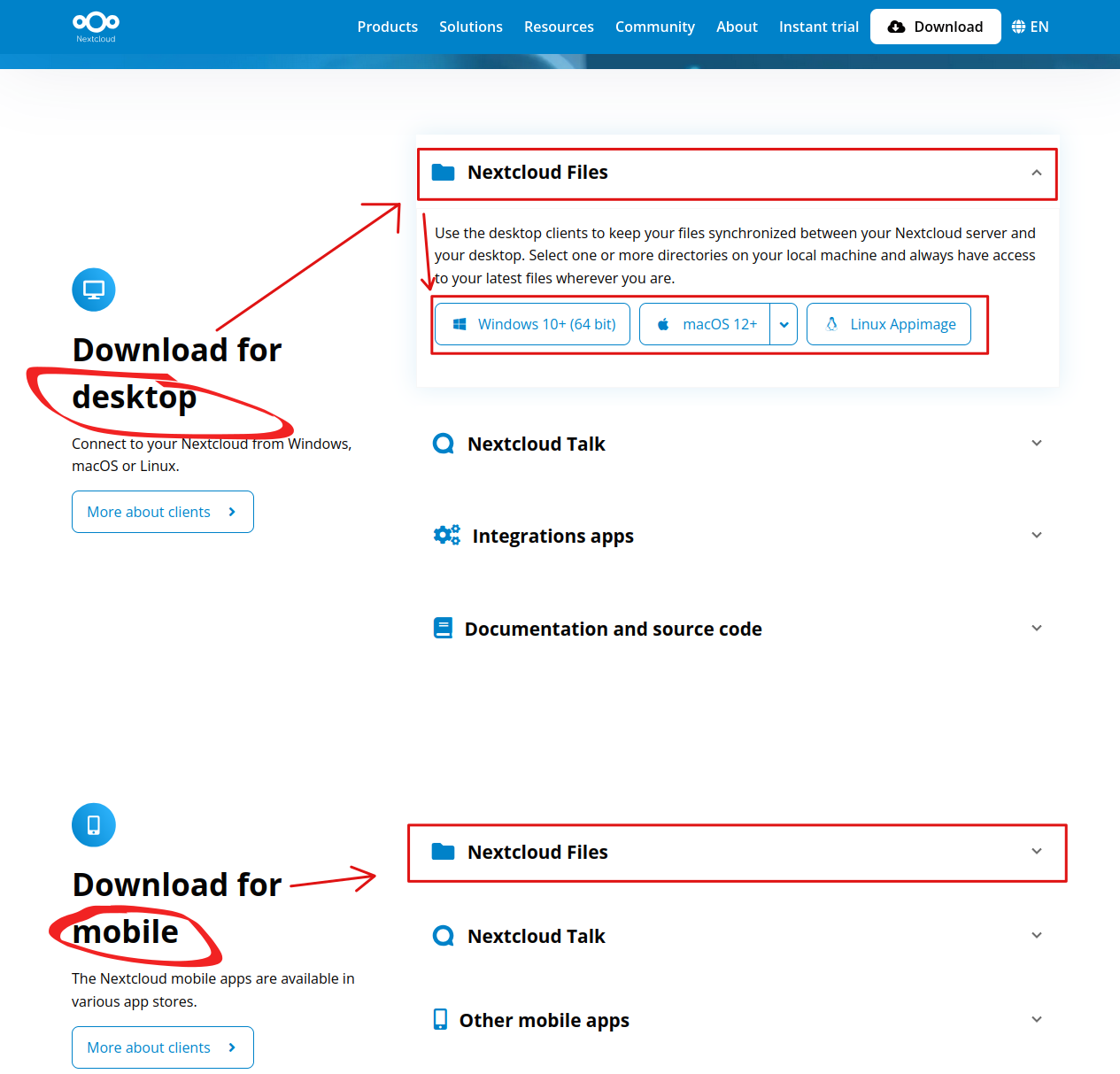
- Sync Client installieren
Einrichten
Login- die URL deiner Cloud-Instanz eintragen (auf der du einen Account hast)
- dann sollte sich ein Browserfenster mit dem Login der Cloud öffnen
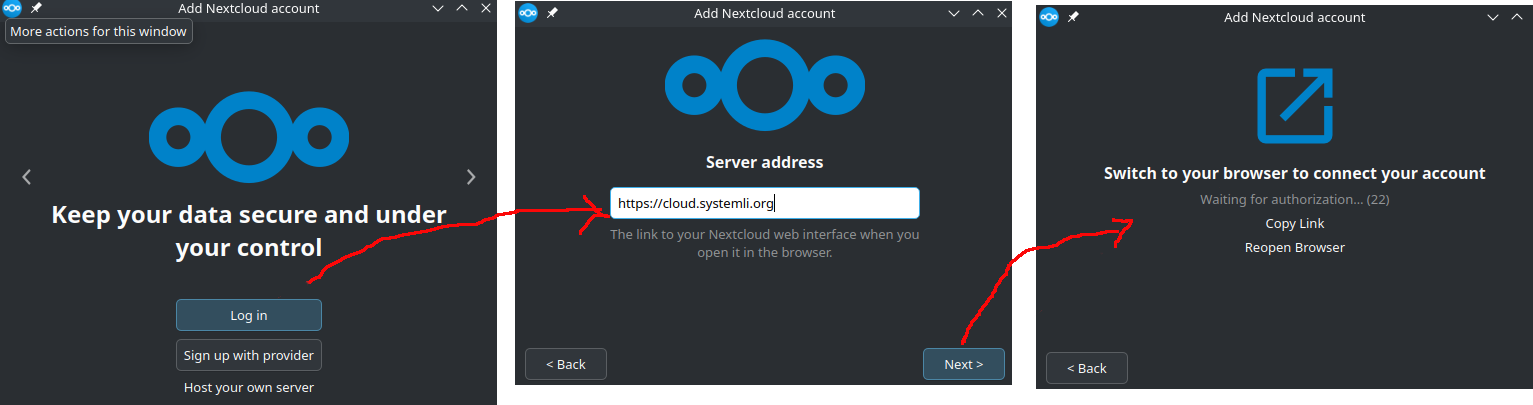
Hier gibt es zwei Optionen:
- Mit den normalen Zugangsdaten einloggen
- Oder besser auf
Alternative log in using app passwordmit einem extra App Passwort einloggen!
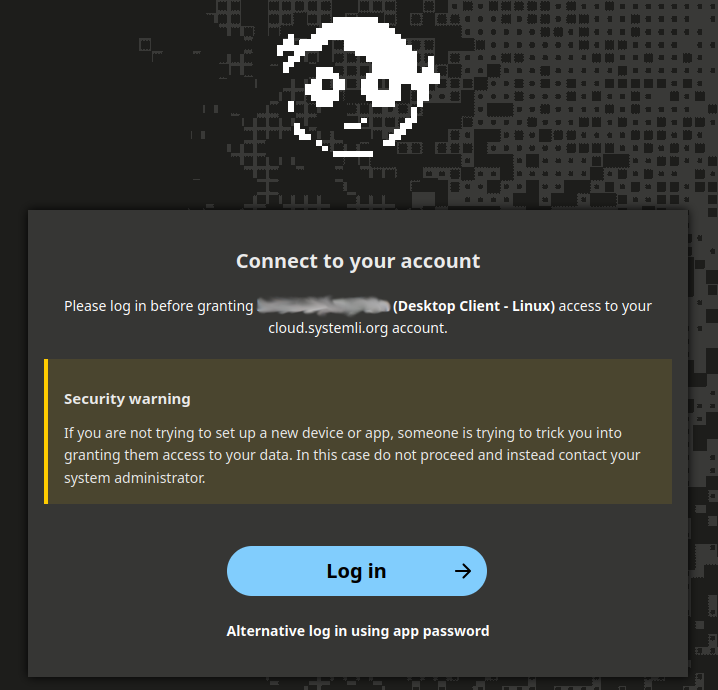
Haben wir uns eingeloggt, erscheint ein solches Konfigurationsfenster, in dem wir festlegen können, welche Ordner aus unserer Cloud auf unseren/mit unserem Rechner synchronisiert werden sollen. Entweder wählen wir hier nur spezifische Ordner (Choose what to sync) aus, oder einfach alle. Außerdem können wir unter Choose different folder festlegen, wo auf unserem Rechner der synchronisierte Nextcloud Ordner liegen soll.
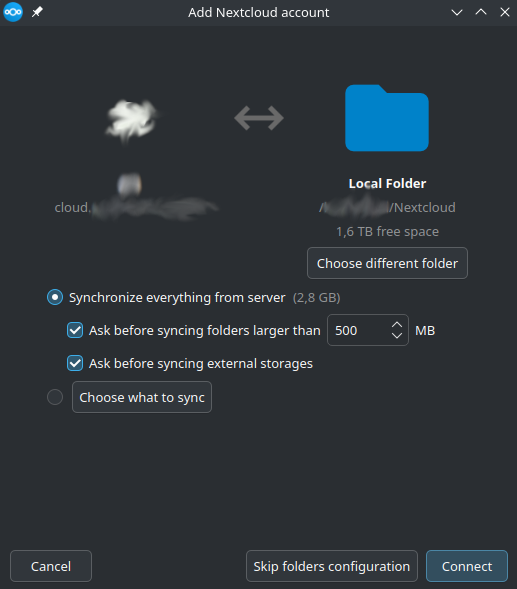
Je nachdem wie viele Daten wir in der Cloud haben kann der Synchronisationsprozess ein bisschen dauern. Dann sollten wir unsere Persönlichen Cloud Dateien alle auf dem Rechner in dem festgelegten Ordner Nextcloud direkt zugänglich haben.
Feedback: Du hast Feedback zu esc-it.org? Fülle doch unser kurzes Feedback Formular aus.
Sichere Passwörter mit Diceware erstellen
Diceware ist ein Verfahren um mit Würfeln und einer Wortliste, Passphrases / Passwörter zu generieren. Diese enthalten echten Zufall und sind bei ausreichender Länge als sicher zu betrachten.
In diesem Tutorial wird kurz beschrieben, wie du in wenigen Schritten so ein sicheres Passwort erstellen kannst. Eine Anleitung auf Englisch findest du hier.
Wir empfehlen dir vorher die Seite zu Passwörtern durchzulesen. Dort erklären wir auch, wie lang deine Passphrase sein sollte und warum wir die Passphrase zufällig generieren. Es ist in jedem Fall nicht ausreichend, wenn du dir selbst 'zufällig' Wörter ausdenkst bzw. aus der Liste aussuchst. Außerdem empfehlen wir dir einen Passwortmanager zu benutzen damit du dir nur wenige wirklich sichere Passwörter merken musst.
Konzept
Die Idee ist, dass du für dein Passwort verschiedene Wörter aus einer Liste von ca. 7000 Wörtern auswählst. So bekommst du ein Passwort, das leicht zu merken ist und trotzdem echten Zufall enthält. Dazu brauchst du nur einen Würfel.
Schritt 1
Wähle eine Wortliste in einer Sprache aus, in der du dich wohlfühlst. Wenn deine Sprache nicht in der Liste ist, kannst du eine Wortliste finden, indem du nach "Diceware Wordlist" + "Sprache" suchst. Suche dir dabei eine Liste die für mindestens fünf Würfel ausgelegt ist, also mindestens 7776 Wörter enthält.
- Dereko Wortliste (kurze Worte) DE
- dys2p/wordlists-de DE
- EFF's Long Wordlist EN
- Website mit anderen Sprachen
Für dieses Beispiel verwenden wir die deutsche Dereko Wortliste mit kurzen Wörtern. Ihr könnt aber auch jede andere Liste welche für fünf Würfel ausgelegt ist nehmen.
Schritt 2
Würfle nun fünfmal mit dem Würfel und schreibe das Ergebnis in der Reihenfolge auf, in der du gewürfelt hast.
zum Beispiel:
14314
Nun schlage in der Wortliste nach welches Wort zu dieser Zahl passt.
In diesem Fall: batterie
Schritt 3
Wiederhole Schritt 2 insgesamt sechs Mal. Du solltest jetzt sechs Wörter haben. Zum Beispiel:
batterie tacker pferde wehen tresen zettel
Herzlichen Glückwunsch zu deinem neuen Passwort!
Schritt 4
Wenn keine akute Repressionsgefahr besteht. Schreibe das Passwort auf einen Zettel und gib es ein- bis zweimal täglich ein. Nach ein bis zwei Wochen können sich die meisten Leute ihr neues Passwort gut merken. Dann vernichte den Zettel! Es ist auch ratsam, sich eine Geschichte zu den Wörtern auszudenken, um sie sich besser merken zu können.
Technische Details
Die Empfehlung sechs Wörter zu nehmen stammt aus dem offiziellen EFF Guide für Diceware
Feedback: Du hast Feedback zu esc-it.org? Fülle doch unser kurzes Feedback Formular aus.
Signal
Credit: Sämtliche Inhalte dieses Artikels wurden 1-zu-1 aus dem Signal Bereich des LG-Wikis übernommen.
Failed with:
TOML parsing error: TOML parse error at line 1, column 4
|
1 | tip"
| ^
expected `.`, `=`
Original markdown input:
```admonish tip"
Neben dieser praktischen Anleitung haben wir einen allgemeinen [Artikel](../empfehlungen/messenger.md) zu messenger, in dem wir die Vor- und Nachteile von Signal und anderen Messeneger diskutieren.
```
Registrations PIN einrichten
Es ist sehr wichtig, dass du in Signal eine PIN einrichtest. Diese schützt vor unberechtigter Neuregistrierung. Dein Netz-Provider muss auf richterlichen Beschluss hin SMS an die Polizei umleiten. Ohne PIN kann die Polizei Signal mitlesen - aber das merkst du, weil du dann selbst aus Signal raus fällst: es kann nur ein Handy bei Signal registriert sein.
So geht’s:
- iOS: tippe deinen Avatar an » Einstellungen » Konto
- Android: Einstellungen » Account (Konto) » Registration Lock (Registrierungssperre)
Verschwindende Nachrichten
In einzelnen Chats/Gruppen:
- Im Chat oben auf den Namen klicken
Verschwindende Nachrichten
Es lässt sich auch ein default Zeitraum einstellen, dass das Feature für neue Chats automatisch aktiviert ist:
EinstellungenPrivatsphäreVerschwindende NachrichtenStandardablaufzeitfür neue Chats
Nutzernamen erstellen
Einstellungen- oben auf die eigene Handynummer klicken
- hinter dem
@einen Nutzernamen festlegen
- hinter dem
- oben auf die eigene Handynummer klicken
Der Nutzername muss am Ende einen Punkt und mindestens zwei Ziffern beinhalten, zB: username.12. Es können aber auch mehr Ziffern hinter dem Punkt sein.
Deaktiviere 'Per Telefonnummer finden'
Du kannst verhindern, dass dein Signal Account mit der Telefonnummer gefunden werden kann:
EinstellungenPrivatsphäreTelefonnummer- "Wer kann meine Nummer sehen":
Nobody - "Wer kann mich per Nummer finden?"
Nobody
- "Wer kann meine Nummer sehen":
Mehrere Signal-Accounts auf einem Gerät
Du kannst mehrere Signal-Accounts auf einem Gerät nutzen. Die Möglichkeiten sind für jedes Betriebssystem unterschiedlich, siehe die entsprechende Anleitung für dein Gerät.
Multiple Signal Accounts auf PC
Am einfachsten ist es, wenn du dir das Tool signal-account-switcher herunter lädst. Damit kannst du vier zusätzliche Signal-Accounts gleichzeitig nutzen. Dazu
- auf diesen Link klicken: https://github.com/kmille/signal-account-switcher/releases/tag/v0.1.0
- das Tool für dein entsprechendes Betriebssystem herunterladen (unten auf der Seite,
signal-account-switcher.exefür Windows,signal-account-switcherfür Linux,signal-account-switcher-mac-{amd,arm}für Mac). - das Tool starten (es kann sein, dass Windows erst mal meckert, weil das ja "unsicher" sei, einfach eine Datei aus dem Internet auszuführen) und einfach auf "Start Signal Account #1" klicken. Dann öffnet sich eine neue signal-desktop Instanz.
Wenn du keine Lust hast, ein extra Tool dafür zu installieren, kannst du das auch mit etwas manueller Konfiguration selbst machen:
- Anleitung für Windows: https://www.youtube.com/watch?v=TejhH80jktE
- Anleitung für Mac (dazu erst die Kommandozeile/Terminal öffnen):
mkdir $HOME/Library/Application/Signal-Account-1
/Applications/Signal.app/Contents/MacOS/Signal --user-data-dir="$HOME/Library/Application/Signal-Account-1"
Multiple Signal Accounts auf Android
Molly
Es gibt den Signal Fork Molly, der neben der normalen Signal App installiert und mit einem anderen Account eingerichtet werden kann.
- Falls noch nicht geschehen, installiere F-Droid
- Lade den alternativen App-Store FDroid herunter.
- Installiere f-droid, indem du die .apk-Datei öffnest, die du heruntergeladen hast.
- Lasse “Installation von Apps aus unbekannten Quellen” zu, wenn du danach gefragt wirst.
- Erlaube ggf. “Apps aus dieser Quelle installieren”.
- Füge Molly's Paketquelle zu deinem F-Droid hinzu (Anleitung)
- Gehe auf https://molly.im/download/fdroid/ und wähle Molly (wenn du gerade am Handy liest), oder scanne den QR-Code, wenn du den Artikel am PC liesst. Wähle Molly, nicht Molly-FOSS, außer du weißt, was du tust (zB keine Google-Play Dienste).
- Öffne F-Droid und refresh einmal (wische vom oberen Rand nach unten; damit lädst du Infos über alle verfügbaren Apps, dies kann bis zu 2 Minuten dauern.)
- Installiere Molly über F-Droid
- Suche in F-Droid nach Molly und installiere es. Lass dafür ggf. wieder “installieren aus dieser Quelle” für F-Droid zu.
Jetzt ist Molly bereit und du kannst die App ganz normal wie Signal einrichten.
Am Anfang wirst du jedoch gefragt, ob du eine zusätzliche Passwortverschlüsselung nutzen möchtest, deine Wahl kann später nicht mehr geändert werden. Für sensible Accounts (z.B. PP) ist das sinnvoll, ansonsten ist es wie bei der normalen Signal-App.
Erstelle eine Signal-PIN, die du dir wirklich sicher merken kannst, oder speichere sie in deinen sicheren Passwortmanager, aber schreib sie nicht auf einen Zettel! Dieser kann nach einer Hausdurchsuchung von der Polizei genutzt werden, um Nachrichten an dich abzufangen.
App Klone
Einige Hersteller bieten eine Dual-App-Funktion, um mehrere Accounts auf einem Handy zu betreiben. Suche im Netz, ob dein Gerät über diese Funktion verfügt. Ab Android 14 könnte diese Option standardmäßig auf vielen Geräten vorhanden sein.
Du kannst diese Funktion auch nutzen, um Signal und Molly zu klonen, so dass du dann 4 Accounts hast. Du könntest damit auch auf die Nutzung von Molly verzichten und 2x Signal nutzen, Molly ist aber sinnvoller, da Molly über eine leicht bessere Verschlüsselung und Sicherheitsmechanismen verfügt, die im Falle einer Hausdurchsuchung einen Vorteil bieten.
Du kannst die Funktion einfach in den Android-Einstellungen aktivieren:
Samsung: Einstellungen > Erweiterte Funktionen > Dual Messenger
Huawei: Einstellungen > Apps > App Twin
LG: Einstellungen > Allgemein > Dual App
Daraufhin sollte ein Menü mit allen klonbaren Apps angezeigt werden, dort kannst du Signal (und ggf. weitere zu klonende Apps) einfach auswählen und verdoppeln.
Weitere Android Profile
Android bietet die Möglichkeit, wie Linux MacOS und Windows auch, mehrere Benutzerprofile anzulegen.
Feedback: Du hast Feedback zu esc-it.org? Fülle doch unser kurzes Feedback Formular aus.
System-Updates
Eine der ersten Antworten, auf Fragen bezüglich IT-Sicherheit ist immer: Updates machen. Da Apps und Systeme immer auf dem neusten Stand sein sollten, ist es ratsam automatische Updates einzustellen.
Hier kann/muss, je nach Betriebssystem, zwischen System-Updates und App-Updates unterschieden werden. Sofern relevant, erklären wir die Unterschiede inklusive Step-by-Step Anleitungen auf dieser Seite.
macOS
Systemupdates auf macOS
Hiermit wird das macOS Betriebssystem auf den neusten Stand gebracht. Das beinhaltet auch alle standartmaßgig installierten Apps (Mail, Safari, etc...). Das betrifft über den App-Store nachinstallierte Apps jedoch nicht (zB Thunderbird, Microsoft Office, etc...)
- Klicke auf das
Apple-Symbolin der oberen linken Ecke des Bildschirms. - Wähle
Systemeinstellungenaus dem Dropdown-Menü. - Klicke auf
Softwareupdate. - Wenn Updates verfügbar sind, kannst du auf
Jetzt aktualisierenklicken, um die Updates herunterzuladen und zu installieren.
App Updates auf macOS
- Öffne den App Store auf deinem Mac.
- Klicke auf den Tab
Updatesin der Seitenleiste. - Hier siehst du eine Liste der verfügbaren Updates für die installierten Apps. Klicke auf
Alle aktualisieren, um alle verfügbaren Updates zu installieren.
Automatische Updates auf macOS
Gehe wie oben beschrieben auf Softwareupdate und aktiviere dort Automatische Updates, um sicherzustellen, dass dein System immer auf dem neuesten Stand bleibt.
Neben Automatische Updates ist einkleiner Pfeil. Unter dem sollte noch Neue Updates im Hintergrund herunterladen und Updates für Apps im App Store installieren aktiviert werden.
Windows
Unter Windows muss stark zwischen System- und App-Updates unterschieden werden, vor allem weil sämtlichen nachinstallierten Programme ihre eigenen, individuelle Update-Mechanismen haben. Das bedeutet, dass unter Windows für jedes installierte Program regelmäßig gecheckt werden muss, ob Updates dafür zu Verfügung stehen! Meist findet sich diese Info irgendwo in den Einstellungen des jeweiligen Programms.
System-Updates auf Windows
- Klicke auf das Startmenü (Windows-Logo) und wähle das Zahnrad-Symbol für die Einstellungen.
- Klicke auf
Update & Sicherheit(Windows 10), bzwWindows Update(Windows 11). - Klicke auf die Schaltfläche
Nach Updatessuchen. - Wenn Updates verfügbar sind, klicke auf
Updates installieren. - Klicke auf
Jetzt neu starten, wenn ein Neustart erforderlich ist, um die Installation abzuschließen.
Automatische System-Updates auf Windows
- In den oben beschriebenen Update-Einstellungen
- auf
Erweiterte Optionen Updates automatisch herunterladenaktivieren
Linux
Unter Linux können System- und App-Updates (Für normale Nutzende) als das Gleiche betrachtet werden. Je nach Distribution (verschiedene Linux'e) unterscheiden sich die einzelnen Einstellungen zwar etwas, das Prinzip ist jedoch überall das gleiche.
Ubuntu (inklusive: Debian, Mint, PopOS,...)
System-Updates können über zwei Wege geschehen: über Desktop Programme, die beispielsweise dem App-Store ähneln, oder direkt mit einem Befehl in der Konsole. Tatsächlich sollten moderne Versionen von Ubuntu so voreingestellt sein, das sie sämtlichen Updates automatisch machen. Das sollte aber geprüft werden. Im Zweifel hilft ein Blick hier rein.
Updates über die Desktop App
- Suche den 'Software Updater'


Updates mittels Terminal/Konsole (Ubuntu)
- Die Konsole/Terminal öffnen (
Strg+Alt+T, oder im App Menü "Konsole" suchen) - Den folgenden Befehl in die Konsole einfügen (
Rechtsklick,Einfügen)
sudo apt update && sudo apt upgrade -y && sudo snap refresh
Was macht dieser Befehl?
Hier werden drei Befehle ausgeführt, die durch && von einander getrennt sind. Der Unterschied zwischen apt und snap soll hier nicht weiter verwirren.
sudo: bedeutet "super-user do..." Der darauf folgende Befehl wird also als mit Admin-Rechten ausgeführt. Das ist für updates notwendig, da dort Programme de- und neu-installiert werden.
sudo apt update: Dieser Befehl "vergleicht" im Grunde die Versionsnummer eurer installierten Programme mit den aktuellsten Versionsnummern im Repository (App-Store). Dadurch weiß der PC dann im nächsten Schritt, welche Programme denn überhaupt alle geupdatet werden müssen.
sudo apt upgrade: Dieser Befehl downloaded auf Basis der Ergebnisses aus dem vorherigen update-Befehl die neusten Versionen und installiert sie auch direkt.
-y: Die yes-Flag bestätigt nur automatisch dem upgrade Prozess, damit das nicht händisch passieren muss.
sudo snap refresh: snap ist ein anderer Paketmanager. Wenn ihr unter Ubuntu eure Apps mit dem graphischen App Store installiert habt, sind die meisten davon über snap installiert worden
Automatische Updates (Ubuntu)
Unter GNOME:
- „Software & Updates“ öffnen
- Registerkarte „Updates“ öffnen
- „Wenn es Sicherheitsaktualisierungen gibt“ die Option „Automatisch herunterladen und installieren“ auswählen
Fedora
System-Updates können über zwei Wege geschehen: über Desktop Programme, die beispielsweise dem App-Store ähneln, oder direkt mit einem Befehl in der Konsole. Tatsächlich sollten moderne Versionen von Fedora so voreingestellt sein, das sie sämtlichen Updates automatisch machen. Das sollte aber geprüft werden.
Updates über die Desktop-App
Siehe bei Ubuntu
Updates mittels Terminal/Konsole (Fedora)
- Die Konsole/Terminal öffnen (
Strg+Alt+T, oder im App Menü "Konsole" suchen) - Den folgenden Befehl in die Konsole einfügen (
Rechtsklick,Einfügen)
sudo dnf update
Upgrade auf neue Fedora Version (ca einmal im Jahr)
Um auf eine höhere Version von Fedora zu Updaten, kann der offiziellen Dokumentation vom Fedora Project. In Kurz:
sudo dnf upgrade --refresh
Im folgenden, muss die Version des "releasever" auf die aktuelle Version gesetzt werden. (Im Beispiel unten 41, as of March 2025). Um herauszufinden, welche Version gerade benutzt wird:
-
cat /etc/fedora-releaseSollte die Nummer eine andere als 41 sein, ersetze im unteren Befehl die 41 durch die angezeigte Nummer. -
sudo dnf system-upgrade download --releasever=41
Danach kommt der finale Upgrade Befehl. Der PC wird danach neustarten:
sudo dnf system-upgrade reboot
Automatische Updates (Fedora)
siehe oben unter Ubuntu.
Tails
Tails bringt seinen eigenen Tails Upgrader mit, der automatisch nach Updates schaut und sie dann auch installiert. Voraussetzung dafür ist aber, dass das System auch lang genug eingeschaltet ist, um die Updates auch vollständig beenden zu können. Checkt also vor dem Herunterfahren nochmal, ob vielleicht Updates zur Verfügung stehen. (Tails Upgrader im App Menü öffnen)
iOS
System-Updates auf iOS
- Öffne die Einstellungen-App
AllgemeinSoftwareupdate: Hier wird nach verfügbaren Updates gesucht.Laden und Installieren. Du musst möglicherweise deinen Passwort eingeben.- Akzeptiere die Nutzungsbedingungen, wenn du dazu aufgefordert wirst.
- Das Update wird heruntergeladen und installiert. Dein Gerät wird möglicherweise während des Installationsprozesses neu starten.
App-Updates
- Öffne den App Store
- Gehe zu
Updates- Tippe auf dein Profilbild oder das
Updates-Symbol in der unteren rechten Ecke.
- Tippe auf dein Profilbild oder das
Alle aktualisierentippen, um alle Apps zu aktualisieren.
Automatische Updates aktivieren
Für System-Updates
AllgemeinSoftwareupdate- Hier findest du die Option
Automatische Updates. Diese aktivieren.
Für App-Updates
- Öffne die Einstellungen-App
Apps(meist ganz unten)App Store- Aktiviere
App-Updates
Android
Die genauen Namen der Menü-Punkte können für Androids von verschiedenen Herstellern variieren, aber das Prinzip ist über all das gleiche.
System-Updates auf Android
- Öffne die Einstellungen-App
- Ganz unten auf
Über dieses TelefonoderSystem SoftwareupdateoderSystemupdatesHerunterladenoderInstallieren. Du musst möglicherweise deinen PIN oder dein Passwort eingeben.
Automatische System-Updates auf Android
Automatische System-Updates sind bei Android in der Regel standartmaßgig aktiviert. Sie sind auch nur über die Developer Options zugänglich, die, sofern ihr nicht genau wisst, was ihr tut, auch nicht angefasst werden sollten.
GrapheneOS
Das gilt theoretisch auch für "normale" Android Versionen, allerdings trifft Folgendes meist auf GrapheneOS User zu:
Wenn ihr euer "Owner"-Profil nicht regelmäßig nutzen solltet und meistens nur in einem User-Profile seit, dann kann es sein, dass der auto-updater (der nur im Owner-Profile arbeitet) nicht immer nach Updates checkt.
Für alle Diejenigen gilt: regelmäßig ins Owner-Profil wechseln und oben beschriebene manuelle Methode ausführen.
App-Updates auf Android
Da hier unterschiedliche App-Stores benutzt werden, listen wir einfach alle der Reihe nach auf. Bei allen gilt aber in der Regel, dass auto-updates per default schon aktiviert sind. Das sollte aber im Zweifel überprüft werden.
Google Play Store
- Öffne den Google Play Store
- Gehe zu
Meine Apps und Spiele Alle aktualisieren
Automatische Updates in Google Play Store
- Öffne den Google Play Store
- Unter dem User-Icon auf
Einstellungen NetzwerkeinstellungenAktiviere „Automatische App-Updates
Automatische Updates in Aurora Store
- Oben rechts auf das Zahnrad
EinstellungenUpdatesAuto-Update AppsAutomatisch installierenauswählen.
Automatische Updates in F-Droid
EinstellungenAutomatisches Update Intervall- Hier kann eingestellt werden, wie oft nach neuen Updates geschaut werden soll. (zB täglich)
Automatisch Updates installierenaktivieren
Automatische Updates in Accrescent
EinstellungenAutomatisch Updatesaktivieren
Automatische Updates in Obtainium
SettingsEnable background updates- Für schnellere Updates:
Allow parallel downloads
Feedback: Du hast Feedback zu esc-it.org? Fülle doch unser kurzes Feedback Formular aus.
VeraCrypt
Für alle hier genannten Methoden ist die Software VeraCrypt notwendig. Das heißt sowohl zu verschlüsseln, also auch zum entschlüsseln (verschlüsselte Sticks/Ordner wieder öffnen) muss dieses Programm auf dem PC installiert sein. Ohne geht es leider nicht.
VeraCrypt installieren
Herunterladen der Installationsdatei
Um VeraCrypt zu installieren, muss zunächst die passende Installer-Datei heruntergeladen werden. Diese wird auf der Seite von VeraCrypt zur Verfügung gestellt.
Verifikation der Installationsdatei
Wir müssen nun die Authentizität und Integrität der heruntergeladenen Datei prüfen. Integrität bedeutet, dass die Datei nicht beschädigt oder während des Downloads manipuliert wurde. Authentizität bedeutet, dass wir die Datei von der Quelle heruntergeladen haben, wie wir es auch beabsichtigt haben. Das tun wir mittels Prüfsummen und PGP/GPG-Signaturen. Für eine ausführliche Erklärung lies dir bitte XYZ Artikel durch. Dort ist erklärt, was es technisch damit auf sich hat.
In Kürze: Die Entwickler:innen berechnen aus der Datei, die sie zum Download zur Verfügung stellen, einen Hashwert. Dieser zeigt auf die schnelle an, ob eine Datei während des Downloads manipuliert wurde oder unvollständig ist. Die Entwickler:innen signieren den Hash-Wert der Download-Datei mit ihrem private PGP-Key. Das Ergebnis davon nennt man Signatur. Wir können nun die Signatur überprüfen, indem wir versuchen, sie mit dem passenden public PGP-Key zu entschlüsseln. Dabei hilft uns in der Regel ein Programm. Die korrekte Signatur gibt also an, dass es die Entwickler selbst waren, die die Download-Datei und den Hash-Wert zur Verfügung gestellt haben.
Installation von PGP
Für die nächsten Schritte müssen wir ein Programm installieren, was mit PGP-Signaturen umgehen kann. Unter Linux ist das bereits vorinstalliert. Für Windows muss es hier heruntergeladen und installiert werden. Für MacOS kann homebrew heruntergeladen und installiert werden.
Herunterladen, Verifizieren und Importieren vom public Key der Entwickler:innen
Zunächst brauchen wir den public PGP-Key der Entwickler:innen. Damit können wir überprüfen, ob die Signatur der Download-Datei korrekt ist. Der Public Key kann hier heruntergeladen und unter Downloads gespeichert werden. Nun muss überprüft werden, ob der richtige Schlüssel heruntergeladen wurde, indem der Fingerprint (eine individuelle Kennung eines Schlüssels) abgeglichen wird. Dazu unter Windows eine CMD und in Linux ein Terminal öffnen und folgendes eingeben:
cd Downloads gpg VeraCrypt_PGP_public_key.asc
Der Fingerprint (36-stellige Ziffernfolge), der ausgegeben wird, muss mit dem auf der Seite von Veracrypt übereinstimmen. Dann ist der Schlüssel korrekt und er kann importiert werden. Dazu wieder unter Windows eine CMD und in Linux ein Terminal öffnen und folgendes eingeben:
cd Downloads gpg --import VeraCrypt_PGP_public_key.asc
Download der Signatur von VeraCrypt
Nun müssen wir von der VeraCrypt-Seite die Signatur passend zur Installationsdatei herunterladen und unter Downloads speichern. Es ist wichtig, die Signatur herunterzuladen, die direkt hinter der vorhin heruntergeladenen Installations-Datei steht.
Überprüfen der Signatur der Installations-Datei
Nun prüfen wir mittels der Signatur und des public-Keys, ob die Installations-Datei vollständig ist und tatsächlich von den Entwickler:innen von VeraCrypt heruntergeladen wurde. Dazu wieder unter Windows eine CMD und in Linux ein Terminal öffnen und folgendes eingeben:
gpg –verify [vollständiger Name der Signatur] [vollständiger Name der Installations-Datei]
z.B.
gpg --verify veracrypt-1.26.20-Ubuntu-24.04-amd64.deb.sig veracrypt-1.26.20-Ubuntu-24.04-amd64.deb
Im Output muss nun „Korrekte Signatur von "VeraCrypt Team (2018 - Supersedes Key ID=0x54DDD393) veracrypt@idrix.fr" [unbekannt]“ stehen. Dann ist die Installations-Datei vertrauenswürdig und kann nun installiert werden. Dass dort eine Warnung mit dem Hinweis steht, dass der Schlüssel keine vertrauenswürdige Signatur trägt, können wir vernachlässigen.
Installation von VeraCrypt
Durch Doppelklick auf die Installationsdatei kann VeraCrypt nun installiert werden.
Updaten von VeraCrypt
Das Updaten funktioniert genauso wie die Installation. Man muss die Installations-Datei downloaden, verifizieren und dann „drüber installieren“.
Komplette Festplatten/USB-Sticks oder Ordner mit VeraCrypt verschlüsseln
Um einen gesamten USB-Stick oder Festplatte (Speichermedium) zu verschlüsseln gibt es zwei Möglichkeiten:
- Einen Ordner so groß, wie das gesamten Speichermedium erstellen und verschlüsseln
- Das Dateisystem der Festplatte selbst verschlüsseln
Weil bei Option 2 so einiges schief gehen kann, empfehlen wir generell die 1. Option. Dadurch sollte es keinerlei Nachteile geben. Das bedeutet auch, dass bei der 1. Option der Vorgang für einzelne Ordner zu verschlüsseln, oder gleich den gesamten Stick/Festplatte, identisch sind.
Wenn das zu verschlüsselnde Gerät aber FAT32 formatiert und größer als 4GB ist funktioniert das leider nicht, was leider häufiger der Fall ist.
Details zu FAT32 und co.
Neue USB-Sticks werden oft mit FAT32 Formatierung ausgeliefert. Das ist in sofern ein Problem, als das auf FAT32 u.ä. keine Dateien größer 4GB abgespeichert werden können.
Da der Stick wahrscheinlich größer als 4GB ist, muss für Option 1 auch eine Datei (dh. der Ordner; siehe weiter unten) größer als 4GB darauf erstellt werden, was in diesem Falle fehlschlagen wird.
Das merkst du spätestens am Ende, wenn sich der Prozess (wie in dem Screenshot unten) bei 4GB aufhängt: $32GB \cdot 13% \approx 4GB$
Sollte das besagte Speichermedium eben solch eine Formatierung haben, muss es für entweder für Option 1 umformatiert werden (benötigt andere Software), oder Option 2 gewählt werden.
Wir beschreiben von nun an beide Optionen parallel. Sofern es bei einzelnen Punkten Abweichungen gibt, werden die beiden Optionen durch die Überschriften "Option 1" bzw "Option 2" gekennzeichnet. Der Rest gilt für beide Optionen.
VeraCrypt öffnen
- Klicke auf
Create Volume
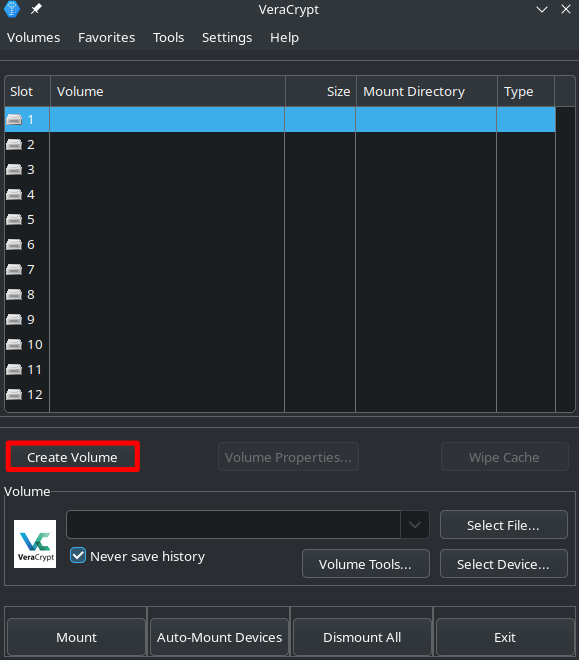
Option 1: Datei für Container erstellen
Der verschlüsselte "Ordner" ist für den PC eigentlich nur eine Datei, die bei VeraCrypt Container heißt. Wir können sie nur später mittels VeraCrypt als normalen Ordner benutzen.
- Ein VeraCrypt-Container ist für den PC nur eine Datei
- Für uns sieht der Container später wie ein normaler Ordner aus
- Hier wählen wir wie oben beschrieben, einen "Datei-Container" aus:
Next>
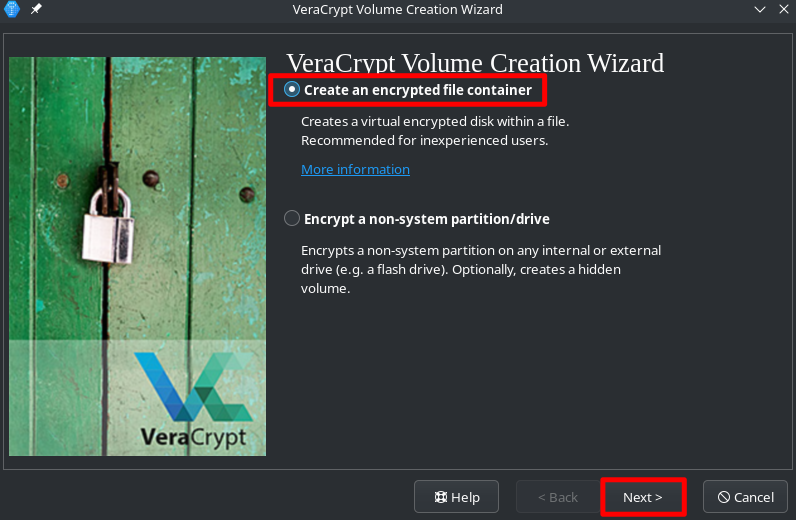
- Dann wähle
Standard VeraCrypt VolumeundNext>
Unter dem Location Menü, wählen wir jetzt den Ort, an dem VeraCrypt den Ordner(Container) für uns ablegen soll. Das soll natürlich unser Stick/Festplatte sein.
- Klicke also
Select File - Darauf hin öffnet sich der Dateimanager. Navigiere hier auf den Stick/Festplatte, die verschlüsselt werden soll.
- Jetzt erstellen wir diese ominöse Datei, die später zu unserem verschlüsselten Ordner wird. Gib dafür in dem dafür vorgesehenen Feld einen Namen für die Datei ein. Es ist technisch irrelevant wie sie heißt, es wird aber der Name jener Datei sein, die man später sieht, wenn man den Stick einfach einsteckt und öffnet.
- Bestätige mit
Save
Option 2: Ganzes Dateisystem verschlüsseln
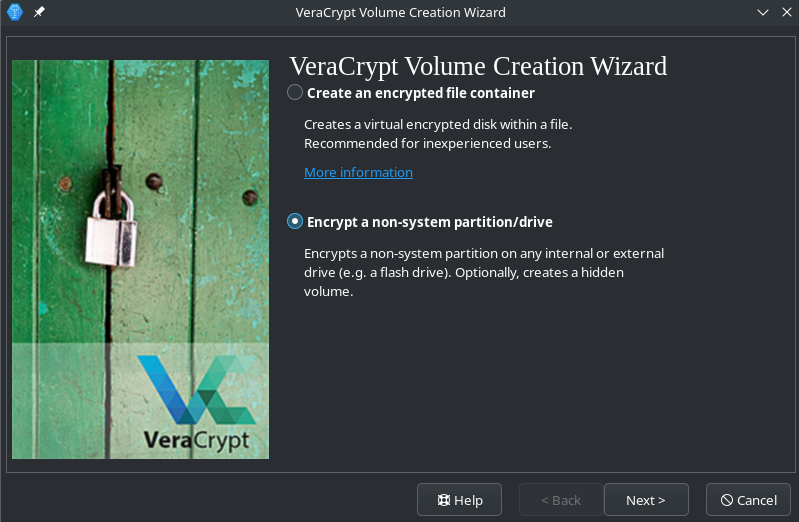
Standard VeraCrypt Volume>Next>
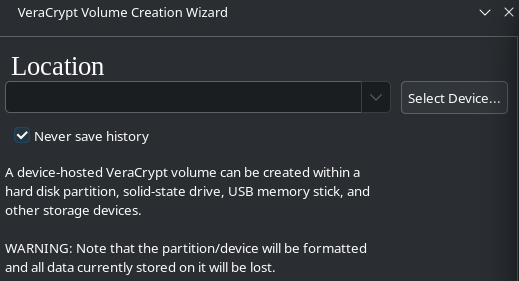
Nun müssen wir das Speichermedium auswählen.
Die Liste zeigt jetzt alle verfügbaren Speichermedien an, die mit dem Rechner verbunden sind, also auch andere Festplatten, USB-Sticks, SD-Karten usw.
Alle Dateien auf dem Gerät, dass hier ausgewählt wird, werden unwiederbringlich gelöscht, also stelle sicher, dass du das richtige Gerät auswählst!
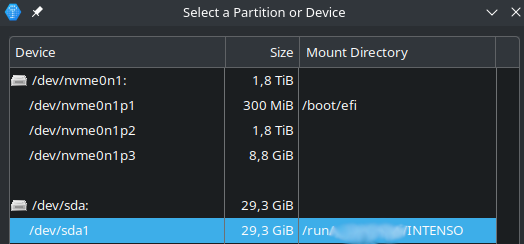
Meist hilft ein Blick auf die Speichergröße, um den richtigen Stick zu erkennen. Solltest du eine Festplatte verschlüsseln wollen, die evtl genau so groß wie andere angeschlossene Speichermedien ist, musst du dir den Pfad/Mountpoint anschauen.
- Bestätige die Warnung, dass alle Dateien auf dem ausgewählten Gerät zerstört werden.
Encryption Options
Die Standart-Einstellungen sollen uns hier ohne weitere Erklärung genügen, da das sonst den Rahmen sprengt.
Next>
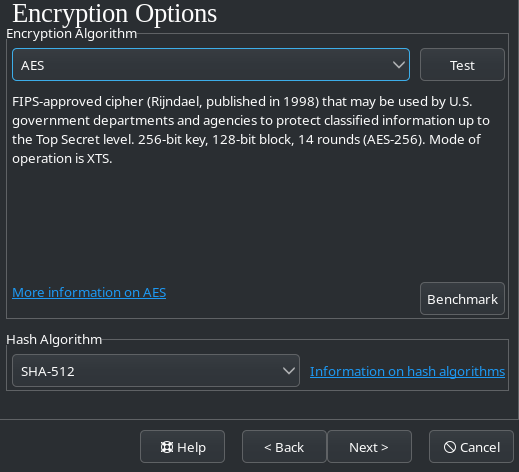
Option 1: Volume Size
Hier legen wir fest, wie groß der Container(Ordner) später sein soll. Es kann also je nach freiem Speicherplatz eine Größe frei gewählt werden.
Größe wählen
Hier sollte nur beachtet werden, dass wenn später eine z.B. 100 MB große Datei in den Ordner gelegt werden soll, hier etwas mehr Platz gewählt werden sollte, z.B. 110 MB. Das liegt daran, dass die Verschlüsselung auch selber etwas Platz weg nimmt.
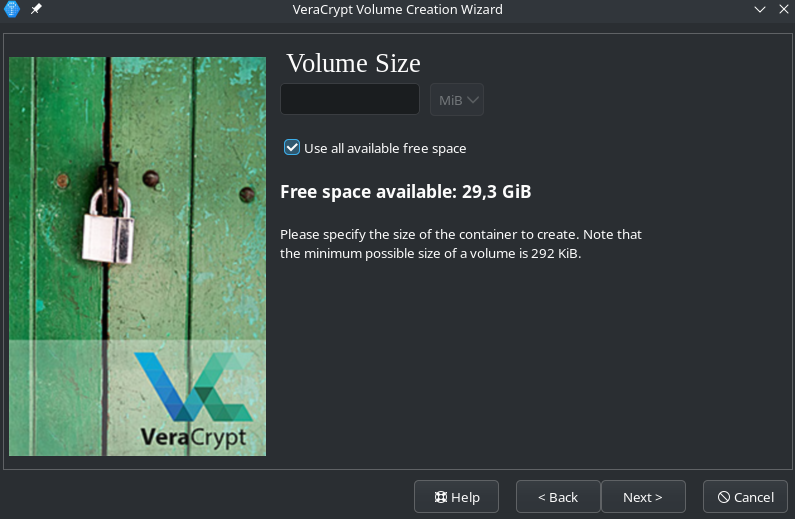
Option 1: Ordner so groß wie gesamter Stick
Wie im oberen Bild zu sehen ist, gibt es ein extra Häkchen, um den gesamten freien Platz für die Erstellung des Containers(Ordners) zu verwenden.
Beispiel
Sollte sich also auf einem 4GB großen Stick schon vorher 1 GB Daten befinden, wird der neue Container mit dieser Option 3GB groß und die vorhandenen Daten bleiben bestehen.
Das ist der Grund, warum wir ganz am Anfang die 1. Option gewählt haben, da bei der zweiten Option alle Daten gelöscht werden, sollte z.B. die falsche Festplatte ausgewählt werden.
Es erscheint eine Warnung, dass Dateien größer als 4GB nicht auf FAT32 gespeichert werden können. Hier könnt ihr einfach OK klicken.
Passwort setzen
Hier wird das Passwort gesetzt, mit dem Der Container verschlüsselt werden wird. Dafür sollte ein starkes Passwort gewählt werden, da es sonst einfach erraten werden kann.
Am besten wird hierfür ein Passwort mit einem Passwortmanager generiert und abgespeichert, wie z.B. hier:
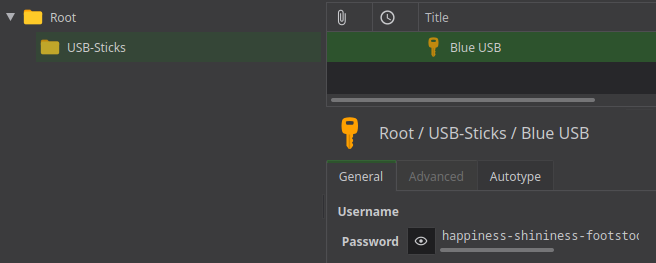
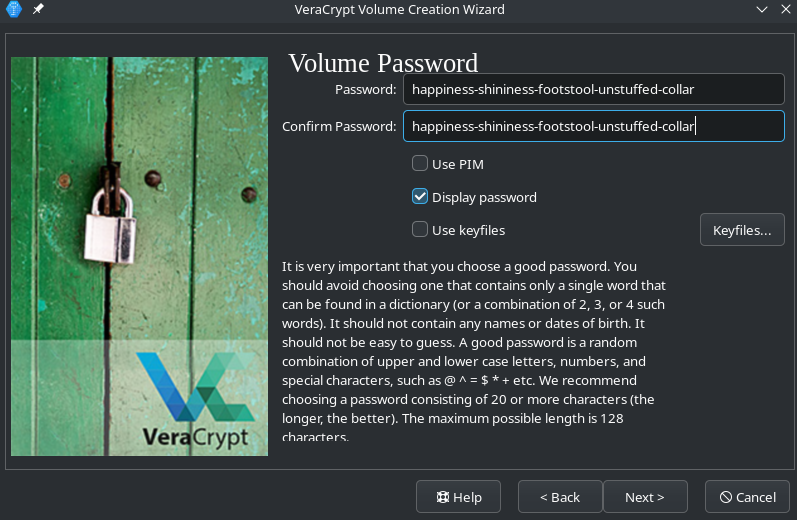
Dateisystem Einstellungen
Nun werden wir gefragt, ob wir Dateien größer als 4GB in unserem Ordner speichern wollen (das hatten wir eben schon einmal).
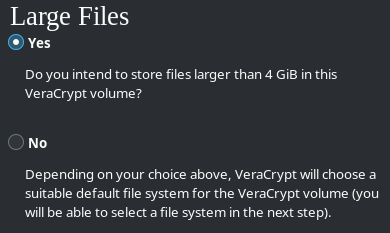
Wenn ihr euch sicher seit, dass ihr das nicht tun werden, klickt auf nein, ansonsten auf ja.
Danach muss ein Dateisystem festgelegt werden.
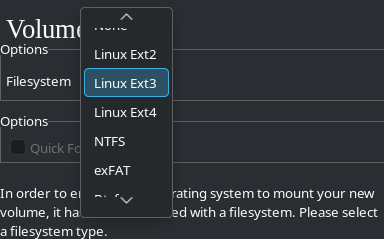
- Wähle
exFAT, wenn du den Speicher auf Windows Computern benutzen willst - Wähle
ext4, wenn du den Speicher sowieso nur auf Linux und MacOS benutzen willst - Wähle
NTFS, wenn du den Speicher nur auf Windows benutzen willst.
Die jeweiligen Plattformen können unter Umständen mit allen Formaten umgehen, diese Empfehlungen sollten aber problemlos funktionieren.
Quick Format
Das Häkchen bei Quick Format ist meist nur für Option 2 verfügbar. Es bedeutet, dass bei der Verschlüsselung der Speichers nicht mit zufälligen Bits überschrieben wird. Der Vorteil davon ist, dass, besonders für große Datenträger, sich der Verschlüsselungsprozess extrem verkürzt, bzw. nur noch Sekunden dauert.
Das bringt aber auch Unsicherheiten mit sich und deshalb wählen wir das nur aus, wenn:
- Auf diesem Speichermedium noch nie kompromittierende Daten drauf waren. (Nie heißt hier wirklich nie, siehe Datenhygiene), oder
- Das Speichermedium jetzt grade auch schon gut verschlüsselt ist, sein Passwort keinem Feind bekannt und es jetzt nur "nochmal neu" verschlüsselt wird (warum auch immer).
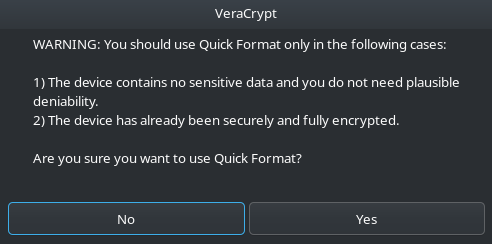
Gib als nächstes an, ob du das Speichermedium auch auf anderen Betriebssystemen als deinem jetzigen benutzen willst (im Zweifel, nur für den Fall, immer diese Option).
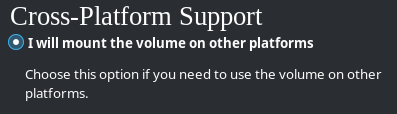
Zufallsgenerator
Jetzt öffnet sich der "Zufallsgenerator". Ohne weiter darauf einzugehen sei hier gesagt, dass gute Verschlüsselung von zufällig generierten Daten abhängt, die mit in die Verschlüsselung "rein gemischt" werden.
Da Computer darin nicht perfekt sind, fordert VeraCrypt hier den Menschen dazu auf, mit der Maus zufällige Bewegungen in dem Fenster zu machen. Dabei füllt sich langsam die blaue Leiste unter "Randomness Collected From Mouse Movements".
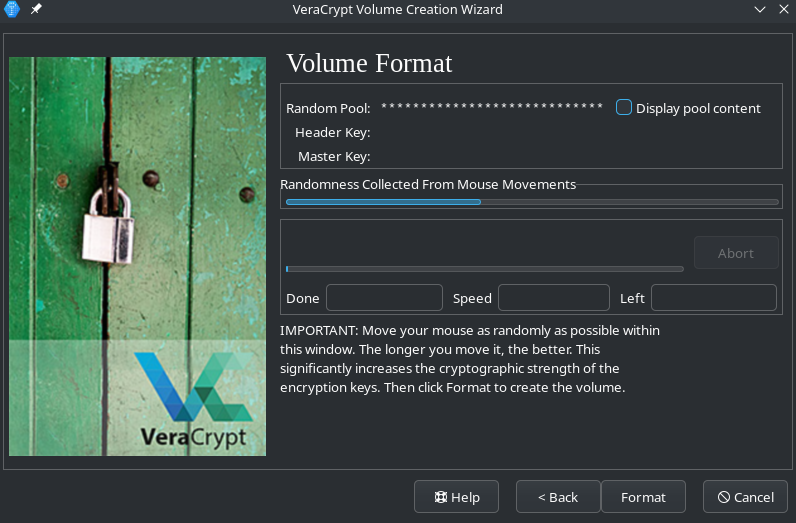
Die Leiste sollte mindestens halb voll werden, mehr ist besser.
Next>
Verschlüsselungsprozess
Nun beginnt VeraCrypt die Datei in der festgelegten Größe und den gewählten Einstellungen zu verschlüsseln. Dafür schreibt es zuerst (wenn kein Quick Format gewählt) zufällige Einsen und Nullen auf den gesamten Container. Je nach seiner Größe kann das ein einige Minuten bis zu Stunden dauern.
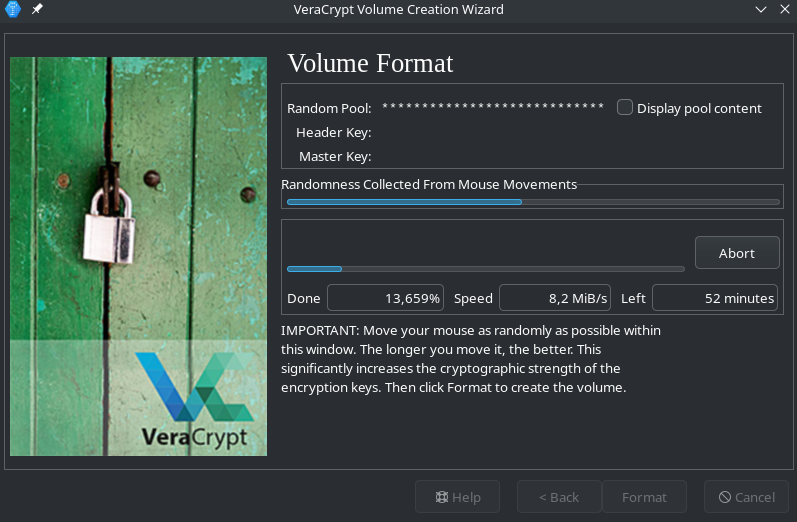
Nachträglich Passwort ändern
Man kann auch nachträglich das Passwort eines VeraCrypt Containers ändern.
- Container mounten
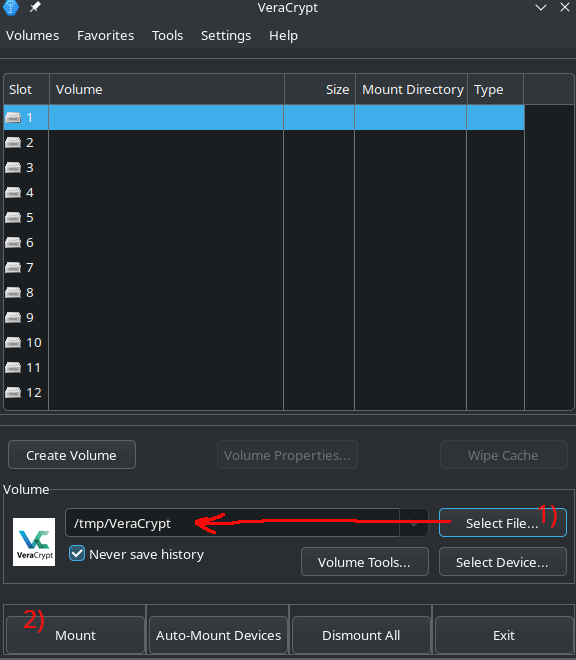
Change Volume Password
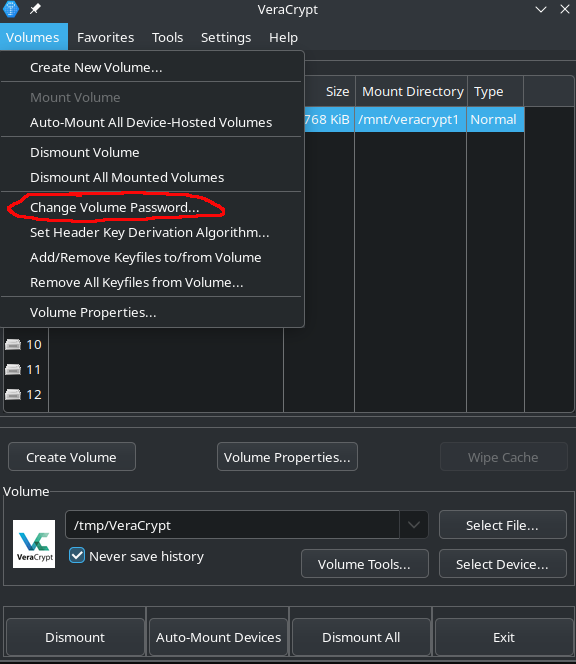
- Oben das alte und unten zwei mal das neue Passwort eingeben. _(Tipp: Passwörter mit Passwortmanager generieren und abspeichern)
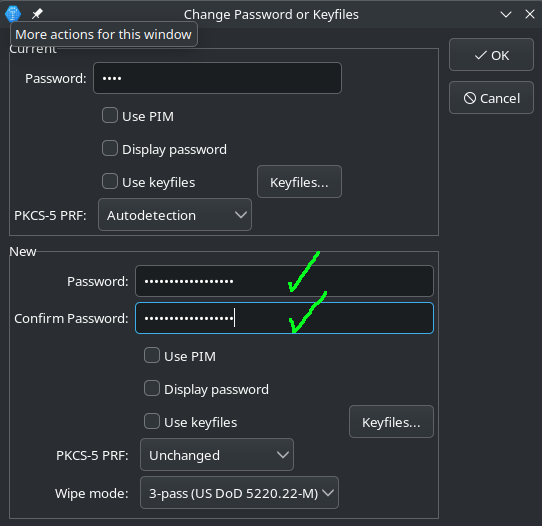
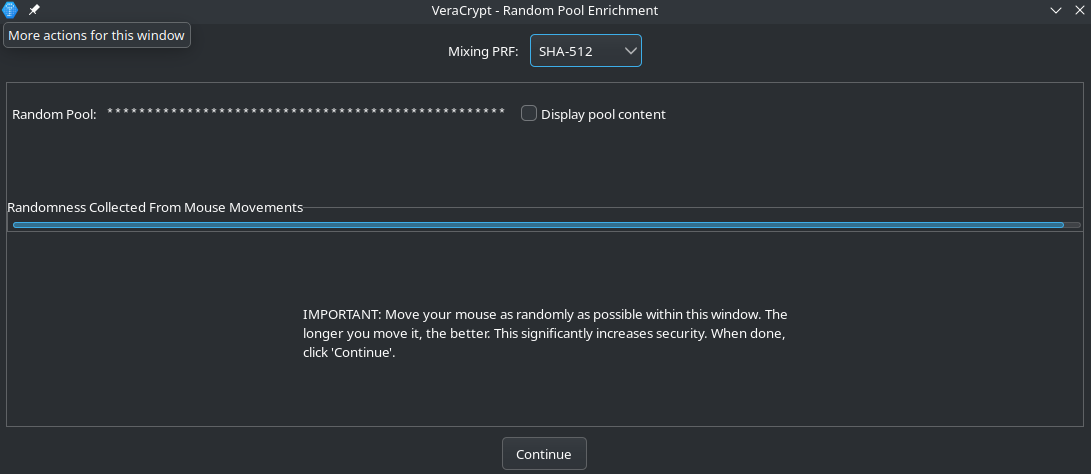
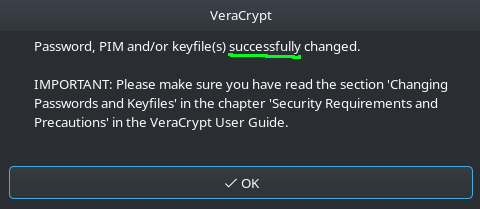
Feedback: Du hast Feedback zu esc-it.org? Fülle doch unser kurzes Feedback Formular aus.
Beschlagnahmung von Geräten
Nach Beschlagnahmungen geht oft das große Rätselraten los, was wohl potentiell alles für Informationen auf den Geräten gefunden werden könnte. In diesen Momenten fallen uns dann all die kleinen "Sicherheitssünden" ein, die wir so über die Jahre begangen haben: nicht gelöschte Photos, Chats, Kontakte, etc...
Der Schreck sitzt dann oft auch tief und vermischt sich mit der Sorge, was jetzt wohl der Rest der Gruppe sagen wird, wenn sie erfahren, dass sie durch unsere Fehler jetzt eventuell auch Probleme bekommen könnten.
In genau diesen Momenten heißt es dann:
Warum haben wir uns nicht besser darauf vorbereitet?!
Genau darum geht es in diesem Modul:
- Wir wollen hier die Vor- und Nachbereitung einer Beschlagnahmung von technischen Geräten durchspielen.
- Damit wollen wir helfen, mögliche Vorkehrungen zu treffen
- und im Nachhinein die notwendigen Maßnahmen zur Schadensbegrenzung zu ergreifen.
Prävention
Über die folgenden Dinge sollten wir uns im Voraus gut Gedanken machen, da sie uns im Nachhinein viel Stress ersparen können.
Verschlüsselung
- Sind die Geräte verschlüsselt?
- Sind sie mit guten Passwörtern verschlüsselt?
- Sind alle Speichermedien wie USB-Sticks, Festplatten und SD-Karten mit guten Passwörtern verschlüsselt?
Passwörter
- Sind alle Passwörter sicher in einem Passwortmanager verwahrt?
- Gibt es ein aktuelles Backup von der Passwort-Datenbank an einem sicheren Ort?
- Es liegen keine Passwörter auf Papier geschrieben irgendwo herum?
- Habt ihr (zumindest auf allen wichtigen) Accounts eine 2-Faktor-Authentifizierung eingerichtet?
Datenhygiene
Je weniger Daten bei euch anfallen, desto weniger Daten können bei euch beschlagnahmt werden: Lest den Artikel zur Datenhygiene:
- Wenn Daten anfallen, fragt euch: "Brauchen wir diese Daten wirklich noch?"
- Unverschlüsselte Datenträger im Nachgang spurlos zu verschlüsseln ist nicht unbedingt möglich
- Daten die unverschlüsselt waren können auch nach dem Löschen evtl recovered werden
- verschlüsselte Daten löschen ist kein Problem
Signal
In Signal sollten unbedingt:
- verschwindende Nachrichten eingestellt werden (zB 1 Woche), damit eben zu jeder Zeit möglichst wenig Chats auf dem Gerät gespeichert sind.
- das Finden per Telefonnummer deaktiviert werden.
- eine Registrations-PIN gesetzt werden.
Backups
Beschlagnahmung bedeutet: Geräte und Daten weg. Könnt ihr euch möglichst schnell von diesem Verlust "erholen", also eure Daten auf anderen Geräten wieder herstellen?
Backups zu machen ist durchaus nervig, doch ohne Backups kann großer Schaden für euch und andere entstehen. Manchmal zerbrechen langjährige Arbeiten, weil essenzielle Daten/Ergebnisse dieser Arbeit beschlagnahmt wurden und es keine Backup-Strategie gab.
Deshalb sollten Backups gemacht werden!
Geräte ausschalten
Geräte sind eigentlich nur gut verschlüsselt, wenn sie ausgeschaltet sind, da nach der ersten Entsperrung (direkt nach dem Hochfahren) der Verschlüsselungs-Schlüssel (en: encryption key) im Arbeitsspeicher des Gerätes liegt.
Überlegt deshalb, ob ihr in der Situation einer möglichen Beschlagnahmung (Hausdurchsuchung, Demo, Aktion) die Geräte frühzeitig ausmachen könnt.
- Geräte vor Beschlagnahmung ausschalten!
- Auto Reboot einrichten
Nachbereitung
Nun sind die Geräte beschlagnahmt und außer Reichweite. Sind die oberen Punkte alle beachtet worden? Good Job. Aber was wenn nicht?
Ihr solltet natürlich so oder so möglichst sofort mit einer Anwältin, oder einem Anwalt in Kontakt kommen und von dem Vorgang erzählen. Wir sind keine Jurist*innen und geben daher selbstverständlich keine juristischen Ratschläge. Auch die folgenden Punkte solltet ihr möglichst mit ihnen besprechen.
Evaluation
Welche Informationen könnten durch diese Beschlagnahme jetzt kompromittiert worden sein?
- Wem solltet/müsst ihr davon berichten?
- Lasst euren Account von Genoss*innen aus sämtlichen Chat-Gruppen entfernen, damit die Behörden nicht mitlesen können.
- ändert möglichst schnell problematische Gruppennamen in Signal. Dabei ist nur sichtbar, dass der Name geändert wurde, aber nicht wie die Gruppe vorher hieß. Bei anderen Messengern ist das eventuell nutzlos.
- Die letzten beiden Punkte funktionieren natürlich nur, solange das Gerät noch Netzwerkverbindung hat, schadet aber so oder so nicht.
Sind Passwörter/Accounts dadurch kompromittiert worden?
- Ändert die entsprechenden Passwörter - Falls noch nicht geschehen, richtet eine 2-Faktor-Authentifizierung ein, um es zu verhindern, das die Behörden mit eurem Passwort in eure Accounts reinkommen.
Backups wiederherstellen
Jetzt werdet ihr eure Daten wieder haben wollen, was ja durch gemachte Backups kein Problem darstellt.
Feedback: Du hast Feedback zu esc-it.org? Fülle doch unser kurzes Feedback Formular aus.
Rollenspiel zu Transport- und E2E-Verschlüsselung und MITM
Dieses Spiel soll versuchen Menschen den Ablauf, nicht aber die Funktionsweise von Netzwerkkommunikation am Beispiel von E-Mails ohne Verschlüsselung, mit Transportverschlüsselung und mit Ende-zu-Ende (und Transportverschlüsselung) zu veranschaulichen. Dabei ist es weniger wirklich ein Spiel, dass Spaß machen soll, sondern dient als eher Mittel dazu das Thema nicht nur mit einem Netzwerkdiagramm erklären zu müssen und somit für nicht-Nerds zugänglicher zu machen.
Rollen
- 2x Server (systemli.org & gmail.com)
- 2x Kommunikationsparteien (Alice & Bob)
- 1x (oder mehr) Polizei (Eve)
- 3x Internet [Optional]
Material
- 1x Blatt für Text
- 1x Blatt mit E-Mail Metadaten
- 3x Blatt mit IP-Metadaten für die Strecken zwischen den Knoten
- 2x Schild mit Namen der Server
- 2x Schild mit E-Mail und IP-Adresse der Kommunikationsparteien
- 1x kleine Kiste, welche mit Vorhängeschloss verschlossen werden kann (in welche das Blatt mit dem Text passt)
- 3x große Kiste mit Deckel (in welche die andere Kiste passt)
- 2x Vorhängeschloss
- 3x Stuhl
- Stifte
Im Idealfall werden die Blätter laminiert und mit Whiteboardmarker beschrieben. Dann können sie auch wiederverwendet werden.
Ablauf
Zur Vorbereitung wird auf jede der großen Kisten einer der Internet Metadaten geklebt.
Dann werden die Rollen verteilt. Die Rolle der Polizei sollte am besten ein Mensch ohne großes technisches Wissen übernehmen, sodass für die Angriffe Kreativität gefragt ist. Die restliche Menschen schauen zu.
Die 2 Server und 2 Kommunikationsparteien stellen sich in einem Viereck auf. Die Server und Kommunikationsparteien bekommen die Schilder mit ihren Informationen umgehängt.
Zwischen die 4 Menschen wird jeweils 1 Stuhl gestellt auf den sich jeweils eine Person die das Internet spielt setzt. Zudem bekommen sie die Kiste mit den passenden Internet Metadaten.
Alice schreibt auf das Blatt für den Text eine Nachricht an Bob und auf das Blatt mit den Metadaten die nicht bereits ausgefüllten Metadaten.
Nun werden die verschiedenen Szenarien durchgespielt. Jedes Szenario wird einmal ohne MITM, einmal mit MITM (in unserem Fall durch die Polizei) gezeigt. Dabei ist die Rolle der Polizei angehalten, sich selbst auszudenken wie sie das Szenario angreifen kann. Ausgenommen werden lediglich Angriffe auf Alice und Bob welche nicht Ziel dieses Spiels sind. Zudem wird nicht behandelt inwiefern die Angriffe rechtlich möglich sind oder die Parteien die Daten an Behörden herausgeben würden, alle technisch möglichen Angriffe können behandelt werden. Die Polizei kann nur beim Internet und bei den Servern angreifen.
Wenn der Polizei selbst keine Angriffsmöglichkeit einfällt können die Zuschauenden aushelfen. Wenn auch diese keine Idee haben, kann die Moderation aushelfen.
Anschließend sollen die Zuschauenden erklären was passiert ist, ob der Angriff so funktioniert und welche Daten die Polizei bekommen hat.
Unverschlüsselt
Anna gibt Internet die Blätter mit dem Text und den E-Mail Metadaten, gibt sie dem ersten Server, welcher sie wieder an das Internet gibt, der es zum zweiten Server bringt, der sie erneut dem Internet gibt welches die Blätter schließlich zu Bob bringt. Bei jedem Knoten werden die Blätter in die Kiste mit den entsprechenden IP Metadaten gelegt.
Unverschlüsselt – MITM
Mögliche Angriffsziele sind:
- Das Internet
- Die Server
Bei beiden können alle Daten abgegriffen werden.
Transportverschlüsselt
Diesmal werden die Kisten mit dem Deckel "verschlossen". Diese Kiste wird in dem Spiel zwar nicht verschlossen, jedoch wird darauf hingewiesen, dass sie trotzdem als sicher zu betrachten ist. Sie schützen allerdings nur auf dem Transportweg, die Knoten müssen die entsprechenden Kisten ja öffnen können.
Ansonsten läuft es wie beim unverschlüsselten Szenario. Es ist darauf zu achten, dass an jedem Knoten beide Blätter aus der Kiste geholt und anschließend in die passende andere Kiste hinein gepackt werden. Dies ist notwendig, da die Server ja die Metadaten brauchen um zu wissen, wohin sie die Mail weiterleiten müssen.
Transportverschlüsselt – MITM
Mögliche Angriffsziele sind:
- Die Server
Dort können alle Daten abgegriffen werden.
Ende-zu-Ende-Verschlüsselung
Zuerst wird erklärt, dass es bei Ende-zu-Ende Verschlüsselung einen öffentlichen und einen privaten Schlüssel gibt. Wir stellen denn öffentlichen Schlüssel als vorhängeschloss und den privaten als Schlüssel für das Schloss dar. Es wird kurz darauf hingewiesen, dass dieser öffentliche Schlüssel so ausgetauscht werden muss, dass sicher ist, das dieser auch zu der Person gehört. Für dieses Szenario machen wir das so, dass Bob persönlich zu Alice geht und ihr das Vorhängeschloss gibt.
Nun packt Alice den Zettel mit dem Text in die kleine Kiste, verschließt diese mit dem Vorhängeschloss und packt diese Kiste zusammen mit dem Blatt mit den Metadaten in die große Kiste. und übergibt diese an das Internet. Danach ist der Ablauf wie vorher, die große Kiste wird an jedem Knoten wieder ein und ausgepackt, bei Bob wird schließlich auch die kleine Kiste geöffnet.
Ende-zu-Ende-Verschlüsselung – MITM
Mögliche Angriffsziele sind:
- Die Server
Dort können nun nur die Metadaten abgegriffen werden.
Ende-zu-Ende-Verschlüsselung mit TOFU
Diesmal wird der öffentliche Schlüssel, wie so üblich per E-Mail ausgetauscht ohne das dieser überprüft wird.
- Alice schreibt Bob "gib mal Key"
- Bob schickt Key
- Alice schreibt Ende-zu-Ende verschlüsselt wie oben
Ende-zu-Ende-Verschlüsselung mit TOFU – MITM
Mögliche Angriffsziele sind:
- Die Server
Dort können alle Daten abgegriffen werden.
Der Angriff läuft wie folgt ab:
- Alice schreibt Bob "gib mal key"
- Bob schickt Alice Key
- Polizei greift den Key ab, ersetzt ihn durch eigenen.
- Alice verschlüsselt Nachricht mit Key der Polizei
- Polizei fängt die Nachricht ab und liest sie.
- Polizei verschlüsselt Nachricht neu mit eigentlichem Schlüssel von Bob und sendet sie weiter
So bekommen weder Alice noch Bob etwas von dem Angriff mit die Polizei kann jedoch alles mitlesen. Durch den Austausch des Keys durch die Polizei wird hier ein zweites Vorhängeschloss benötigt.
Feedback: Du hast Feedback zu esc-it.org? Fülle doch unser kurzes Feedback Formular aus.
KeePassXC als Gruppe nutzen
KeePassXC ist eigentlich keine Cloud-Software und deshalb so beliebt, weil dabei alle Passwörter den eigenen Rechner nicht verlassen. Um als Gruppe verschiedene Zugänge zu verwalten, ist das aber unpraktisch. Dann müsste bei jeder Änderung in der Datenbank (neues Passwort hinzugefügt, Passwort geändert, usw.) jedes Mal jedem einzeln die Änderungen mitgeteilt werden, damit alle bei sich lokal diese Änderungen übernehmen.
Neben Cloud-basierten Passwortmanagern, wie z.B. Bitwarden, können wir aber auch eine KeePassXC-Datenbank zu uns auf den Rechner synchronisieren und wie gewohnt ohne Browser mit KeePassXC öffnen und bearbeiten.
Voraussetzung dafür sind eingerichtete Nextcloud-Gruppen und Geräte Synchronisation.
Nach der erfolgreichen Installation und Einrichtung sollten wir unsere Persönlichen Cloud Dateien alle auf dem Rechner direkt zugänglich haben.
Passwortdatenbank (und andere Dateien) teilen
Jetzt wird die Gruppen-Passwort-Datenbank (im Folgenden nur noch Datenbank genannt) vom Gruppen-Account in die eigenen Dateien hochgeladen:
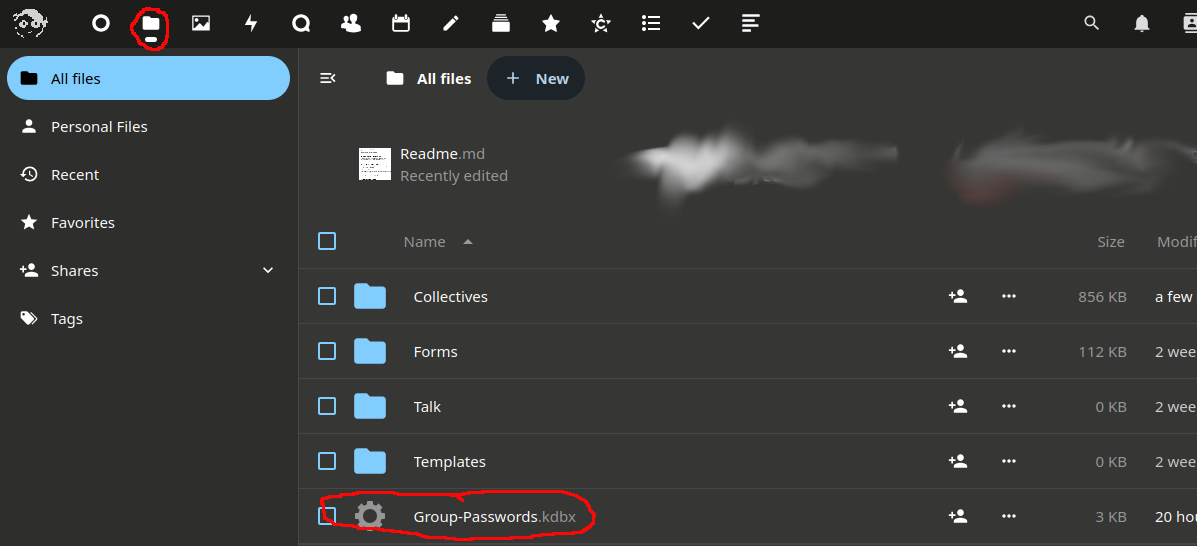
Datei teilen
- Auf das
Teilen-Icon klicken (oder unter den drei Punkten aufDetails):
![]()
- Im Suchfeld den Namen des Teams eingeben und Team auswählen (evtl muss der Name ausgeschrieben werden):
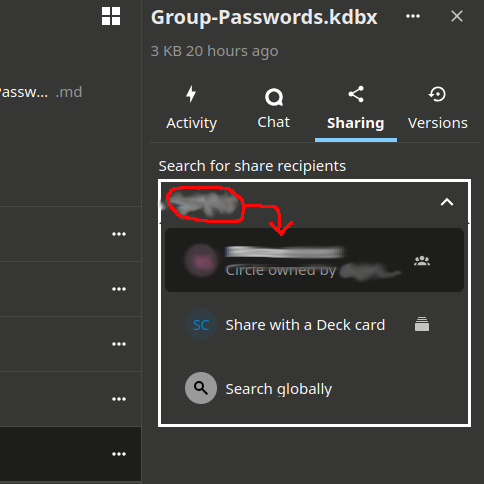
- Der Gruppe Bearbeitungsrechte geben (sonst dürfen die Teammitglieder die Datei nicht bearbeiten):
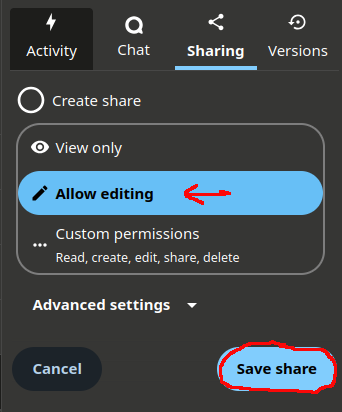
Hier sieht man jetzt, wer alles Zugriff auf diese Ressource hat:
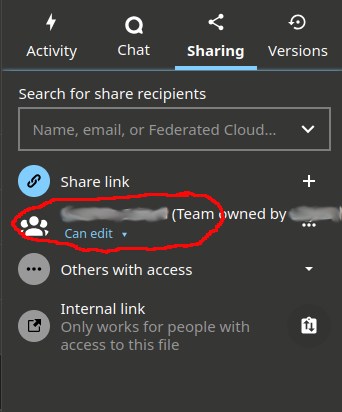
Darauf hin sollten alle Team-Mitglieder Zugriff auf diese Datenbank haben.
Geteilte Datenbank öffnen
- Im KeePassXC kann in der Leiste ganz oben links
Datenbank öffnenausgewählt werden.
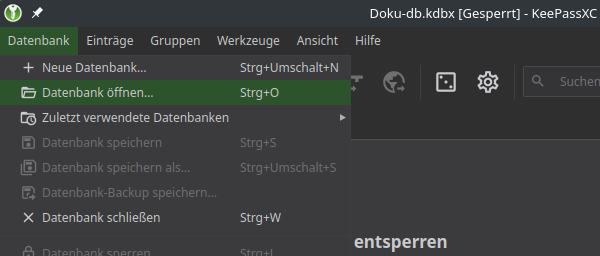
- In dem aufgegangenen Fenster wählen wir die geteilte Datenbank aus dem Cloud Ordner aus.
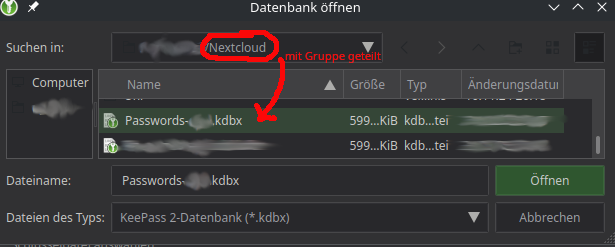
Feedback: Du hast Feedback zu esc-it.org? Fülle doch unser kurzes Feedback Formular aus.
Statistik zu Verkehrsdaten
Interpretation der Daten
Für Absatz 3 ist durch den Gesetzestext klar, dass es um Funkzellenabfragen geht. Welche Maßnahmen unter die Absätze 1 und 2 fallen ist zu klären.
Datenqualität
Die Hinweise der Quelle sind zu beachten. Hinweise die Daten betreffen welche hier übernommen wurden sind im folgenden aufgeführt.
2018
Infolge gesetzlicher Änderungen zu der statistischen Erfassung von Maßnahmen nach § 100g StPO in den §§ 12, 16 EGStPO kam es für das Erhebungsjahr 2018 in den Bundesländern zu einer uneinheitlichen Erhebungspraxis hinsichtlich der „Anzahl der Verfahren“ sowie der „Anzahl der Anordnungen zur Erhebung von Verkehrsdaten“ (Punkte 3 und 4). Für die Bundesländer Bremen, Mecklenburg-Vorpommern, Rheinland-Pfalz, Saarland und Sachsen, die diese Zahlen nicht gesondert erhoben haben, enthält die Tabelle daher an diesen Stellen keine Angabe. Die Angaben „insgesamt“ beziehen sich daher in diesen Punkten auch nur auf die 11 Bundesländer und den Generalbundesanwalt.
Hierbei betreffen die "Anzahl der Anordnungen zur Erhebung von Verkehrsdaten", die Daten welche hier lediglich als Erst- und Zweitanordnungen benannt sind.
2020
Zu Nordrhein-Westfalen:
Die Daten enthalten Ungenauigkeiten, die Abweichung dürfte von einem so geringen Ausmaß sein, dass sie sich noch im Rahmen hinzunehmender statistischer Unschärfen bewegen dürfte.
2021
Zu Sachsen-Anhalt:
Es wird angemerkt, dass in sämtlichen Beschlüssen die Erhebung von Verkehrsdaten nach § 96 Abs. 1 TKG (alt) angeordnet worden ist.
Vergleichbarkeit
Die Daten sind nicht direkt mit anderen Statistiken zum selben Thema vergleichbar. Wenn bsw. diese Daten zu den Verfahren und Anordnungen nach §100g Abs. 3 StPO im Jahr 2019 mit der vom Land Berlin veröffentlichten Statistik zu Funkzellenabfragen verglichen werden, fallen signifikante Abweichungen auf. Wie die Abweichungen in diesem Fall zustande kommen wurde in einer IFG-Anfrage beantwortet.
Quelle
Quelle aller Daten sind die Justizstatistiken des Bundesamt für Justiz. Auf der verlinkten Seite sind die Statistiken im Abschnitt Telekommunikationsüberwachung als pdf-Dateien "Übersicht Verkehrsdatenüberwachung" für das jeweilige Jahr zu finden. Aktuell wurden hieraus nur die Zahlen zu den Verfahren, Erstanordnungen und Zweitanordnungen, aufgeteilt nach §100g Absatz 1 / 2 / 3 StPO, übernommen.
Feedback: Du hast Feedback zu esc-it.org? Fülle doch unser kurzes Feedback Formular aus.
Statistik zu Telekommunikationsüberwachung
Interpretation der Daten
Die Statistiken enthalten Daten zum Einsatz von Telekommunikationsüberwachung (TKÜ) sowie zu Quellen-TKÜ. Für die andere Rechtsgrundlage für Staatstrojaner, die Online-Durchsuchung, gibt es eine eigene Statistik.
Zudem sei auf folgendes Hingewiesen (Zitat aus der Quelle):
Anzahl der Verfahren:
Anzugeben ist die Anzahl der Verfahren, in denen im Berichtsjahr die Überwachung der Telekommunikation angeordnet wurde. Die Zählung ist auf alle Verfahren zu erstrecken, in denen es im Berichtszeitraum (Kalenderjahr) zu Erst- oder Verlängerungsanordnungen und zwar gleichgültig, ob diese im Rahmen der staatsanwaltschaftlichen Eilkompetenz, durch gerichtlichen Beschluss erstmalig oder ggf. erneut nach Unterbrechung einer früheren Überwachungsmaßnahme kommt. Jedes Verfahren wird im Rahmen dieser Kriterien im Berichtszeitraum nur einmal gezählt unabhängig davon, wie Seite 9 von 10 viele Anordnungen gegen wie viele Betroffene ergehen. Dies gilt auch bei einer Veränderung des Aktenzeichens (etwa infolge eines Wechsels der Zuständigkeit oder Änderung UJs - Js). Ergeht in einem im Vorjahr gezählten Verfahren eine Anordnung gegen einen anderen Betroffenen oder eine erneute Anordnung auch gegen denselben Betroffenen, so ist das Verfahren erneut zu zählen. Nicht aufzunehmen sind solche Verfahren, in denen ausschließlich eine staatsanwaltschaftliche Eilanordnung aus dem Vorjahr gemäß § 100e Abs.1 Satz 3 StPO richterlich bestätigt wurde oder in denen im Übrigen lediglich eine oder mehrere Erst- oder Verlängerungsanordnung(en) aus dem jeweiligen Vorjahr noch andauern.Anzahl der Überwachungsanordnungen:
Anzugeben ist die Anzahl der im Berichtsjahr ergangenen Überwachungsanordnungen unterschieden nach Erst- und Verlängerungsanordnungen. Nicht aufzunehmen ist dabei die richterliche Bestätigung einer im Berichtszeitraum oder im Vorjahr durch die Staatsanwaltschaft getroffenen Eilanordnung gemäß § 100e Abs.1 Satz 3 StPO. Die Anzahl der Überwachungsanordnungen nach § 100a StPO ist nicht identisch mit der Anzahl der Verfahren, in denen Maßnahmen nach § 100a StPO angeordnet wurden. Denn in einem Verfahren können mehrere Anordnungen ergangen sein. Ferner kann eine Anordnung zur Überwachung einer einzelnen Rufnummer oder sonstigen Kennung oder aber zur Überwachung mehrerer Rufnummern oder Kennungen ermächtigt haben, so dass die Anzahl der ausgewiesenen Anordnungen nicht identisch ist mit der Anzahl überwachter Rufnummern oder sonstiger Kennungen.
Wobei wir zum aktuellen Zeitpunkt die Anzahl der Überwachungsanordnungen (außer für Quellen-TKÜ), nicht übernommen haben, dieser Teil hier also nicht relevant ist.
Datenqualität
Die Hinweise der Quelle sind zu beachten. Hinweise die Daten betreffen welche hier übernommen wurden sind im folgenden aufgeführt.
2012
Hessen: Den hessischen Ergebnissen liegt eine abweichende Zählweise zugrunde, so dass eine Vergleichbarkeit mit den Ergebnissen der anderen Länder nicht ohne weiteres gegeben ist.
2020
GBA - zu 5. Anzahl der Eingriffe in ein vom Betroffenen genutztes Informationstechnisches System gem. § 100a Abs. 1 Sätze 2 und 3; 5.2 Tatsächlich durchgeführt 3 (davon 2 i. J. 2019 angeordnet)
Hierbei bezieht sich das 5. / 5.2 auf den Punkt in dem die Zahlen in der Quelle stehen. Hier sind die Daten in den Quellen-TKÜ Dateien erfasst.
Quelle
Quelle aller Daten sind die Justizstatistiken des Bundesamt für Justiz. Auf der verlinkten Seite sind die Statistiken im Abschnitt Telekommunikationsüberwachung als pdf-Dateien "Übersicht Telekommunikationsüberwachung" für das jeweilige Jahr zu finden. Aktuell wurden hieraus nur die Zahlen zu den Verfahren und den angeordneten sowie tatsächlich durchgeführten Eingriffe in ein vom Betroffenen genutztes Informationstechnisches System (Quellen-TKÜ) übernommen.
Feedback: Du hast Feedback zu esc-it.org? Fülle doch unser kurzes Feedback Formular aus.
Freund*innen
Hier sind einige andere tolle Kollektive, Initiativen und Gruppen.
IT-Sicherheit für Aktivisti
Diese Gruppen geben Workshops zu IT-Sicherheit für Aktivisti oder bieten offene Sprechstunden an. Einige davon bieten auch Workshops zu anderen Themen an.
- Skills for Utopia
- resist.berlin
- Datenschutzgruppe der Roten Hilfe
- Zucker im Tank
- Cryptosprechstunde Berlin
- ignite! Kollektiv
Andere politische Workshops
Diese Gruppen bieten zu anderen politischen Themen Workshops an.
- stuhlkreis_revolte
- skills for action
- aufbegehren
- fem*ergenz
- Gegen_Gewalt
- kikk-Kollektiv
- Kipp.Punkt Kollektiv
- Educat Kollektiv
- Organisiert euch!
- Netzwerk Selbsthilfe
- Wort.Wechsel
- Kurve Wustrow
- Werkstatt für gewaltfreie Aktion Baden
- Attac
Feedback: Du hast Feedback zu esc-it.org? Fülle doch unser kurzes Feedback Formular aus.
Weiteres Material
Hier sind einige weitere Materialien zum Thema verlinkt, welche wir teilweise auch als Quelle verwendet haben. Vielen Dank an die Ersteller*innen.
Einige der Quellen enthalten teilweise veraltete oder unvollständige Informationen. Bitte bedenkt das, schaut euch mehrere Quellen an, recherchiert selbst und fragt im zweifel bei den Gruppen oder uns nach.
Deutsch
- beschlagnahmt.org
- Datenschutzgruppe der Roten Hilfe
- esc-ctrl
- Sicherheitsratgeber vom ABC Dresden
- prism break
- systemli Wiki
Englisch
- No Trace Project
- The Hitchhiker’s Guide to Online Anonymity
- OpSec von Riot Medicine
- Privacy Handbuch
- Digital First Aid
- Surveillance Self-Defense von der EFF
- security in-a-box
- Tactical Tech
- riseup.net
Feedback: Du hast Feedback zu esc-it.org? Fülle doch unser kurzes Feedback Formular aus.
Lizenz

Sämtlicher Inhalt ist über die CC0 Lizenz in der Public Domain, soweit keine externe Quelle verlinkt oder abweichendes angegeben wurde. Weitergabe und Druck ausdrücklich erwünscht.
Wir freuen uns, wenn ihr "esc-it" als Quelle nennst und verlinkst: https://esc-it.org
Feedback: Du hast Feedback zu esc-it.org? Fülle doch unser kurzes Feedback Formular aus.
Kontakt
E-Mail: esc-it@systemli.org (PGP-Key)
Fingerprint:
0BDB 1EB8 2477 0874 9876 DAE0 B923 BEA9 EAAF 0B15
Social Media
Alle unsere Profile sind hier verlinkt, was nicht hier steht gehört auch nicht zu uns. Aktuell sind wir ausschließlich auf Mastodon aktiv.
Mastodon / Fediverse: @esc_it@systemli.social
Uns abmahnen?
Sie haben eine Rechtsverletzung auf dieser Seite festgestellt? Dann wären wir für einen Hinweis dankbar und beseitigen die Ursache umgehend. Bei den verwendeten Bilder haben wir stets die Quelle verlinkt. Sollten Sie doch gleich Ihren Anwalt auf uns hetzen oder selbst ein zweifelhafter Abmahnanwalt sein, stellen Sie sich auf ein langes Verfahren bis zur letzten Instanz ein.
Haftungsausschluss
Trotz sorgfältiger inhaltlicher Kontrolle übernehmen wir keine Haftung für die Ziele externer Links. Für den Inhalt der verlinkten Seiten sind ausschließlich deren Betreibende verantwortlich. Wir übernehmen keinerlei Gewähr für die Aktualität, Vollständigkeit und Richtigkeit der dort bereitgestellten Informationen.
Werden uns Rechtsverletzungen bekannt, werden die externen Links durch uns unverzüglich entfernt.
Feedback: Du hast Feedback zu esc-it.org? Fülle doch unser kurzes Feedback Formular aus.
Datenschutz
Wir tracken unsere Besuchenden nicht, analysieren diese nicht und setzen keine Cookies. Was unser Hoster macht, können wir hingegen nicht überprüfen, dessen Datenschutzerklärung findet sich hier.
Feedback: Du hast Feedback zu esc-it.org? Fülle doch unser kurzes Feedback Formular aus.







